Page 1
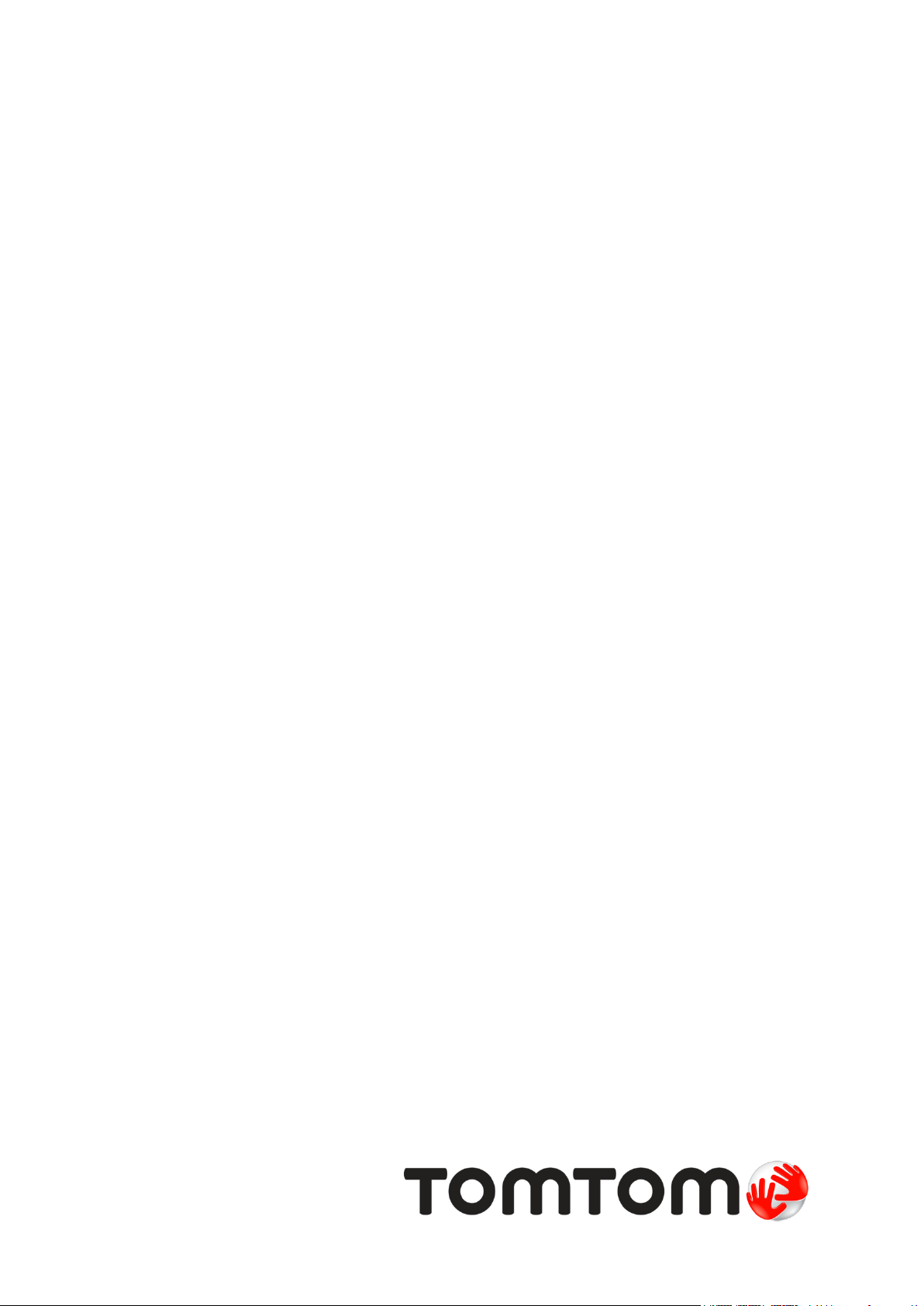
Blue&Me-TomTom 2
Guía de referencia
Page 2
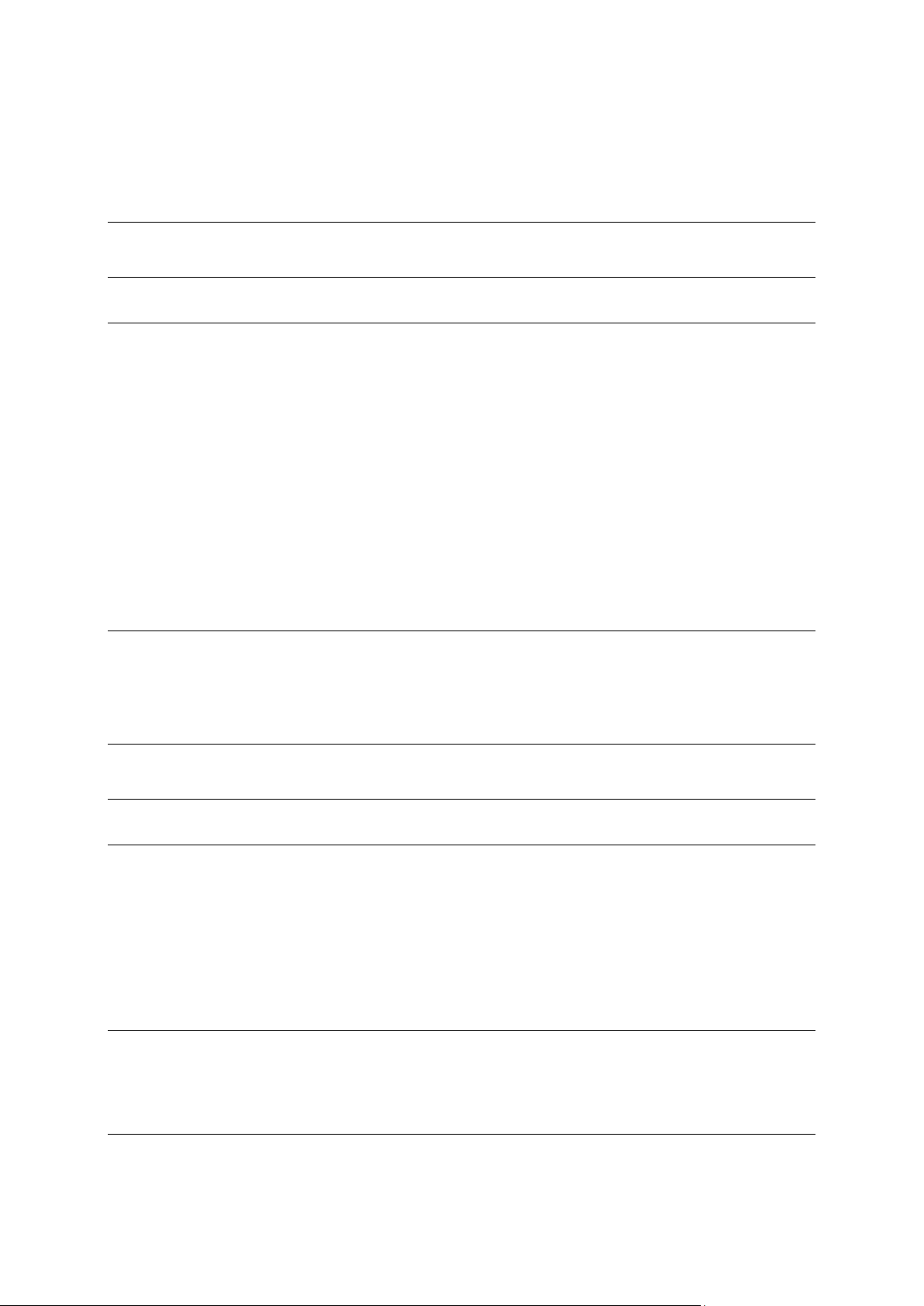
Contenido
Bienvenido a la navegación con TomTom 7
¿Qué hay en la caja? 8
Léame primero 9
Instalación de la base ......................................................................................................................... 9
Encendido y apagado......................................................................................................................... 9
Configuración ..................................................................................................................................... 9
Recepción GPS ................................................................................................................................... 9
Acerca de MyDrive ..................................................................................................................... 10
Acerca de MyDrive Connect ............................................................................................................ 10
Configuración de MyDrive ............................................................................................................... 10
El dispositivo no se inicia ................................................................................................................. 11
Carga del dispositivo ........................................................................................................................ 11
Compartir información con TomTom ............................................................................................. 11
Cuide su navegador ......................................................................................................................... 12
Configuración de seguridad ............................................................................................................. 12
Controles de Blue&Me 14
Controles en el volante .................................................................................................................... 14
Panel de instrumentación ................................................................................................................ 14
Registro y conexión 15
Sincronización de configuraciones 17
Menú para coche 18
Menú de automóvil .......................................................................................................................... 18
Teléfono ............................................................................................................................................ 19
Responder una llamada telefónica .................................................................................................. 20
Menú Teléfono ................................................................................................................................. 20
Computadora de viaje ...................................................................................................................... 20
Información de estilo de conducción .............................................................................................. 21
Control por voz 23
Control por voz ................................................................................................................................. 23
Control y comando por voz de Blue&Me ........................................................................................ 23
Media Player 24
Media Player ..................................................................................................................................... 24
2
Page 3
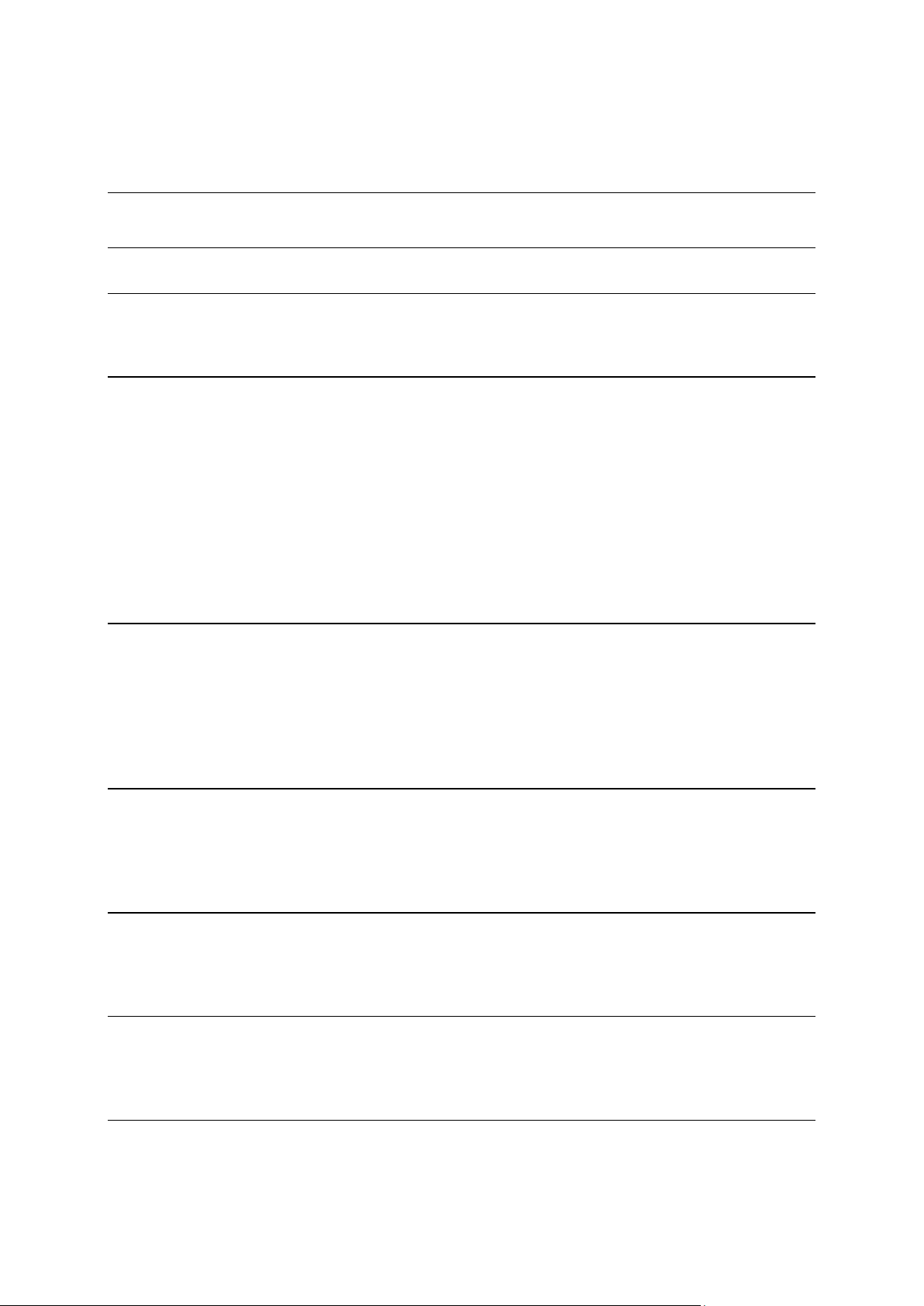
Uso de Media Player ........................................................................................................................ 24
Puntos de interés 26
Alerta por combustible en reserva 27
MyDrive para Blue&Me-TomTom 2 28
MyDrive ............................................................................................................................................. 28
Planificar una ruta 30
Planificar una ruta ............................................................................................................................. 30
Resumen de ruta .............................................................................................................................. 32
Selección de un tipo de ruta ............................................................................................................ 33
Destinos frecuentes .......................................................................................................................... 33
Mostrar mis destinos frecuentes ..................................................................................................... 34
Utilizar horas de llegada ................................................................................................................... 34
Opciones del menú de navegación ................................................................................................. 35
Planificación de una ruta con anticipación ...................................................................................... 36
Ver información de ruta ................................................................................................................... 37
Control por voz 38
Control por voz ................................................................................................................................. 38
Acerca del control por voz del navegador ...................................................................................... 38
Uso del control por voz .................................................................................................................... 38
Planificación de un viaje usando la voz ........................................................................................... 39
Ingreso de direcciones con la voz ................................................................................................... 41
La vista de conducción 43
Acerca de la vista de conducción .................................................................................................... 43
La vista de conducción .................................................................................................................... 43
Símbolos de la Vista de conducción ............................................................................................... 44
Guía de carril avanzada 45
Acerca de la guía de carril................................................................................................................ 45
Utilizar la guía de carril ..................................................................................................................... 45
Cambio de ruta 47
Modificar su ruta............................................................................................................................... 47
Menú cambiar ruta ........................................................................................................................... 47
Ver mapa 49
Acerca de la visualización del mapa ................................................................................................ 49
Ver mapa ........................................................................................................................................... 49
3
Page 4
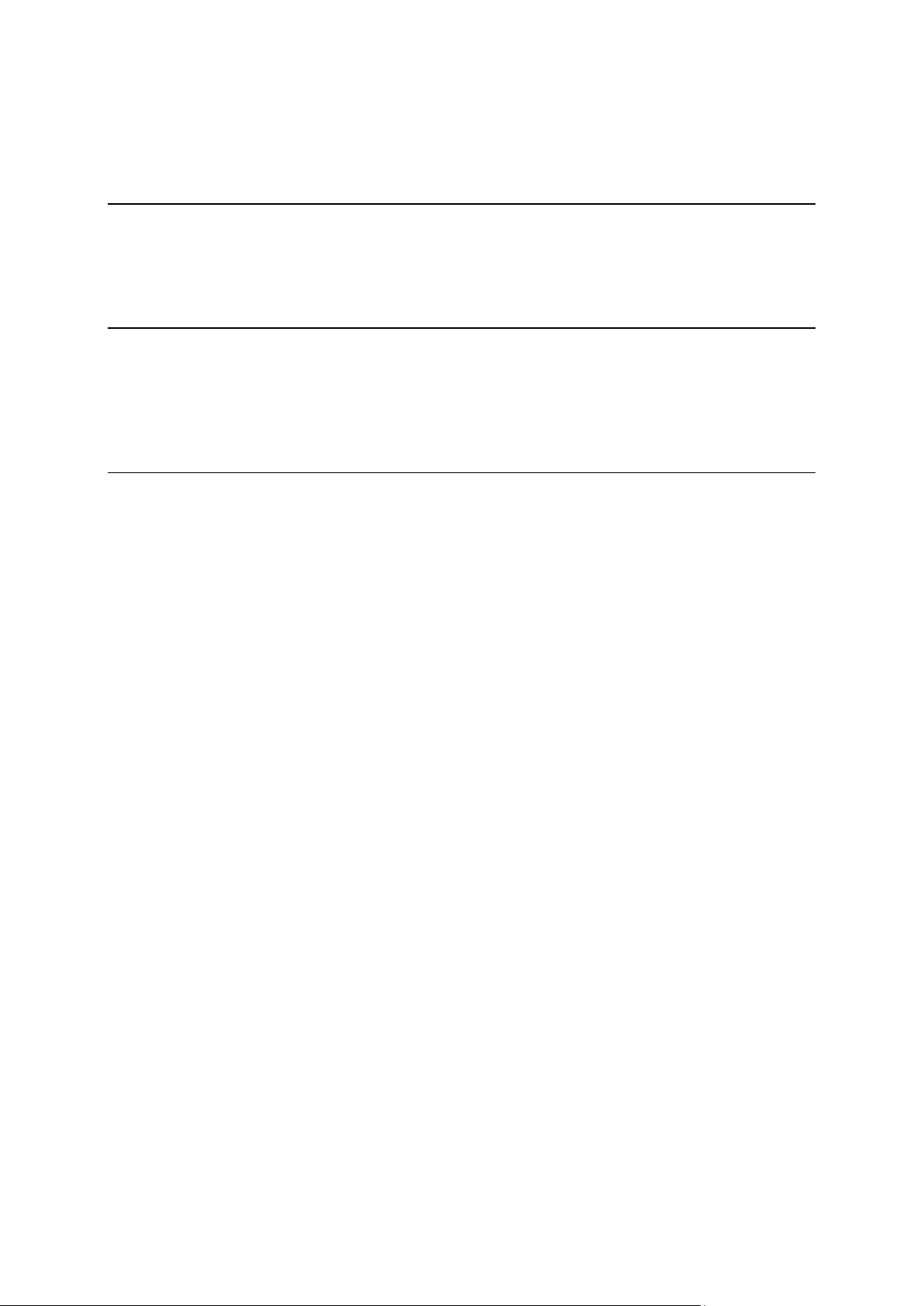
Opciones ........................................................................................................................................... 50
Menú del cursor ............................................................................................................................... 51
Correcciones de mapa 53
Acerca de Map Share ....................................................................................................................... 53
Corregir un error de mapa ............................................................................................................... 53
Tipos de correcciones de mapa ...................................................................................................... 53
Sonidos y voces 57
Acerca del sonido y las voces ......................................................................................................... 57
Acerca de las voces electrónicas .................................................................................................... 57
Selección de una voz ....................................................................................................................... 57
Cómo cambiar el volumen ............................................................................................................... 57
Configuración 59
Acerca de las configuraciones ......................................................................................................... 59
Configuración 2D/3D ........................................................................................................................ 59
Configuración avanzada ................................................................................................................... 59
Ahorro de batería ............................................................................................................................. 60
Estado de la batería .......................................................................................................................... 60
Brillo .................................................................................................................................................. 60
Símbolo de automóvil ...................................................................................................................... 61
Posición de casa ............................................................................................................................... 61
Idioma ............................................................................................................................................... 61
Colores del mapa ............................................................................................................................. 61
Teclado ............................................................................................................................................. 61
Crear su propio menú ...................................................................................................................... 61
Favoritos ........................................................................................................................................... 62
Administrar PDI ................................................................................................................................ 62
Conexiones ....................................................................................................................................... 63
Planificación de rutas ....................................................................................................................... 64
Restablecer configuración de fábrica .............................................................................................. 65
Configuración de seguridad ............................................................................................................. 65
Reloj .................................................................................................................................................. 65
Unidades ........................................................................................................................................... 65
Mostrar PDI en el mapa .................................................................................................................... 66
Altavoz .............................................................................................................................................. 66
Inicio .................................................................................................................................................. 66
Yo y mi navegador ........................................................................................................................... 66
Barra de estado ................................................................................................................................ 67
Cambiar de mapa ............................................................................................................................. 67
Desactivar guía por voz/Activar guía por voz ................................................................................. 67
Mostrar vista nocturna / Mostrar vista diurna ................................................................................. 68
Voces ................................................................................................................................................ 68
Volumen ............................................................................................................................................ 68
4
Page 5
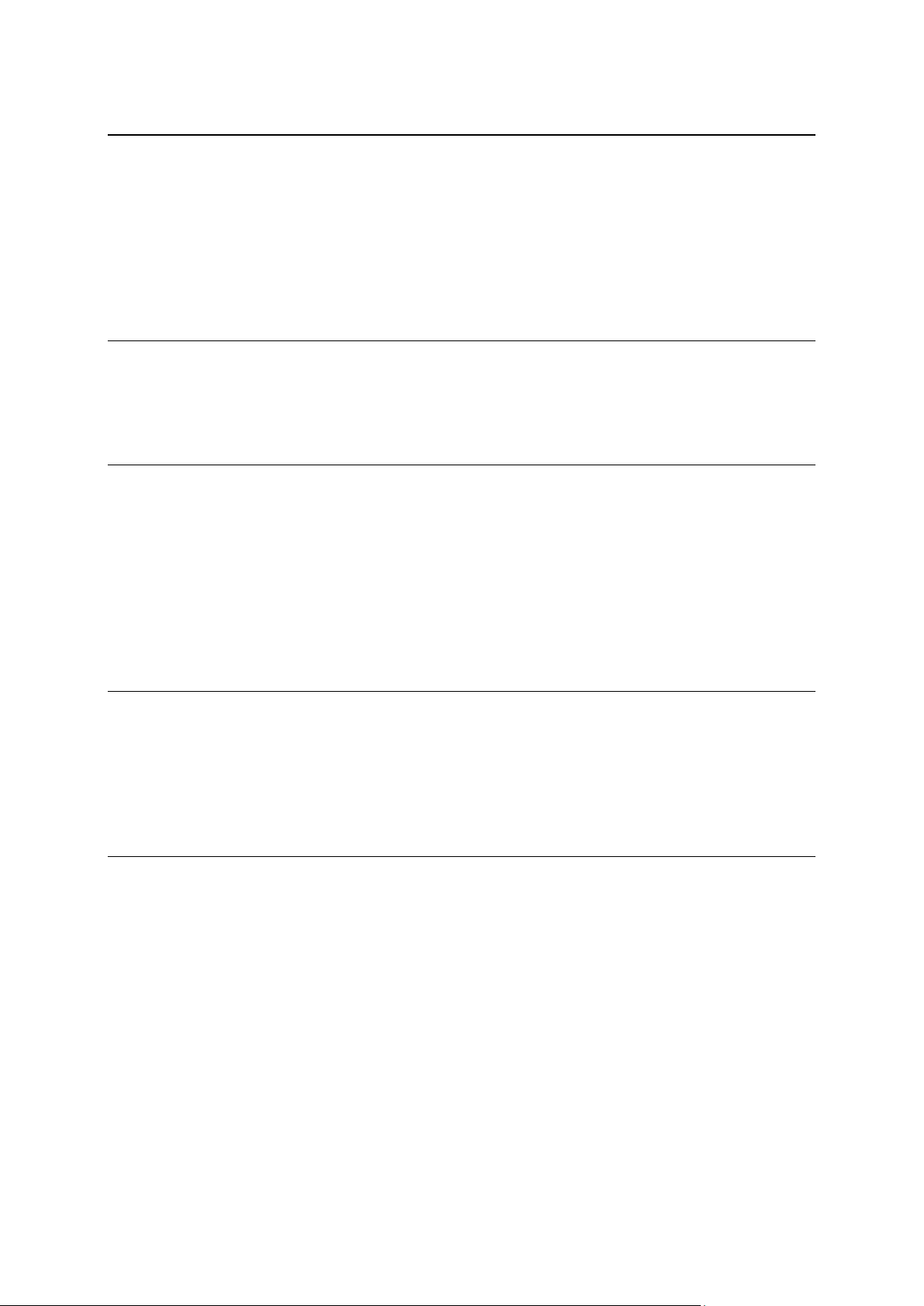
Puntos de interés 69
Acerca de los puntos de interés ...................................................................................................... 69
Cómo crear PDI ................................................................................................................................ 69
Utilizar PDI para planificar una ruta ................................................................................................. 71
Visualización de los PDI en el mapa ................................................................................................ 71
Realización de una llamada a un PDI ............................................................................................... 71
Cómo configurar alertas de PDI ....................................................................................................... 72
Administrar PDI ................................................................................................................................ 72
Ayuda 74
Acerca de cómo obtener ayuda ...................................................................................................... 74
Uso de Ayuda para llamar a un servicio local por teléfono ........................................................... 74
Opciones del menú de ayuda .......................................................................................................... 74
Llamadas manos libres 76
Importante ........................................................................................................................................ 76
Acerca de llamadas manos libres .................................................................................................... 76
Conexión a su teléfono .................................................................................................................... 76
Realización de una llamada .............................................................................................................. 76
Recepción de una llamada ............................................................................................................... 77
Contestador automático ................................................................................................................... 77
Cómo conectar más teléfonos a su dispositivo .............................................................................. 77
Menú de teléfonos............................................................................................................................ 77
Favoritos 79
Acerca de los favoritos..................................................................................................................... 79
Cómo crear un Favorito ................................................................................................................... 79
Cómo usar un favorito ..................................................................................................................... 80
Cómo cambiar el nombre de un favorito ........................................................................................ 81
Cómo borrar un Favorito ................................................................................................................. 81
Tráfico 82
Acerca de RDS-TMC......................................................................................................................... 82
Uso de la información de tráfico ..................................................................................................... 82
La ruta más rápida ............................................................................................................................ 83
Establecimiento de la frecuencia de radio para la información RDS-TMC ................................... 83
Evitar retrasos ................................................................................................................................... 84
Cada vez es más fácil llegar al trabajo............................................................................................. 84
Obtener más información sobre un incidente ................................................................................ 85
Cómo comprobar los incidentes de tráfico en su área .................................................................. 86
Cambio de la configuración de tráfico ............................................................................................ 87
Incidentes de tráfico ......................................................................................................................... 87
Menú Tráfico ..................................................................................................................................... 88
5
Page 6
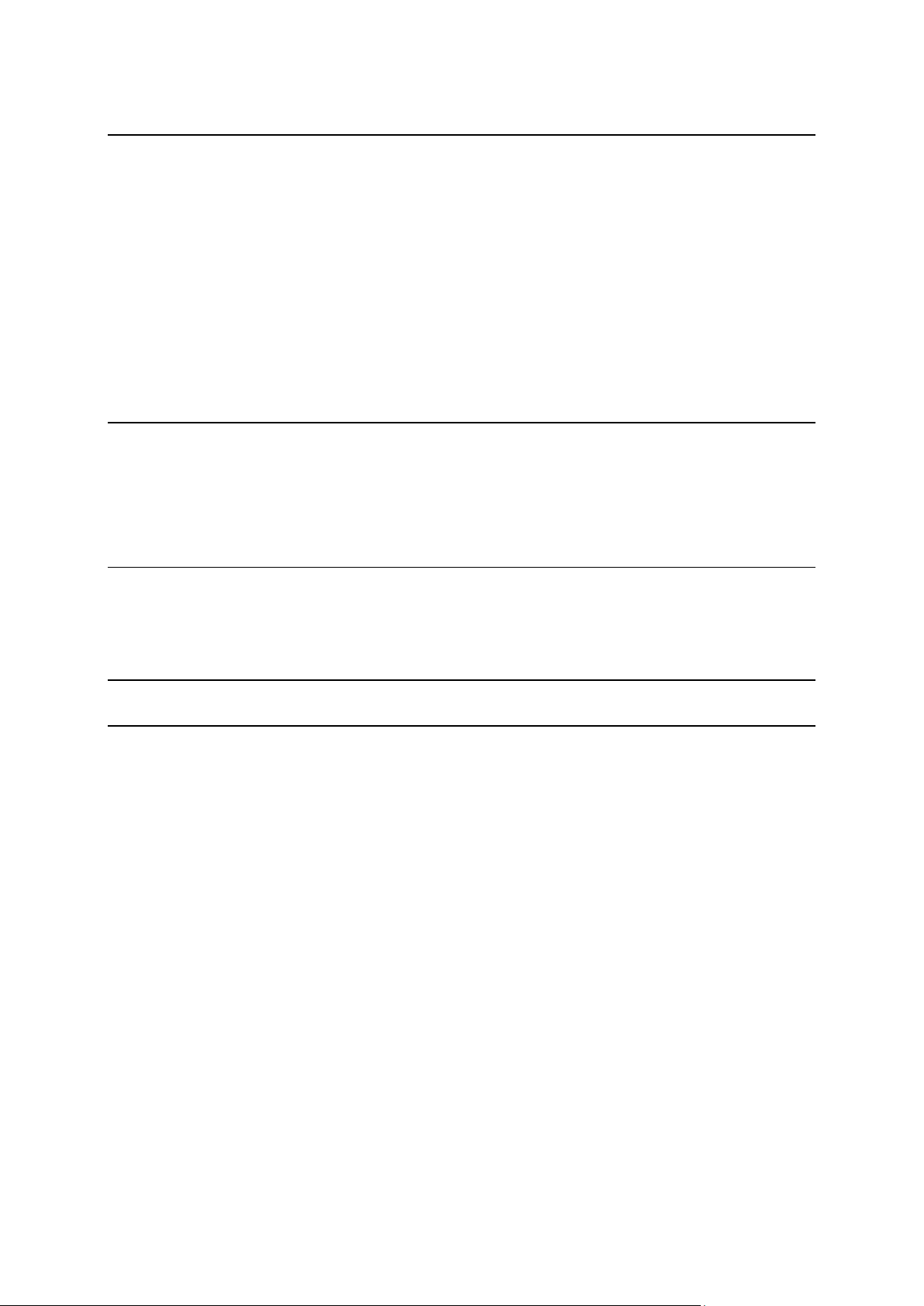
Cámaras de tránsito 90
Acerca de las cámaras de tránsito................................................................................................... 90
Avisos de cámara de tránsito .......................................................................................................... 90
Cambiar la manera en la que recibe avisos .................................................................................... 90
Símbolos de cámaras de tránsito .................................................................................................... 91
Botón de informe .............................................................................................................................. 92
Informar una nueva cámara de tránsito mientras viaja .................................................................. 92
Informar una nueva cámara de tránsito desde casa ...................................................................... 92
Informar alertas de cámara incorrectas .......................................................................................... 93
Tipos de cámaras fija que puede informar ..................................................................................... 93
Avisos de cámara de comprobación de velocidad promedio ....................................................... 94
Menú de cámaras de tránsito .......................................................................................................... 95
MyDrive 96
Acerca de MyDrive ..................................................................................................................... 96
Acerca de MyDrive Connect ............................................................................................................ 96
Configuración de MyDrive ............................................................................................................... 96
Cuenta MyTomTom ......................................................................................................................... 97
Atención al cliente 98
Obtener ayuda para utilizar su navegador ...................................................................................... 98
Yo y mi navegador ........................................................................................................................... 98
Apéndice 99
Avisos de copyright 105
6
Page 7
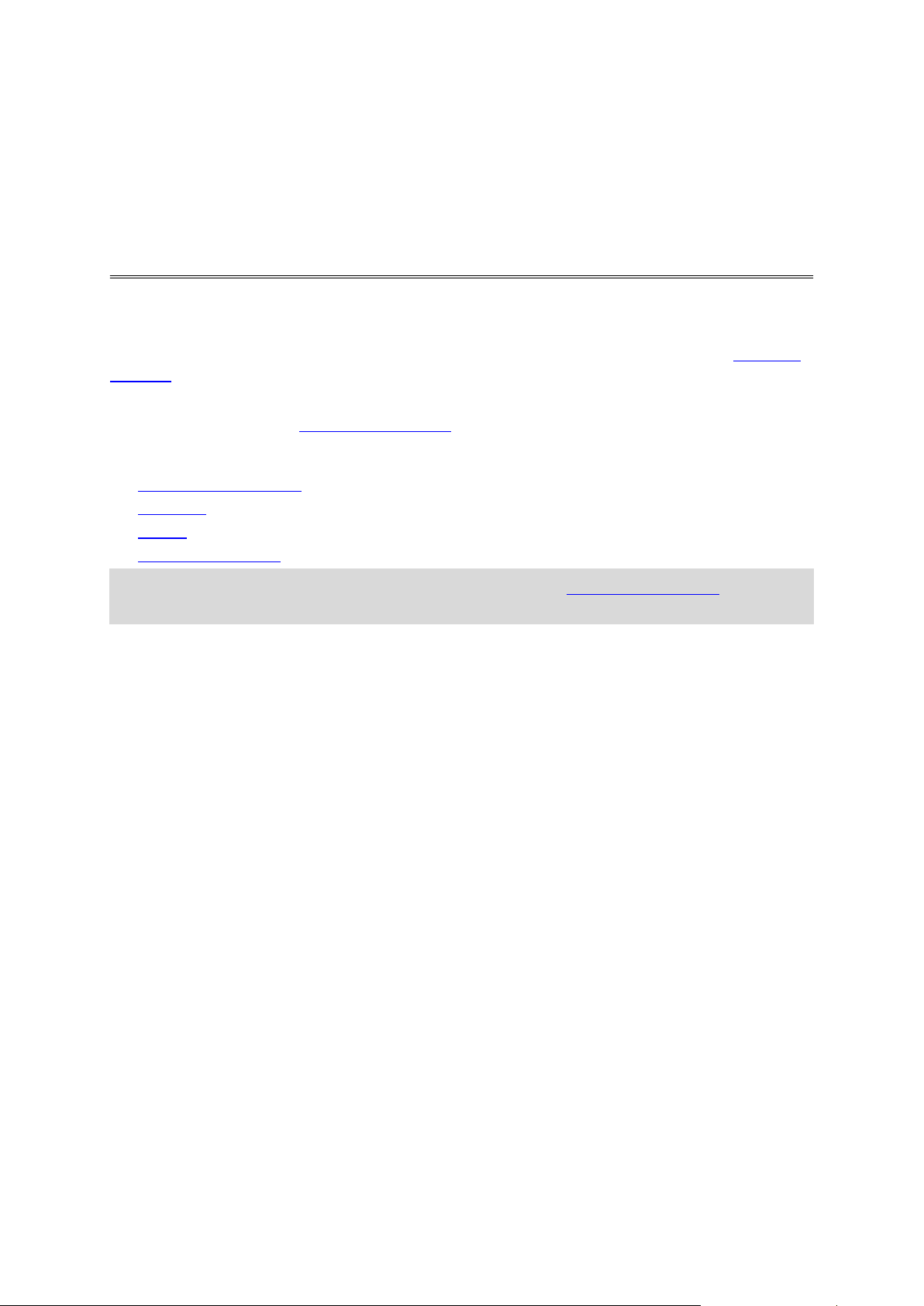
Esta guía de referencia le explica todo lo que debe saber sobre su nuevo navegador
Bienvenido a la navegación con TomTom
Blue&Me-TomTom 2.
Si desea leer los conceptos básicos rápidamente, le recomendamos que lea el capítulo Antes de
empezar. Éste cubre la instalación, encendido, configuración y actualización usando MyDrive
Luego, probablemente querrá darle una mirada a la planificación de ruta y puede obtener toda la
información en el capítulo Planificación de rutas.
Para obtener información sobre lo que ve en el dispositivo en sí, vaya a:
La vista de conducción
Ver mapa
Tráfico
Cámaras de tránsito
Sugerencia: También están las preguntas frecuentes (FAQ) en tomtom.com/support. Selec-
cione el modelo de su producto de la lista o ingrese un término de búsqueda.
Esperamos que disfrute leyendo sobre su nuevo navegador, y lo que es más importante, usándolo.
7
Page 8
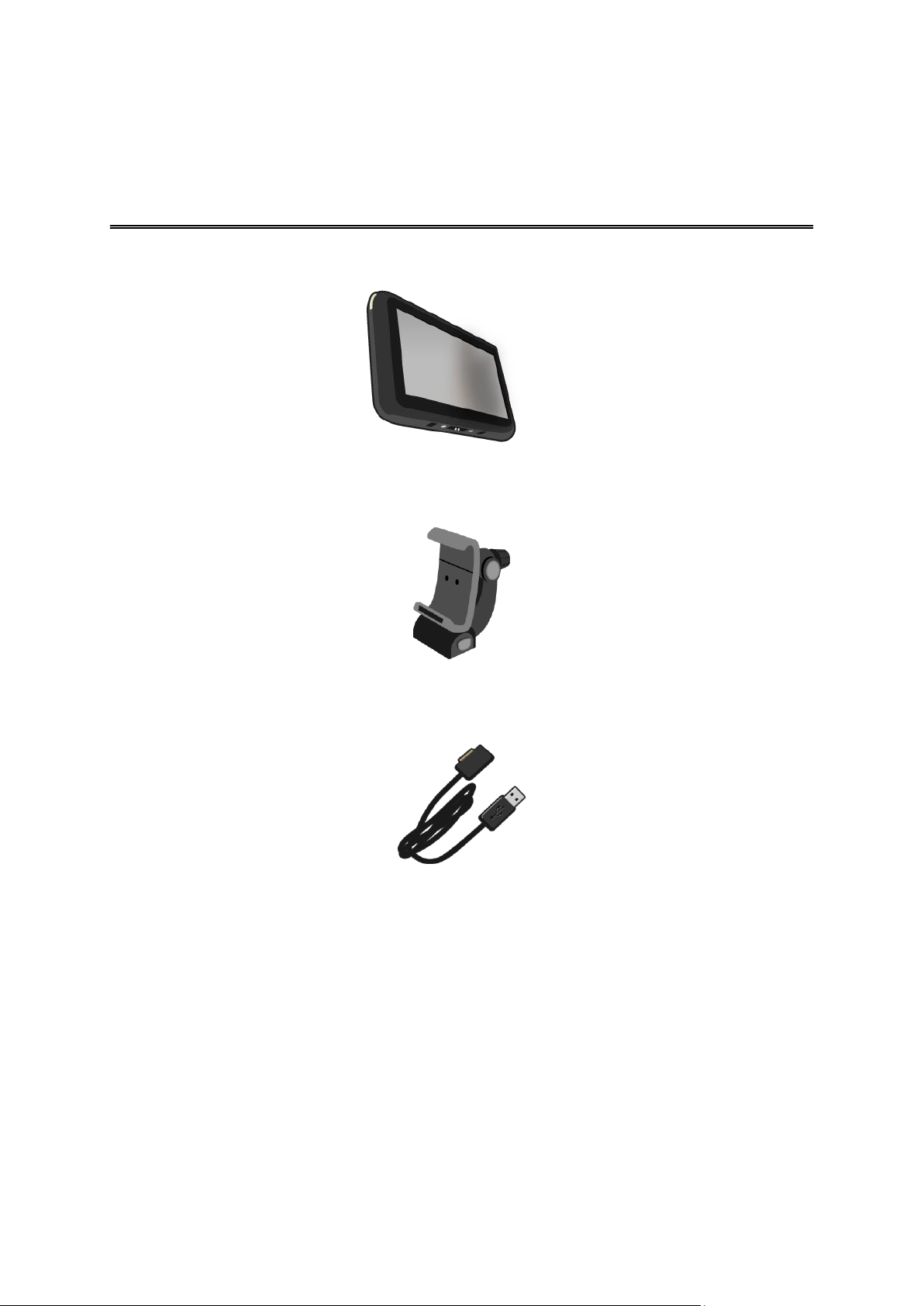
Blue&Me-TomTom 2
¿Qué hay en la caja?
Base
Cable USB
Documentación
8
Page 9
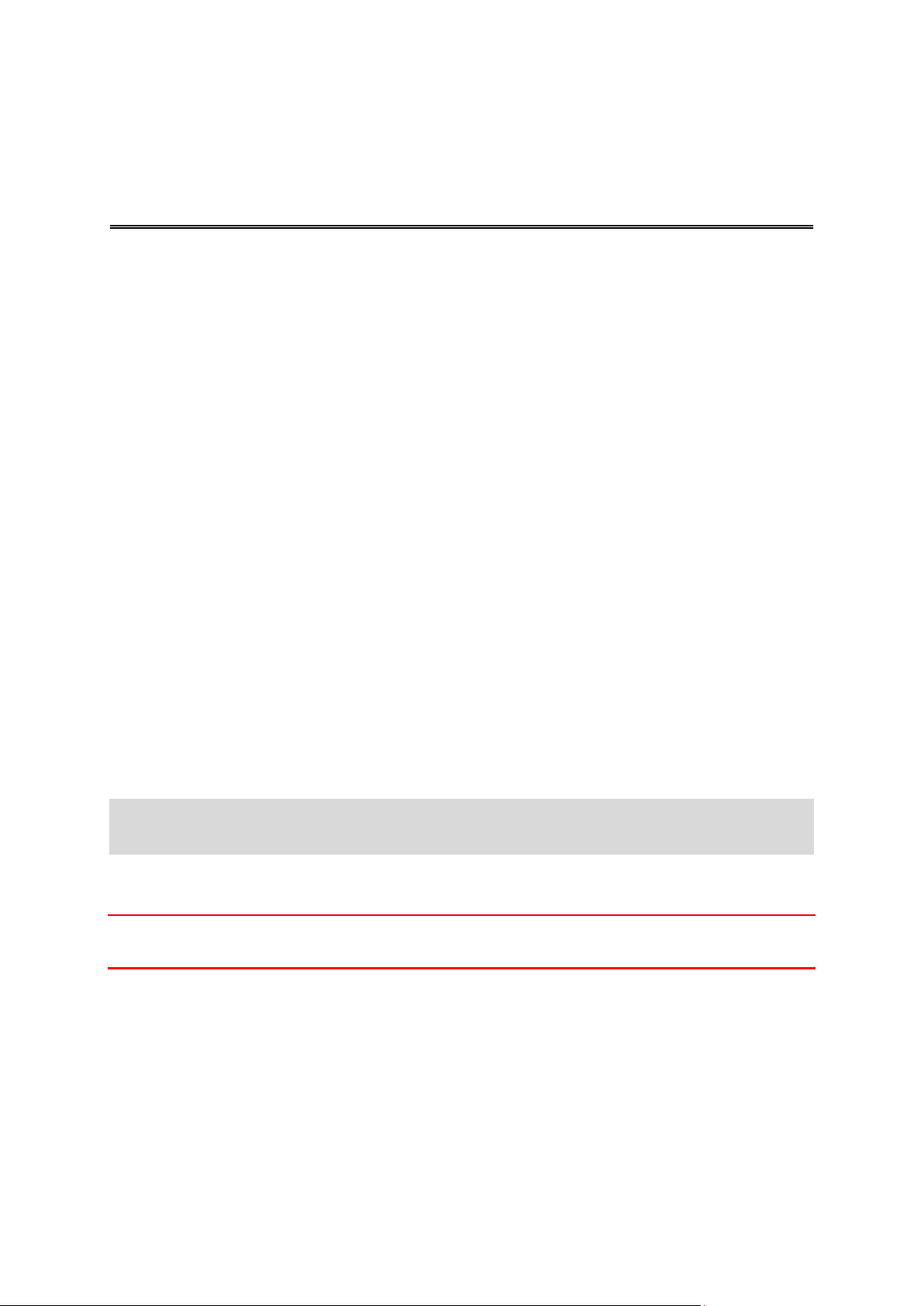
Instalación de la base
Léame primero
Use la base para instalar el Blue&Me-TomTom 2 navegador dentro del automóvil.
Para conectar la base, inserte el soporte de la base en el conector del tablero del automóvil o Pilar
A.
Para insertar el navegador en la base, presione los dos botones pequeños en la parte inferior de la
base para abrir el soporte superior. Coloque la parte inferior del dispositivo en la base y empuje el
soporte superior de la base hacia abajo hasta que haga clic.
Para ajustar la posición del dispositivo, desatornille la perilla de la parte posterior del dispositivo
para ajustar la posición utilizando la rótula y fíjela apretando la perilla.
Para sacar el navegador, presione los dos botones pequeños en la parte inferior de la base y
levante el navegador.
Para soltar la base del tablero, presione el botón inferior de cada lado del eje y tire la base.
Encendido y apagado
Para encender el navegador manualmente, mantenga presionado el botón de activación/desactivación hasta que aparezca la pantalla de inicio. La primera vez que encienda el
navegador, es posible que tarde un poco en iniciarse.
El Blue&Me-TomTom 2 navegador se inicia automáticamente tan pronto recibe alimentación de la
base.
Para configurar el navegador deberá responder algunas preguntas tocando la pantalla. Luego
debe conectar el navegador a Blue&Me en el automóvil.
Nota: es posible que su distribuidor ya haya conectado el navegador a Blue&Me. Si es el caso,
puede comenzar inmediatamente a usar el dispositivo.
Configuración
Importante: Asegúrese de seleccionar el idioma correcto, ya que será el que se use para todo el
texto en pantalla.
Cuando encienda por primera vez el navegador, tendrá que responder algunas preguntas a fin de
configurarlo. Responda las preguntas tocando la pantalla.
Recepción GPS
La primera vez que enciende el Blue&Me-TomTom 2 navegador, puede tardar algunos minutos
para determinar su posición GPS y mostrar su posición actual en el mapa. En el futuro, su
posición se encontrará mucho más rápido, por lo general, en pocos segundos.
9
Page 10

Para asegurar una buena recepción GPS, debería usar su dispositivo en exteriores y mantenerlo
hacia arriba. Los objetos grandes como edificios altos a veces interfieren con la recepción. La
recepción GPS también puede verse afectada si el dispositivo está ubicado de manera horizontal
en una superficie o si lo sostiene horizontalmente en su mano.
Acerca de MyDrive
MyDrive es una herramienta basada en la web que lo ayuda a administrar contenidos y servicios
para su Blue&Me-TomTom 2 navegador. Utiliza MyDrive para conseguir actualizaciones de mapas
y muchas otras cosas.
Ingrese a MyDrive en en sitio web de TomTom. Es recomendable conectar frecuentemente su
navegador a MyDrive para asegurarse de contar siempre con las últimas actualizaciones.
Sugerencia: Recomendamos utilizar una conexión a Internet de banda ancha siempre que
conecte su navegador a MyDrive.
Acerca de MyDrive Connect
Para usar MyDrive, debe instalar MyDrive Connect en su computadora.
MyDrive Connect es una aplicación que permite que su navegador se comunique con el sitio web
de MyDrive. MyDrive Connect debe estar en ejecución en todo momento cuando el navegador se
encuentre conectado a la computadora.
Configuración de MyDrive
Para prepararse para usar MyDrive por primera vez, siga los pasos a continuación:
1. En su computadora, abra el explorador web y vaya a tomtom.com/getstarted.
2. Haga clic en Introducción.
3. Haga clic en Descargar MyDrive Connect.
Siga las instrucciones que aparecen en pantalla.
4. Cuando se le indique, conecte el navegador a la computadora usando el cable USB propor-
cioando, luego encienda el navegador.
Nota: Utilice SOLO el cable USB proporcionado con el navegador. Es posible que otros cables USB no funcionen.
10
Page 11
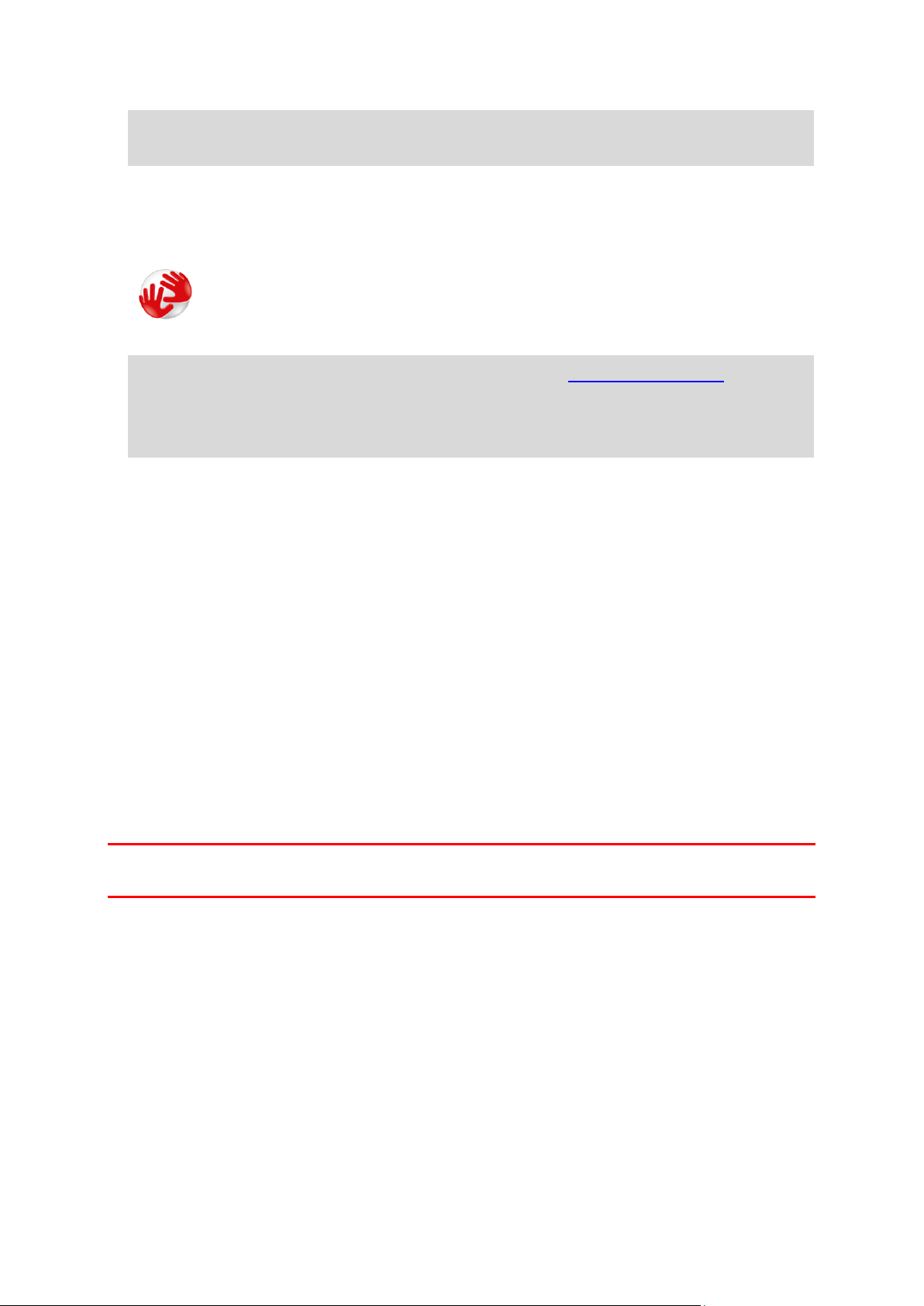
Nota: Debe enchufar el cable USB directamente en un puerto USB en la computadora y no
en un hub USB o puerto USB de un teclado o monitor.
5. Ingrese la información solicitada para la creación de la cuenta, incluyendo su país.
Cuando complete la configuración, se crea una cuenta TomTom y su navegador queda vinculado a esa cuenta.
Ahora puede acceder a MyDrive Connect desde el área de notificaciones de su escritorio.
MyDrive se inicia automáticamente luego de crear la cuenta.
Nota: La próxima vez que quiera acceder a MyDrive, vaya a tomtom.com/mydrive en un ex-
plorador web.
Sugerencia: Cuando conecta el navegador a su computadora, MyTomTom le dice si hay alguna actualización para su dispositivo.
El dispositivo no se inicia
En raras ocasiones, el navegador Blue&Me-TomTom 2 puede no iniciarse correctamente o no
responder a los toques.
Primero, verifique que la batería esté cargada. Para cargar la batería, conecte el dispositivo al
cargador para automóvil. Completar la carga de la batería puede tardar hasta 2 horas.
Si esto no resuelve el problema, puede reiniciar el dispositivo. Para hacer esto, mantenga presionado el botón de activación/desactivación hasta que escuche el sonido de tambor y el dispositivo
se reinicie. Esto puede tomar 30 segundos o más.
Carga del dispositivo
La batería del navegador Blue&Me-TomTom 2 se carga cuando lo conecta a la base o a su computadora.
La luz del botón encendido/apagado es naranja mientras la batería está cargando y verde cuando
la batería está completamente cargada.
Importante: Debe enchufar el conector USB directamente en un puerto USB en la computadora, y
no en un hub USB o puerto USB de un teclado o monitor.
Compartir información con TomTom
Cuando comienza a navegar o restablece por primera vez, el dispositivo solicita permiso para
recopilar información sobre cómo usted usa el navegador. La información estará almacenada en
el dispositivo hasta que la recuperemos. La utilizamos de forma anónima para mejorar nuestros
productos y servicios.
Puede cambiar el uso compartido de esta información con nosotros en cualquier momento si
hace lo siguiente:
1. En el menú principal, toque Configuración.
2. Toque Yo y mi navegador.
3. Toque Mi información.
11
Page 12
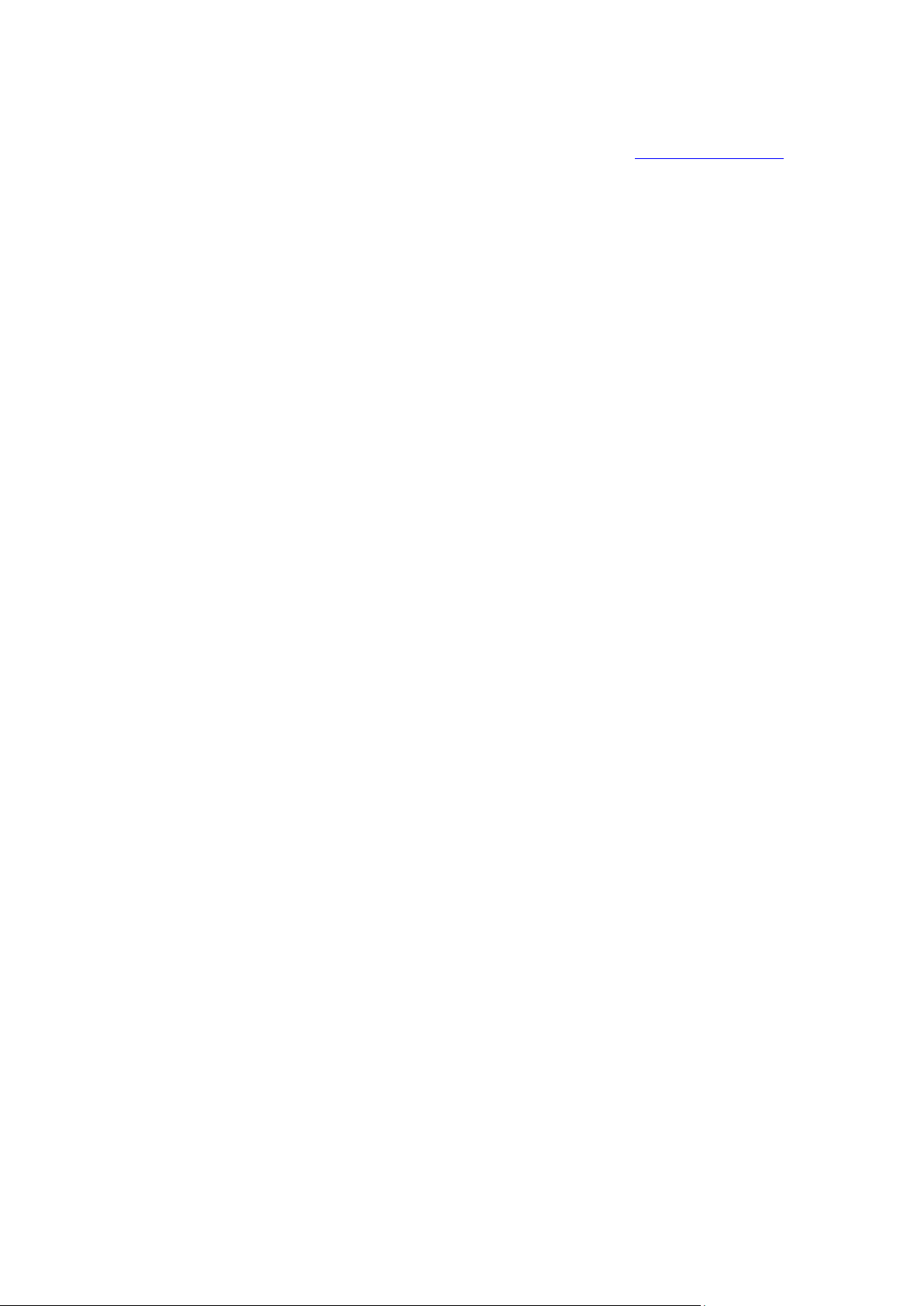
4. Toque No para dejar de compartir o toque Sí para comenzar a compartir.
Para obtener más información, consulte nuestra política de privacidad en tomtom.com/privacy.
Cuide su navegador
Es importante que cuide su dispositivo:
No abra la carcasa del dispositivo bajo ningún concepto. Si lo hiciera, podría ser peligroso y
anulará la garantía.
Limpie o seque la pantalla del dispositivo con un paño seco. No utilice ningún líquido limpi-
ador.
El dispositivo no ha sido diseñado para su uso en temperaturas extremas; si lo expone a estas
temperaturas, podría dañarlo permanentemente. La exposición prolongada a la luz solar
puede provocar el deterioro del rendimiento de la batería.
Configuración de seguridad
Recomendamos utilizar la configuración de seguridad para que su viaje resulte lo más seguro
posible.
Las siguientes son algunas de las opciones que están incluidas en la configuración de seguridad:
Mostrar botones esenciales del menú mientras conduce
Mostrar avisos de seguridad
Avisar cuando se conduce más rápido de lo permitido
Si el dispositivo es compatible con control por voz, también puede conducir con mayor seguridad
al usar dichos controles por voz para controlar el navegador.
12
Page 13
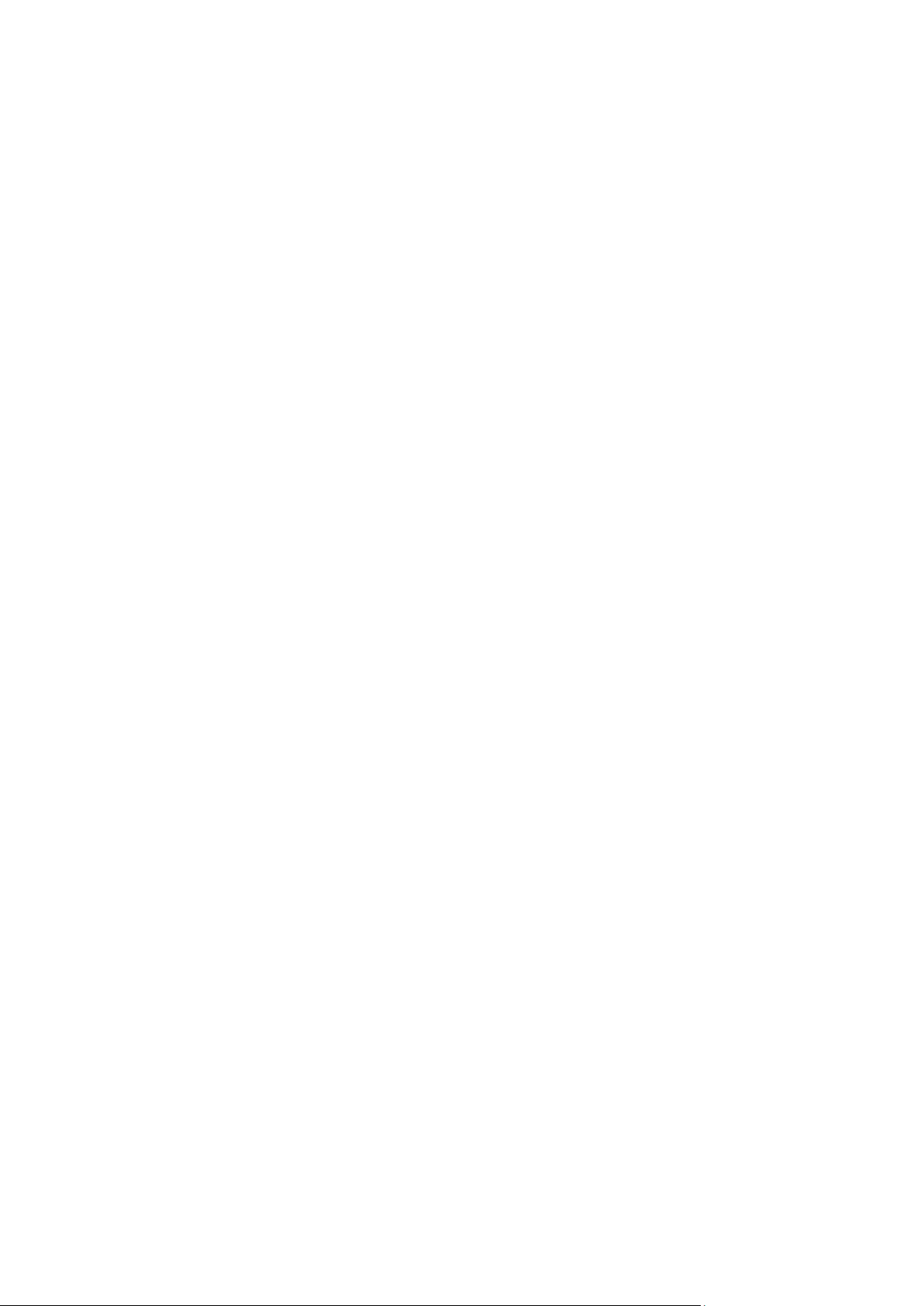
Funciones específicas de
Blue&Me
13
Page 14
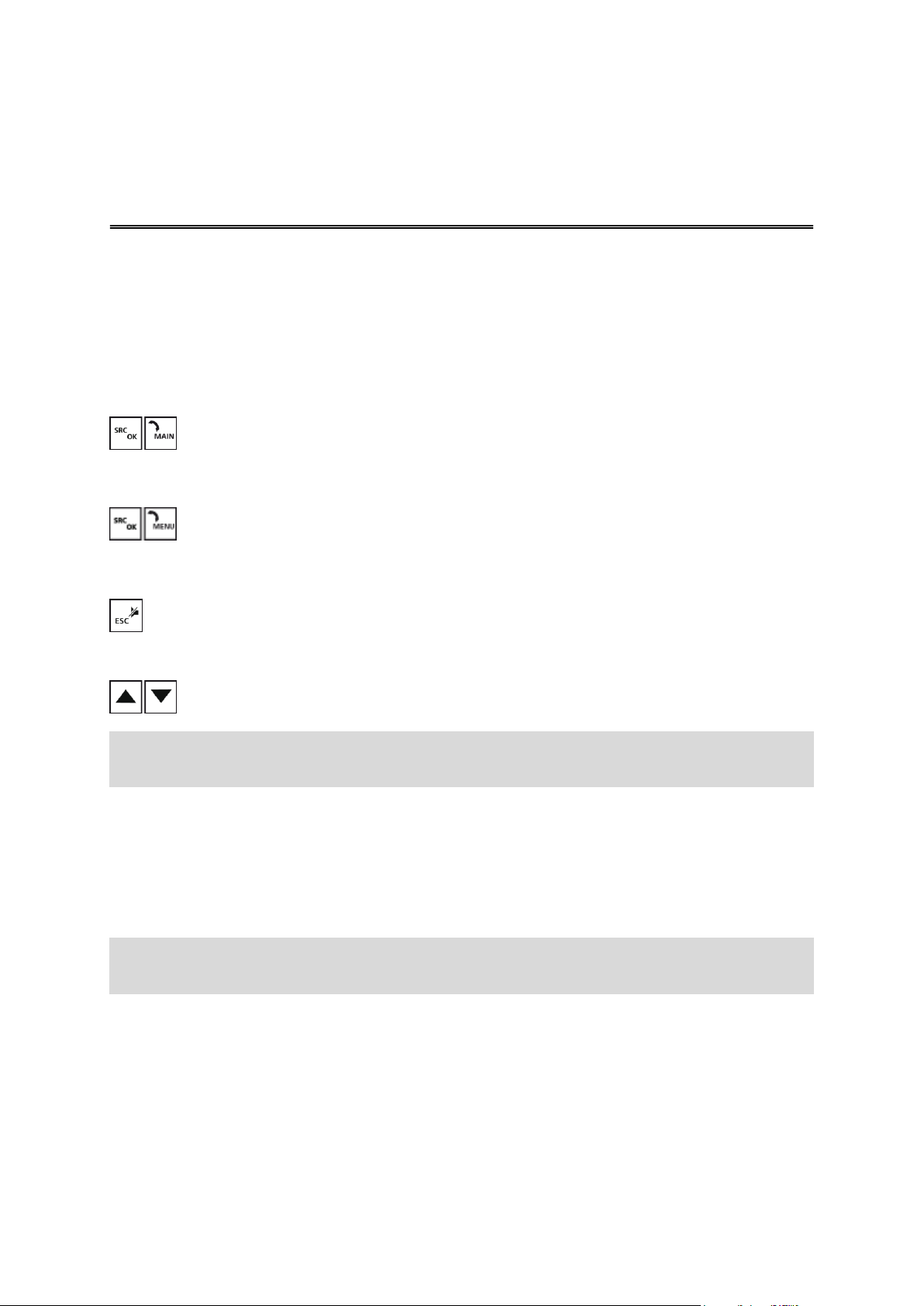
Controles en el volante
Controles de Blue&Me
Puede controlar la mayoría de las funciones de su Blue&Me-TomTom 2 navegador utilizando los
botones del volante del automóvil. Para hacerlo, presione MAIN/MENU, luego use las teclas de
flecha para resaltar SAT NAV, luego presione SRC/OK.
Presione uno de estos botones para abrir los elementos seleccionados en el menú o para seleccionar o desmarcar las casillas.
o
Presione este botón para volver a la Vista de conducción y dejar de usar los botones del volante
para controlar el navegador:
Presione uno de estos botones para mover hacia arriba o abajo una lista o menú:
Nota: los botones restantes se usan para funciones específicas de Blue&Me, para controlar el
volumen de la radio y llamadas entrantes, y para activar los comandos de voz de Blue&Me.
Verá un mensaje en el navegador si intenta realizar una acción no compatible con los botones del
volante. Para controlar estas funciones del dispositivo, toque la pantalla o use el control y comando por voz. Para obtener más información, consulte el capítulo sobre Control y comando por
voz.
Panel de instrumentación
Nota: no todos los automóviles permiten mostrar las instrucciones de navegación en el panel
de instrumentación.
Las instrucciones de navegación del Blue&Me-TomTom 2 navegador se muestran en el panel de
instrumentación del automóvil.
La pantalla muestra las siguientes instrucciones de navegación, la distancia a la siguiente instrucción de navegación y el nombre de la siguiente calle.
Puede activar o desactivar las instrucciones de navegación del panel de instrumentación en el
menú de preferencias de Blue&Me-TomTom, en la página 2/2, con la opción Mostrar asistencia en
la pantalla del automóvil.
14
Page 15
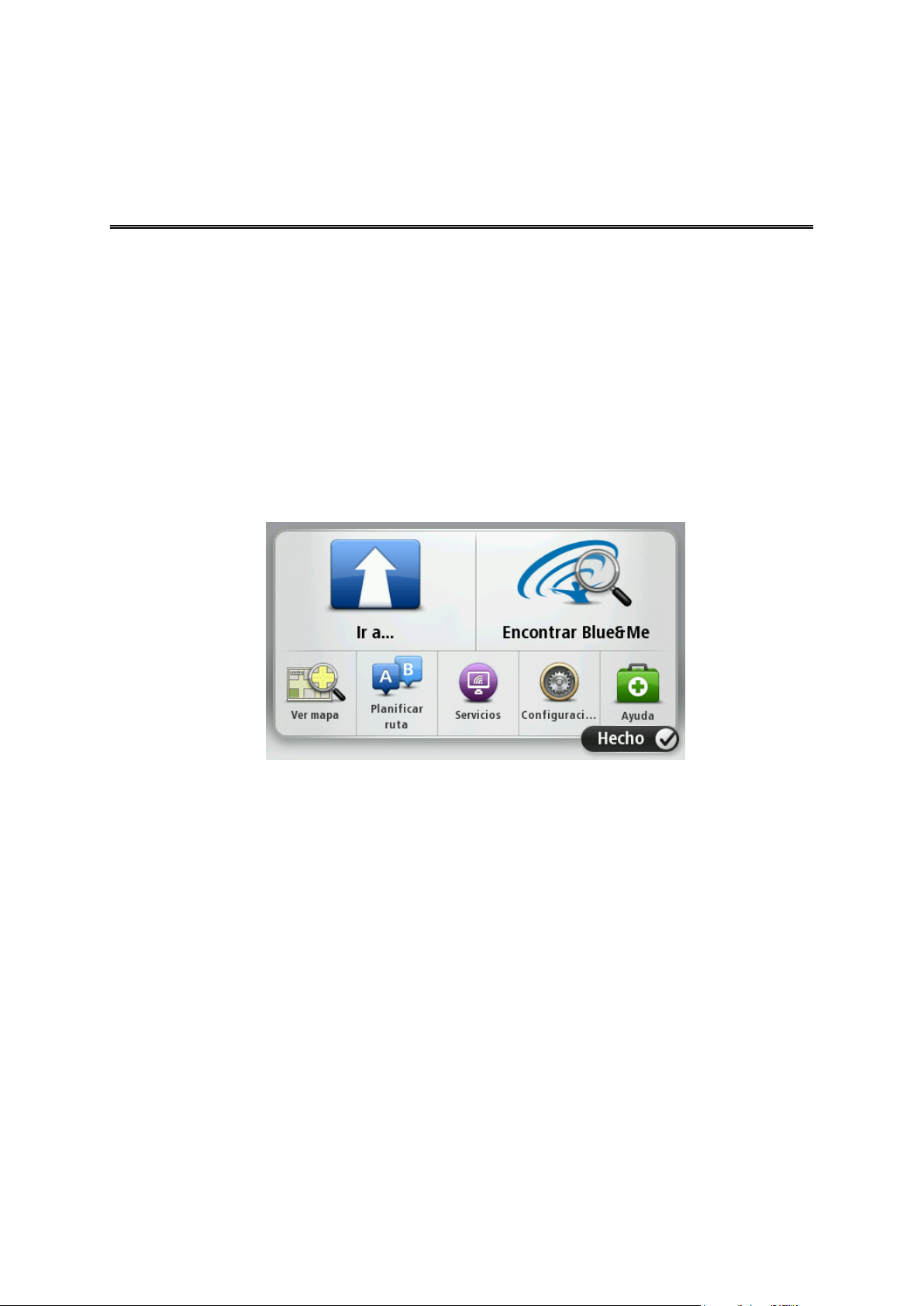
Su navegador Blue&Me-TomTom 2 y Blue&Me en su automóvil se comunican mediante una
Registro y conexión
conexión Bluetooth.
Para registrar su navegador con Blue&Me, haga lo siguiente:
1. Gire la llave de su automóvil a la posición MAR.
2. Pulse el botón MAIN en el volante para abrir el menú principal de Blue&Me en el panel de
instrumentación de su automóvil.
3. Utilice los botones de navegación en el volante para navegar en el menú de configuraciones.
4. Seleccione Configuración y luego Registro/registro de usuario.
Aparece un código PIN de cuatro dígitos en el panel de instrumentación. Utilizará este PIN en
un paso posterior.
5. Toque la pantalla del navegador para mostrar el Menú principal.
6. Toque Buscar Blue&Me.
7. Toque Sí cuando se le pregunte si desea empezar a buscar Blue&Me ahora.
8. Ingrese el PIN de Blue&Me en el navegador. Este es el PIN que apareció anteriormente en el
panel de instrumentación del automóvil.
Tanto en el navegador como en el panel de instrumentación, aparece un mensaje que confir-
ma que la conexión se realizó correctamente. Cada vez que se conecta o desconecta un dispositivo Blue&Me-TomTom 2 de Blue&Me, aparece un mensaje de confirmación.
15
Page 16
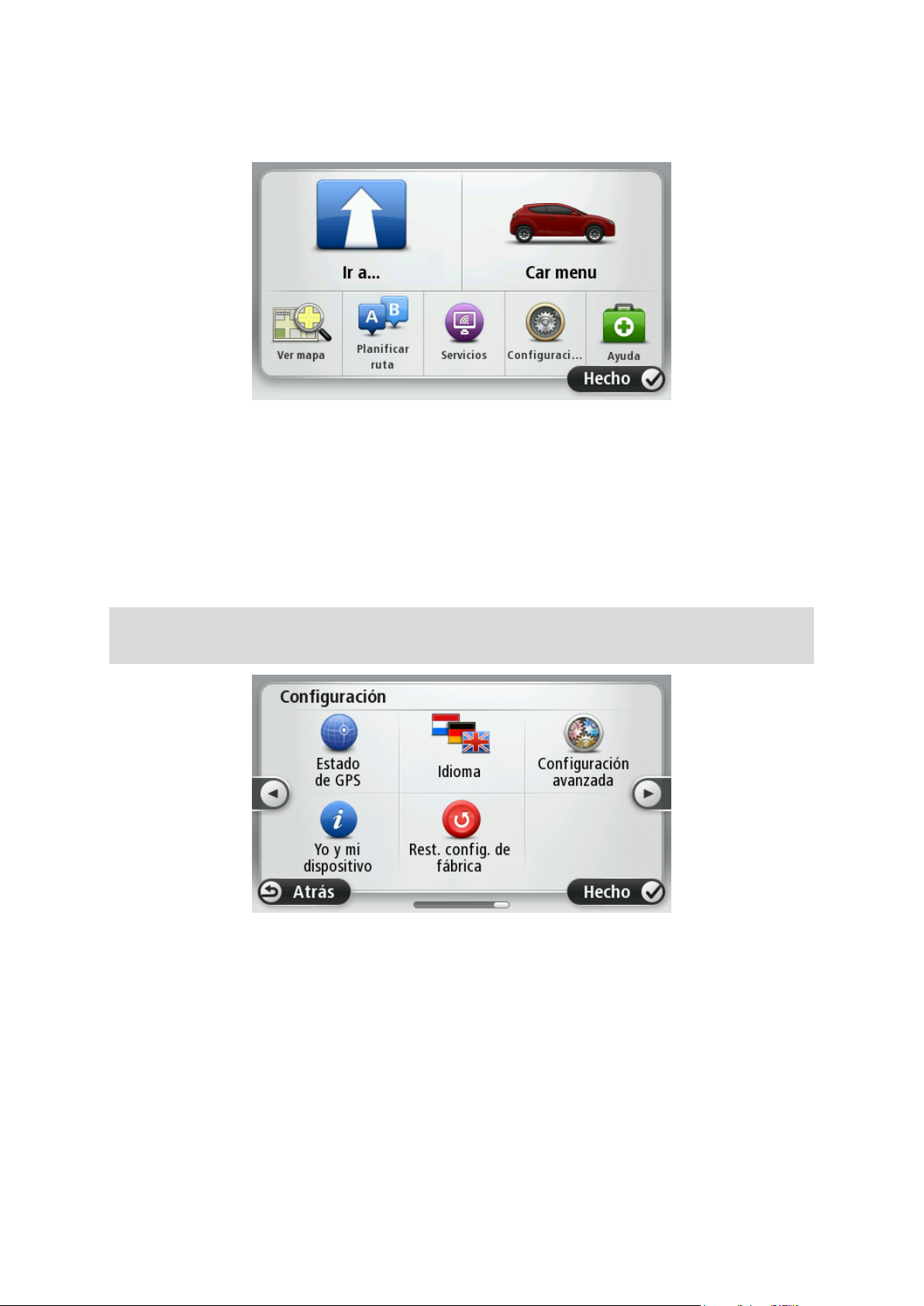
Cuando se registran su automóvil y su navegador, aparece el botón Menú del automóvil en el
Menú principal del navegador.
Desde el Menú del automóvil, puede acceder a las funciones específicas de su Blue&Me-TomTom
2. El botón Menú del automóvil cambia según el modelo de su automóvil y se actualiza cada vez
que conecta el dispositivo a un nuevo automóvil.
En el futuro, la conexión se activa automáticamente cada vez que se enciende el navegador,
cuando la llave del automóvil está en la posición MAR o el motor está en marcha.
En algunos casos, será necesario repetir el procedimiento de registro. Tenga en cuenta que el
código PIN cambia siempre. Para conectar su dispositivo Blue&Me-TomTom 2 a un automóvil
diferente, será necesario llevar a cabo todo el procedimiento de registro y conexión.
Nota: si se produce un error de conexión, toque Configuración en el dispositivo. Luego toque
Restablecer configuración de fábrica y repita el procedimiento de registro.
16
Page 17
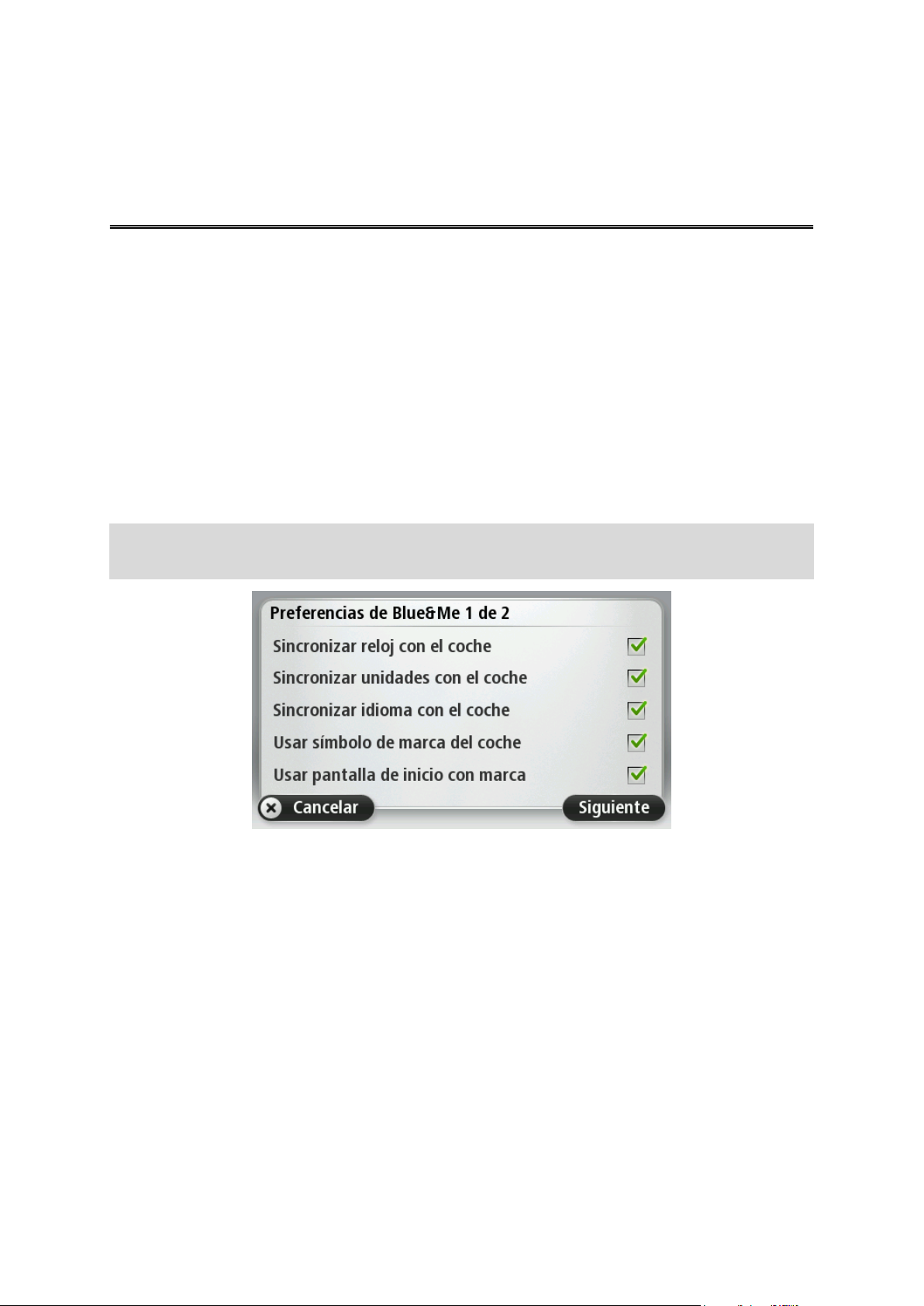
Puede sincronizar algunas configuraciones del Blue&Me-TomTom 2 navegador con la configura-
Sincronización de configuraciones
ción del automóvil.
Las configuraciones que se pueden sincronizar incluyen idioma, tiempo y unidades. También
puede seleccionar usar un símbolo de marca de automóvil y la pantalla de inicio que coincide con
su vehículo.
La primera vez que conecta el navegador a Blue&Me, se activa la sincronización automática de
configuraciones.
Si se activa la sincronización, se producirá cada vez que conecte el navegador a Blue&Me y cada
vez que cambie la configuración del automóvil.
Puede controlar la sincronización de propiedades individuales en el menú de preferencias de
Blue&Me.
Sugerencia: Para acceder al menú de Preferencias de Blue&Me, toque Configuración en el
Menú principal. Toque Conexiones y luego toque Blue&Me.
17
Page 18
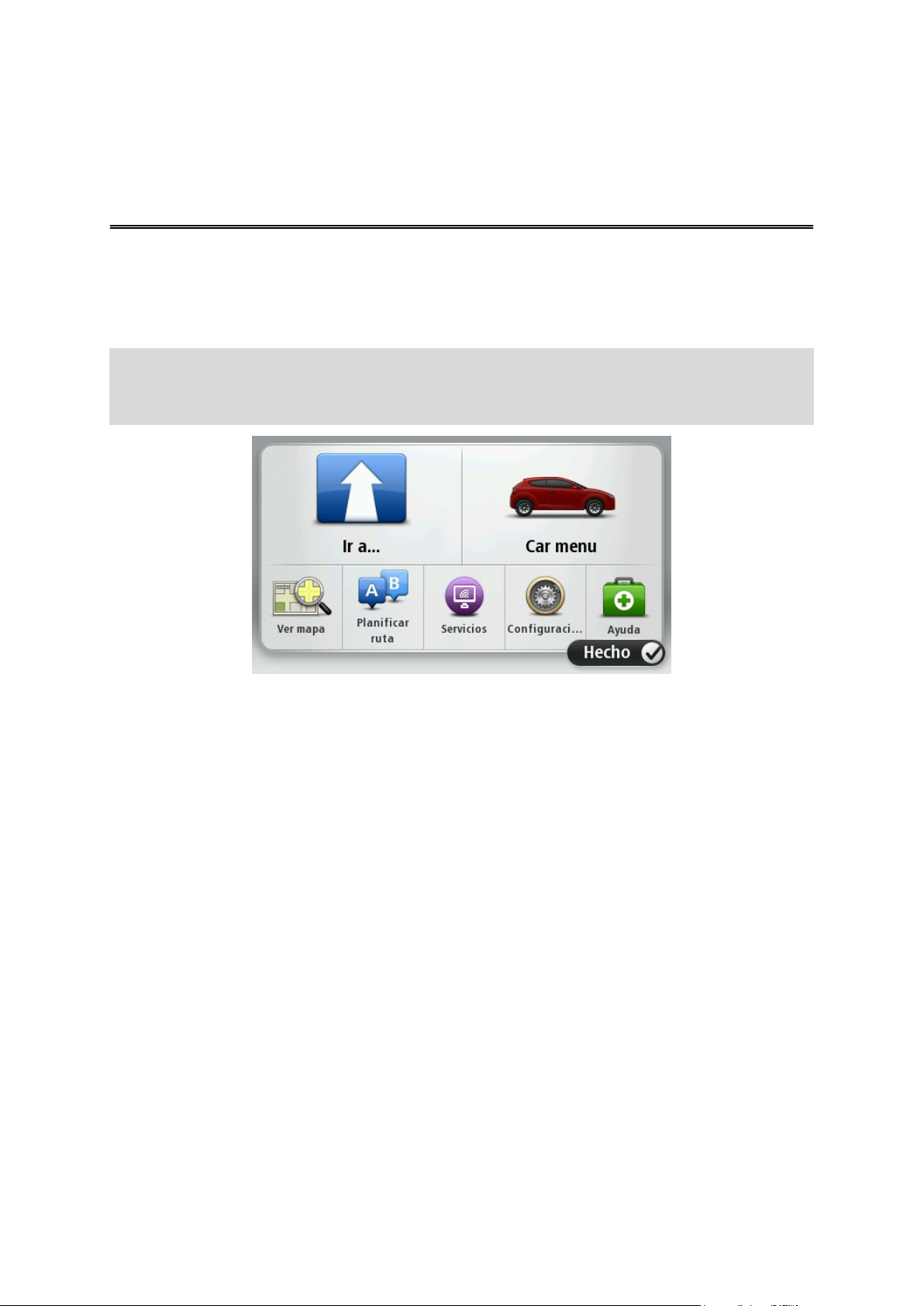
Menú de automóvil
Menú para coche
Toque Menú de automóvil en el Menú principal para acceder a Teléfono, Trip Computer,
eco:Drive info (o Fuel efficiency info, o EcoTrend info dependiendo de su automóvil) y Media
player.
Sugerencia: la imagen del automóvil que se muestra en el botón Menú de automóvil y en los
botones del Menú de automóvil es de marca. Se asemeja al automóvil al que se conectó el
navegador.
18
Page 19
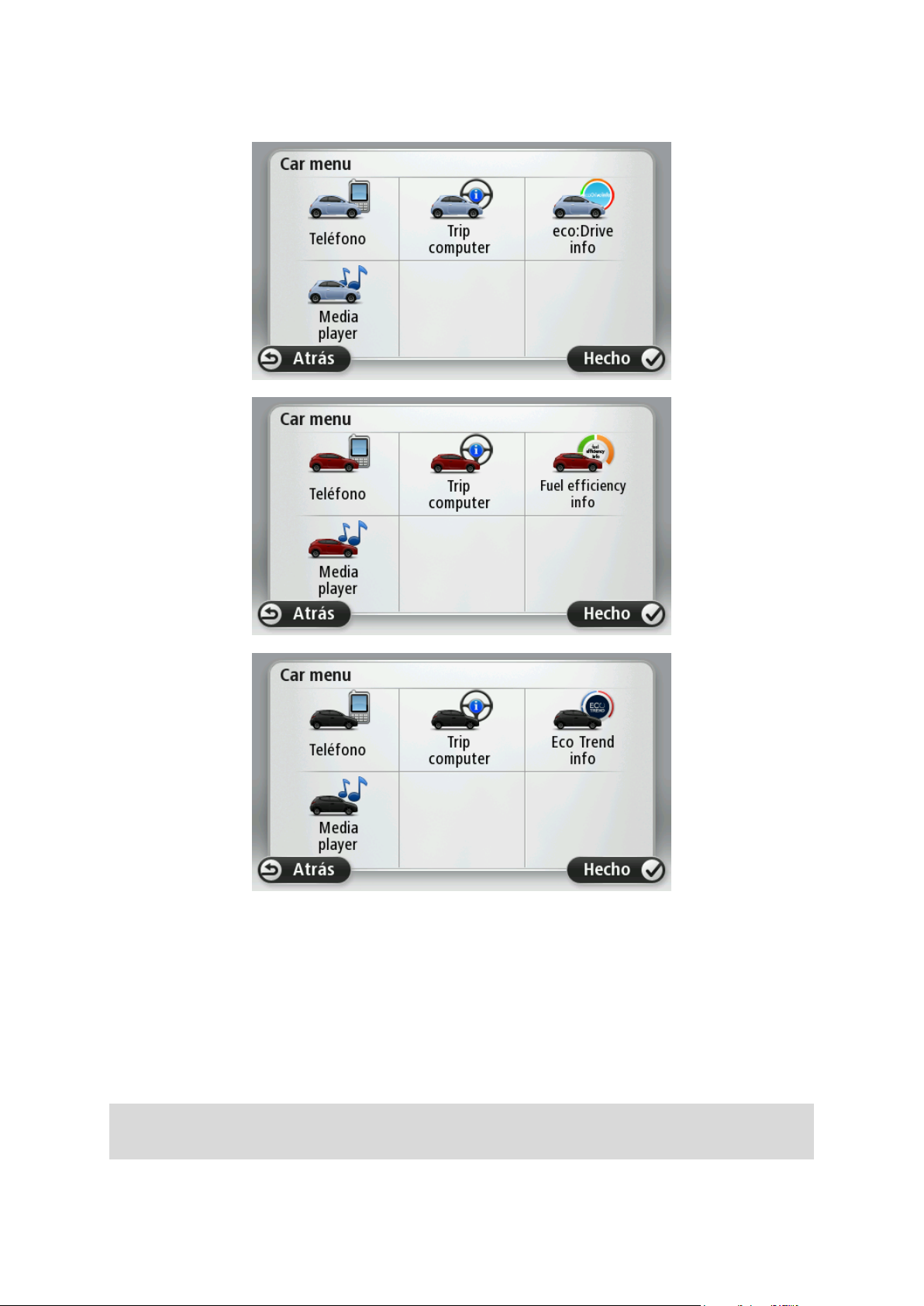
El Menú de automóvil se ve de la siguiente manera para las diferentes marcas de auto:
Teléfono
Puede usar el Blue&Me-TomTom 2 navegador para manejar llamadas sin utilizar las manos. Debe
establecer una conexión Bluetooth entre el teléfono y Blue&Me en el automóvil, y no entre el
teléfono y el navegador.
También puede usar Blue&Me para manejar llamadas manos libres sin el navegador. Sin embargo,
si el navegador está en la base y encendido, puede acceder a todas las funciones a través del
navegador, por ejemplo, responder llamadas entrantes y llamar a PDI.
Nota: para obtener información sobre llamadas manos libres y Blue&Me en el automóvil, consulte la guía del usuario de Blue&Me.
19
Page 20
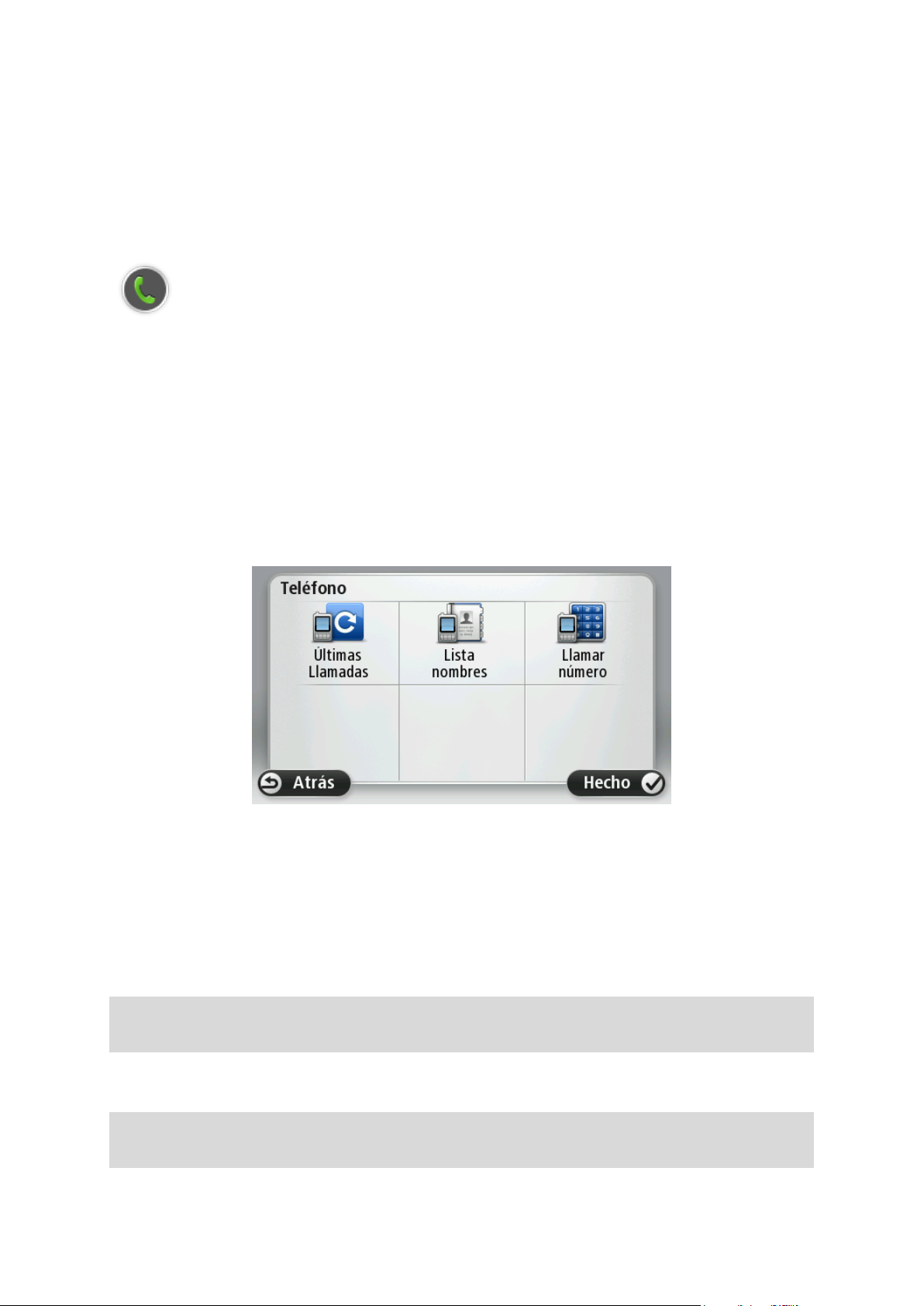
Responder una llamada telefónica
Cuando alguien lo llama, se muestra el nombre y el número de teléfono de quien llama.
Toque los botones en pantalla del Blue&Me-TomTom 2 navegador para aceptar o rechazar llamadas entrantes.
Durante una llamada, toque este botón en la Vista de conducción para acceder al menú Llamar... .
Con este menú puede finalizar una llamada, alternar entre llamadas o acceder al menú Teléfono.
Menú Teléfono
Para acceder al menú Teléfono realice lo siguiente:
1. Toque Menú de automóvil en el Menú principal del navegador.
2. Toque Teléfono.
3. Toque Marcar número para ingresar un número de teléfono utilizando el teclado en pantalla.
También puede acceder a la lista de números marcados recientemente y la agenda.
Computadora de viaje
El Blue&Me-TomTom 2 navegador muestra información que se actualiza constantemente sobre el
consumo de combustible actual y el intervalo que falta por recorrer. El intervalo es la distancia
que puede recorrer con la cantidad actual de combustible del automóvil.
Para ver esta información en el dispositivo, toque Menú del automóvil en el Menú principal del
navegador, luego toque Computadora de viaje.
Nota: parte de esta funcionalidad no está disponible cuando conduce con GNC y es menos
confiable cuando conduce con LPG.
La información sobre el viaje A y el viaje B es la misma que se muestra en la pantalla del tablero,
pero se muestra en una pantalla. El tipo de información que se muestra depende del automóvil.
Nota: para obtener información adicional sobre el uso de la información de viaje, consulte la
guía que se incluyó con el automóvil.
20
Page 21
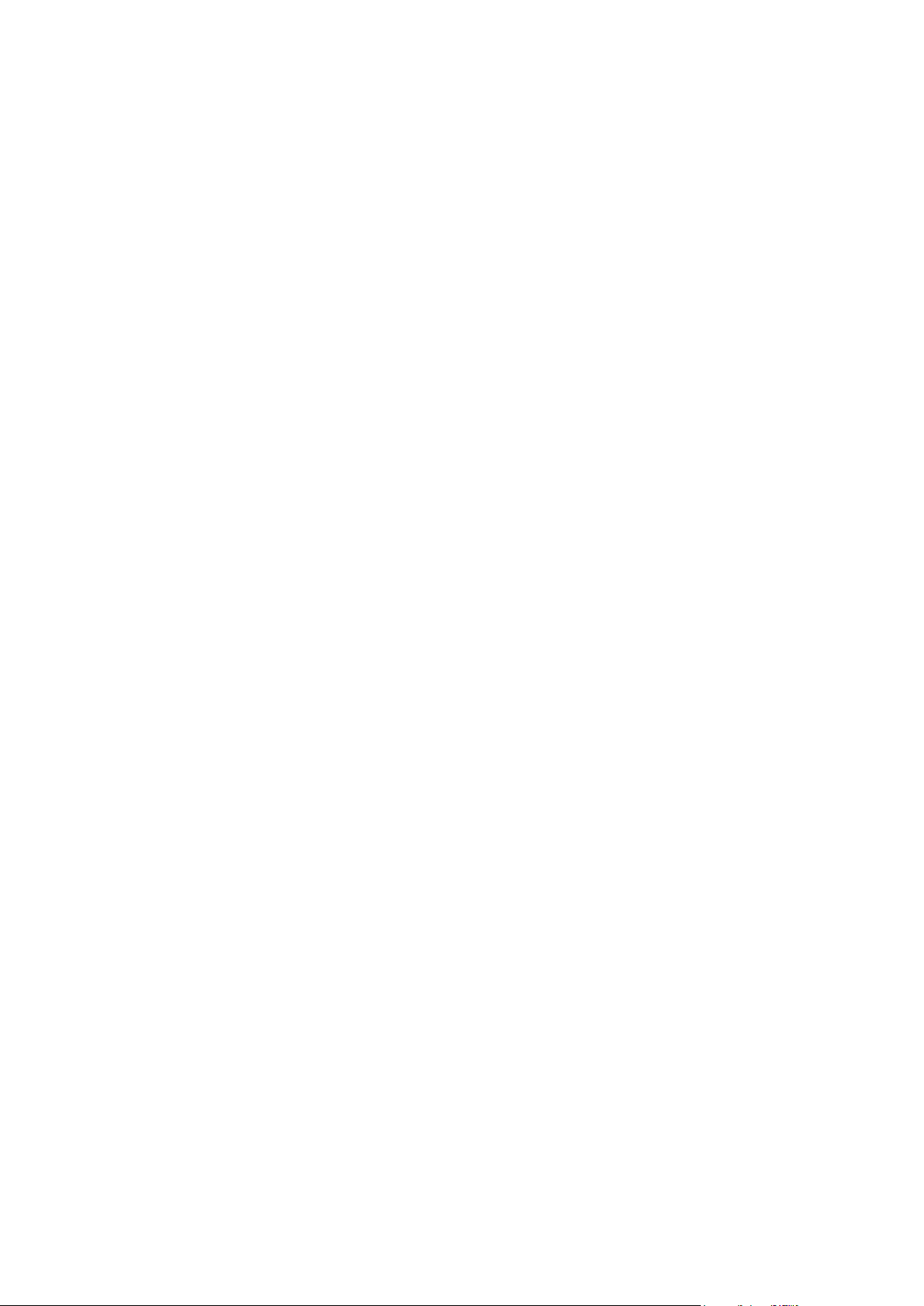
Información de estilo de conducción
La información de estilo de conducción le ayuda a conducir de una manera que limita el impacto
medioambiental.
Puede mejorar la eficacia de su modo de conducir analizando su estilo de conducción. Le ayuda a
usar menos combustible, reducir las emisiones de CO2 y ahorrar dinero.
En el lado izquierdo de la pantalla en autos que cuentan con un indicador de cambio de velocidad,
el indicador le sugiere cuándo debe cambiar de marcha repitiendo la información que muestra el
indicador de cambio de velocidad en el panel de instrumentación. A la derecha aparece el impacto
ecológico de su estilo de conducción.
Para ver esta información, realice lo siguiente:
1. Toque Menú de automóvil en el Menú principal del navegador.
2. Toque eco:Drive info, Fuel efficiency info o EcoTrend info dependiendo de su automóvil.
21
Page 22
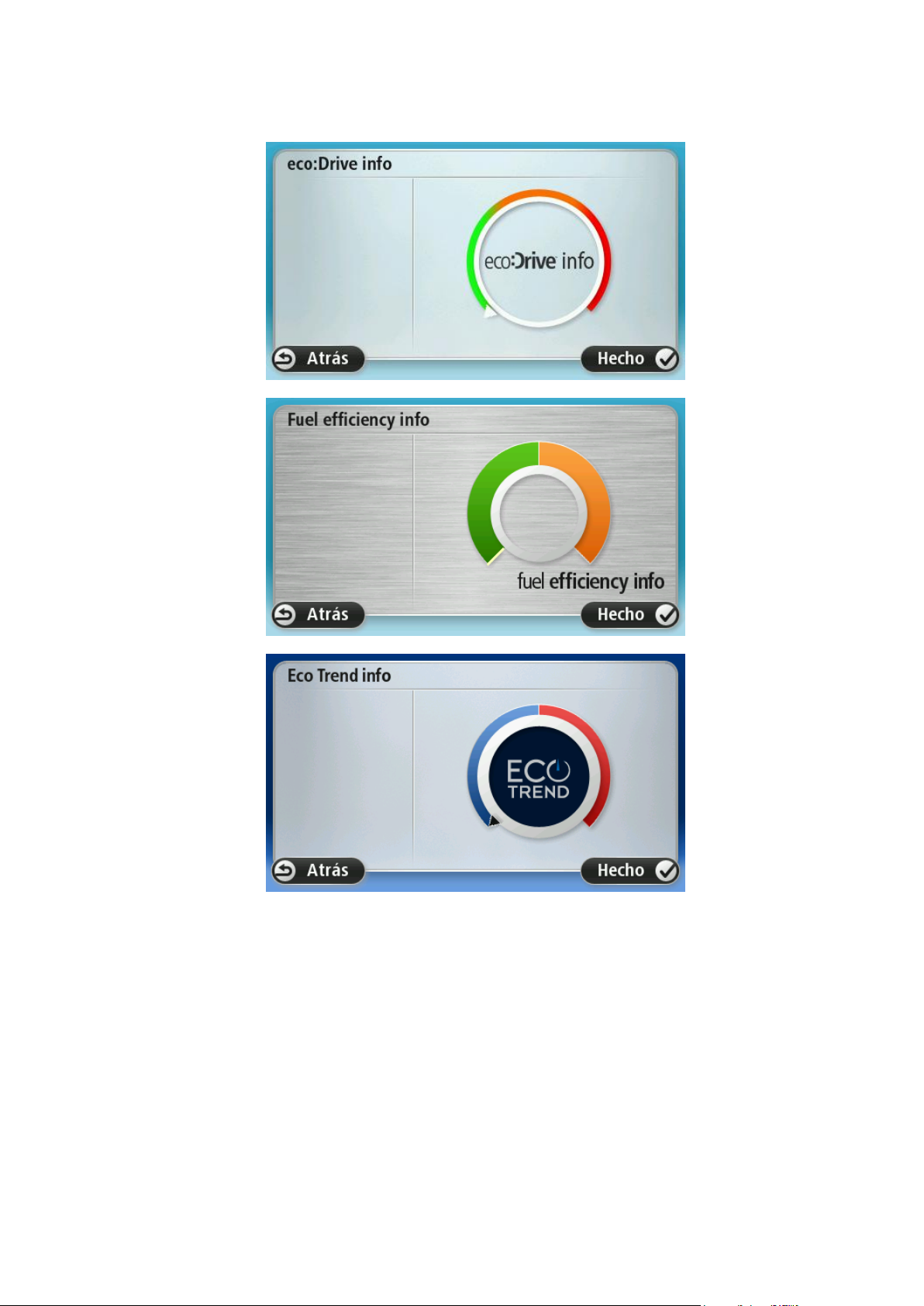
La pantalla aparece hasta que toca Hecho.
La información sobre su estilo de conducción no está disponible en todos los tipos de motores de
automóvil. Si está usando combustible LPG, la información de eficiencia de combustible solo se
muestra para proporcionar un cálculo aproximado de su estilo de conducción. Si está usando
combustible GNC, esta función no está disponible.
22
Page 23
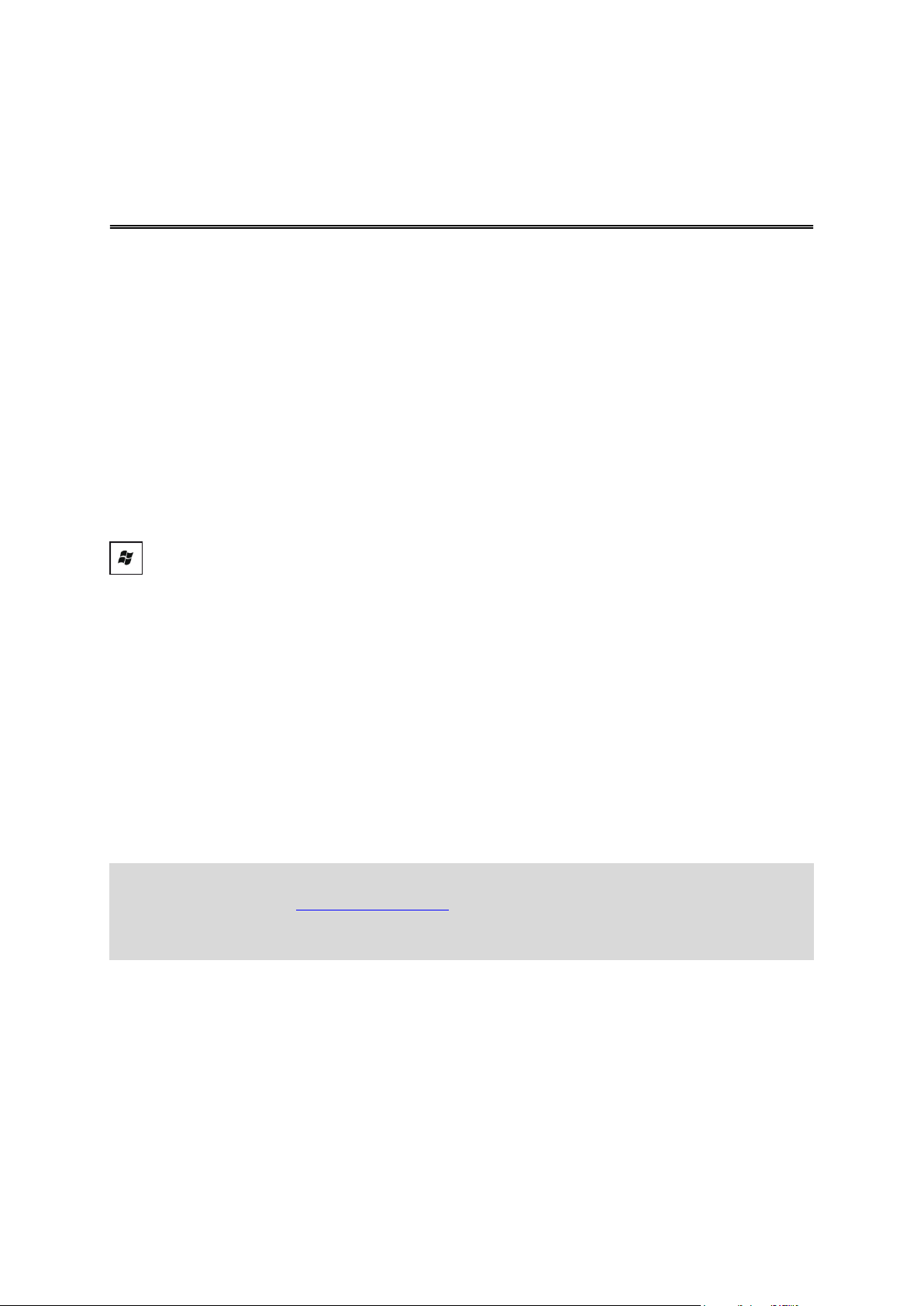
Control por voz
Control por voz
Existen dos tipos de control por voz.
El primer tipo lo proporciona Blue&Me y puede usarlo para controlar las funciones de Blue&Me.
Esto lo realiza a través de un botón en el volante.
El segundo tipo lo proporciona el navegador y puede usarlo para planificar rutas y controlar otras
funciones del navegador. Puede hacer esto tocando el botón de control por voz en la Vista de
conducción del navegador.
Control y comando por voz de Blue&Me
Presione este botón en el volante para comenzar a usar el comando y control proporcionados por
Blue&Me:
Asigne uno de los siguientes comandos por voz:
Diga "navsat" para comenzar a usar los botones del volante para controlar el navegador.
Diga "Menú del automóvil" para abrir el Menú del automóvil, luego diga uno de estos co-
mandos por voz:
"Teléfono"
"Computadora de viaje"
"eco:Drive info" o "Fuel Efficiency info" o "EcoTrend info" dependiendo de su automóvil
"Media Player".
Se abre el menú para el comando que eligió. Blue&Me muestra una lista de comandos disponibles para ese menú.
Para volver a la Vista de conducción en cualquier momento, presione Hecho en el navegador.
Nota: para ver una lista de todos los comandos de voz de Blue&Me, consulte la sección de
preguntas frecuentes en tomtom.com/support. Para obtener información adicional sobre Control y comando por voz de Blue&Me, consulte el manual de Blue&Me que se incluyó con el
automóvil.
23
Page 24
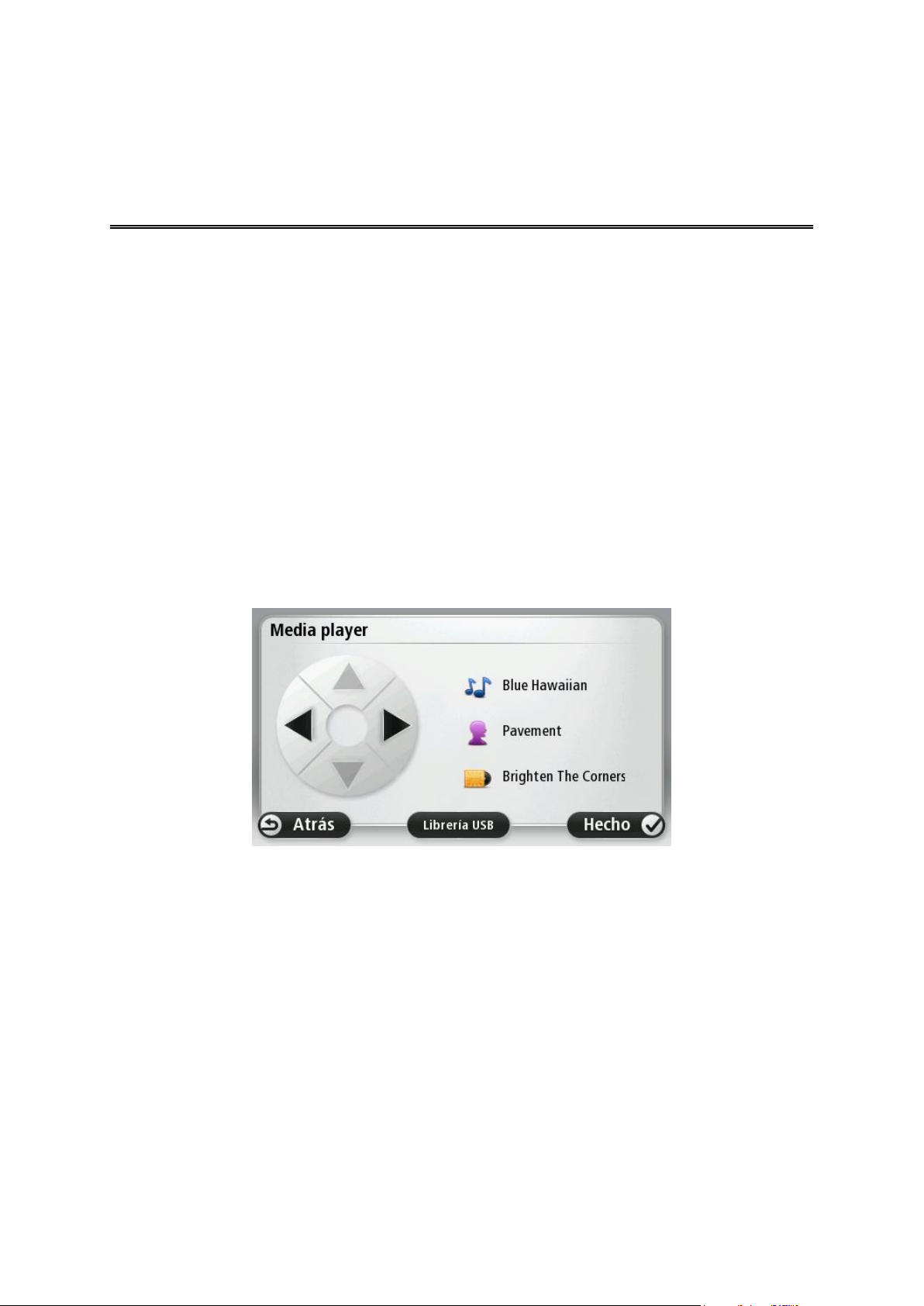
Media Player
Media Player
Puede usar el Blue&Me-TomTom 2 navegador para operar Media Player de Blue&Me.
También puede usar Blue&Me en el automóvil para operar Media Player sin usar el navegador. No
obstante, si el navegador está en la base y encendido, puede controlar Media Player mediante el
navegador.
Uso de Media Player
Para comenzar a usar Media Player, realice lo siguiente:
1. Inserte el dispositivo USB que contiene su colección de música en la ranura USB del au-
tomóvil.
2. Toque Menú de automóvil en el menú principal del navegador.
3. Toque Media Player.
Se abre Media Player.
A la derecha, puede ver el título de la canción actual y el artista, así como el nombre del álbum, si
está disponible, o el nombre de la biblioteca.
Toque las flechas izquierda y derecha para seleccionar la canción anterior o siguiente.
Toque las flechas arriba y abajo para seleccionar el elemento anterior o siguiente de la biblioteca.
Por ejemplo, si seleccionó la canción desde una carpeta, toque las flechas para ir a la carpeta
siguiente o anterior.
La música se reproduce a través de los altavoces del automóvil, igual que cuando el reproductor
de medios funciona a través de Blue&Me.
24
Page 25
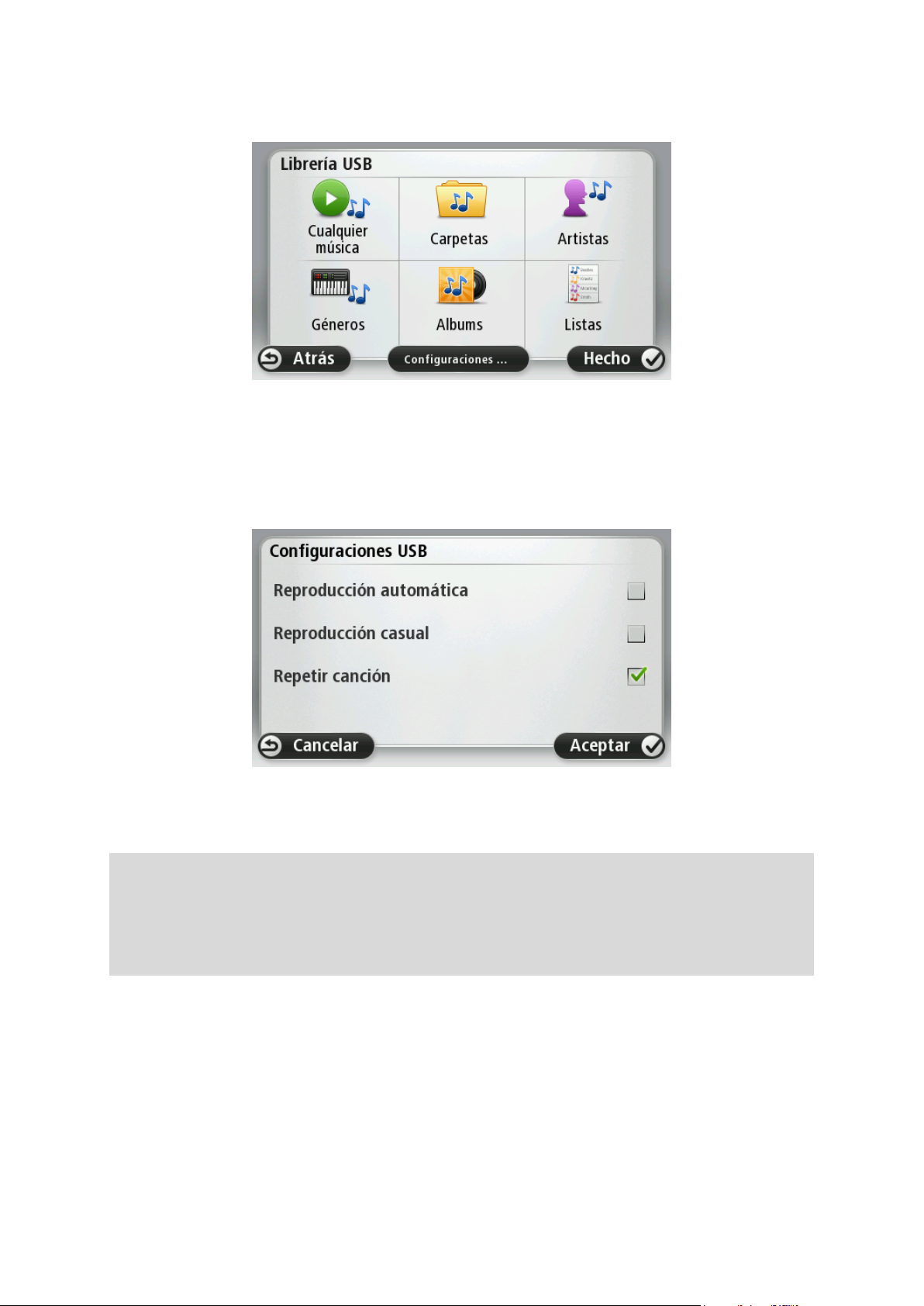
Toque Colección USB para abrir el menú de la biblioteca.
Toque Reproducir cualquiera para seleccionar una canción al azar. Media Player comienza a
reproducir esa canción. Cuando Media Player comienza a reproducir una nueva canción, aparece
un mensaje que muestra el título de la canción.
Toque los otros botones para seleccionar una canción utilizando esa categoría.
Toque Configuración USB para abrir el menú de configuración USB.
En el menú de configuración USB, puede elegir comenzar a reproducir una canción tan pronto se
encienda Blue&Me, alternar canciones durante la reproducción y repetir la canción que se está
reproduciendo actualmente.
Nota: para obtener más información sobre Media Player, consulte la guía que se incluyó con el
automóvil.
Es posible que su automóvil tenga conexiones USB y AUX IN. La funcionalidad anterior no está
disponible si conecta el reproductor de medios en AUX IN. El conector AUX IN es una conexión
para auricular y no se puede controlar a través de Blue&Me-TomTom 2.
25
Page 26
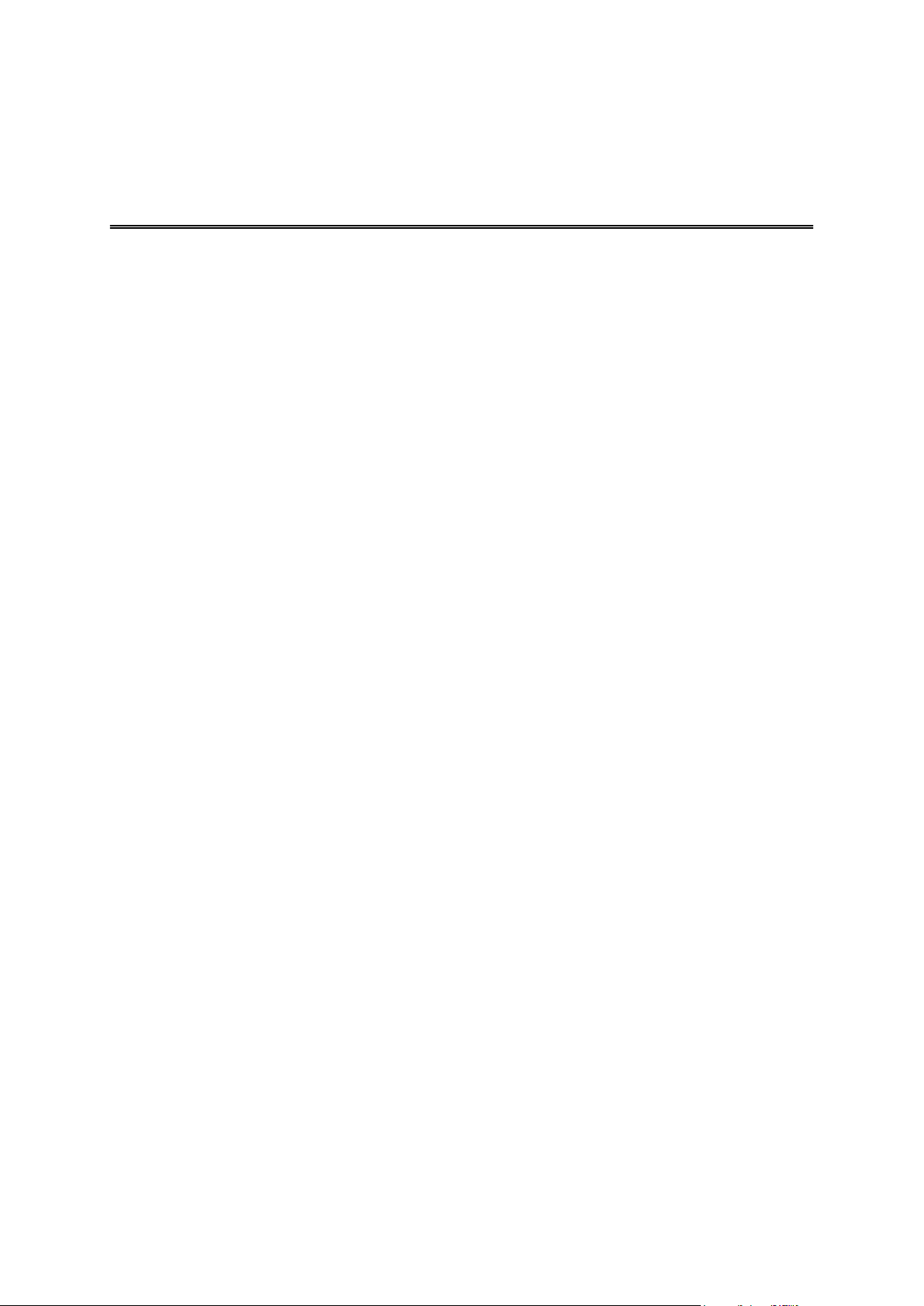
Los puntos de interés o PDI son lugares útiles en el mapa. A continuación se indican algunos
Puntos de interés
ejemplos:
Puntos de servicio en el Reino Unido de Fiat, Lancia, Alfa Romeo, Fiat Professional y Chrysler
Hoteles
Restaurantes
Playas de estacionamiento
Estaciones de servicio, incluyendo CNG y LPG
Su navegador Blue&Me-TomTom 2 viene con una lista a nivel de Europa de puntos de servicio de
Fiat, Lancia, Alfa Romeo, Fiat Professional y Chrysler en el Reino Unido y estaciones de servicio de
LPG/CNG. Estos se almacenan como PDI y puede ir a cualquiera de ellos como destino.
Cuando necesita realizarle servicio o reparaciones a su automóvil o llenarlo con combustible,
puede escoger un PDI, ver la información de contacto e ir hasta ahí.
26
Page 27
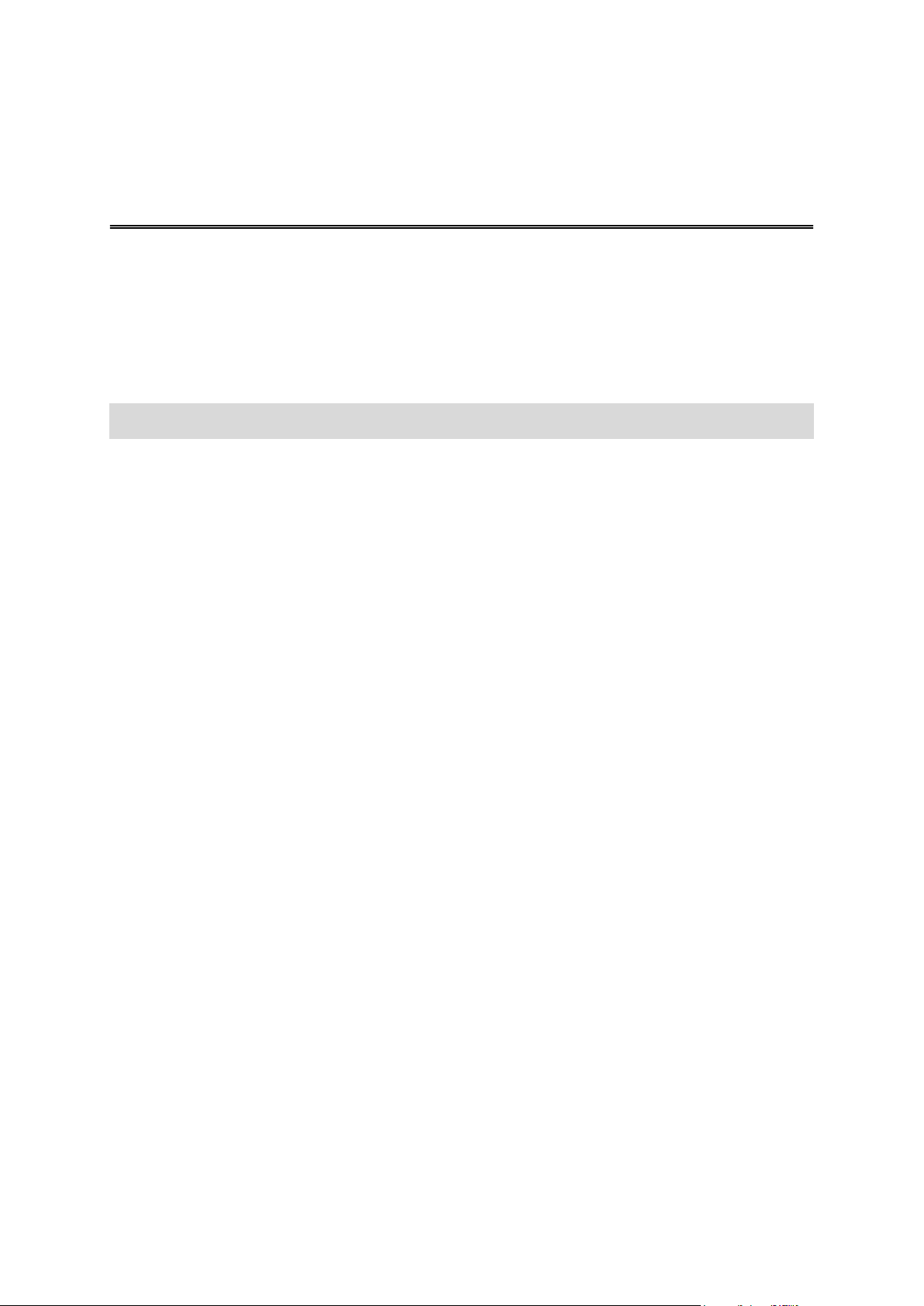
Cuando la cantidad de combustible del automóvil cae en la reserva, el Blue&Me-TomTom 2
Alerta por combustible en reserva
navegador emite una advertencia.
Toque Sí para ser dirigido a la estación de servicio más cercana a su ruta. Si no tiene una ruta
planificada, toque Sí para ser dirigido a la estación de servicio más cercana a su posición actual.
El Blue&Me-TomTom 2 navegador sabe el tipo de combustible que usa su automóvil y lo guía a la
estación de servicio que le ofrece el tipo correcto de combustible.
Nota: la Alerta por combustible en reserva no está disponible en todos los automóviles.
27
Page 28
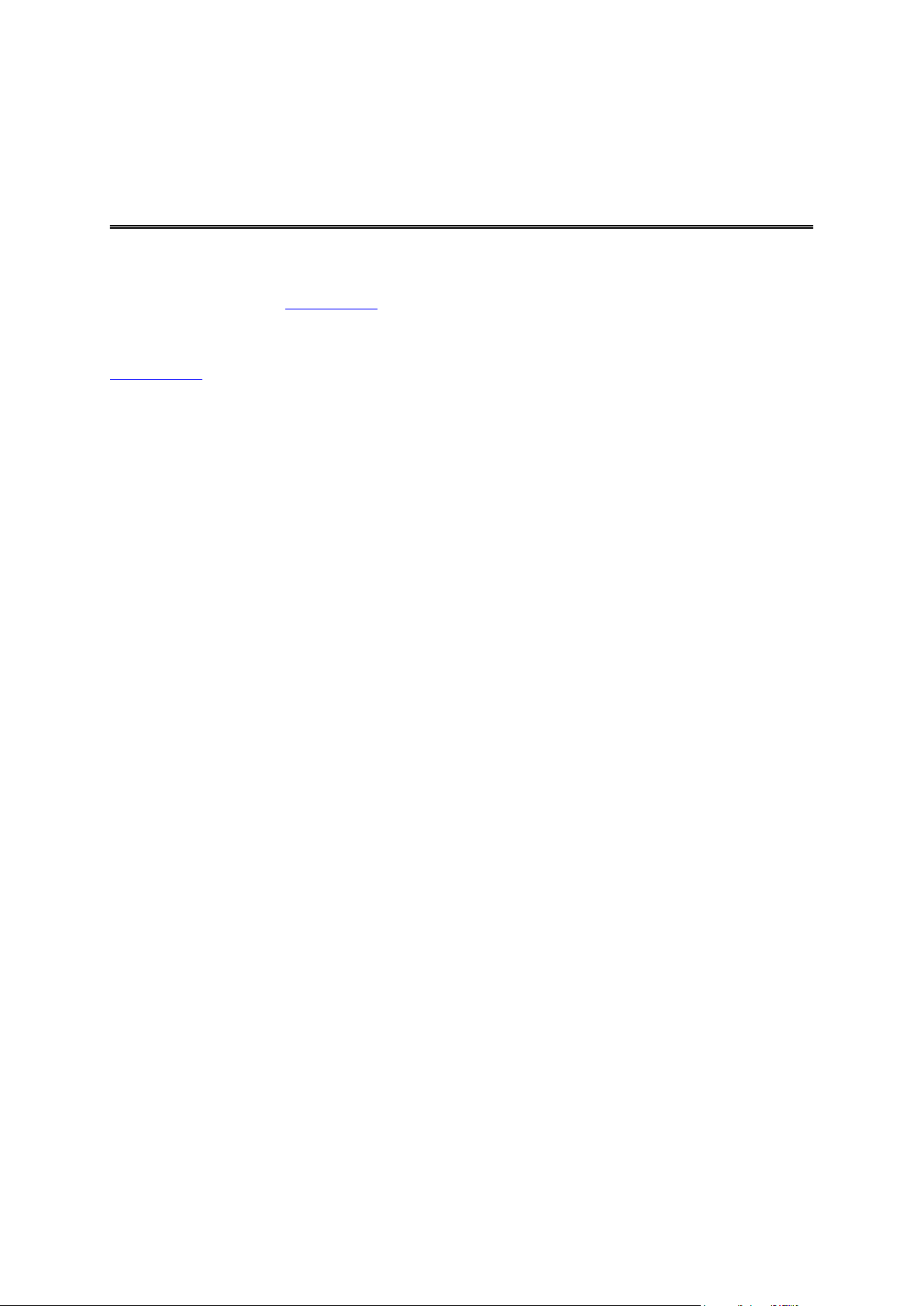
MyDrive
MyDrive para Blue&Me-TomTom 2
Las páginas MyDrive de tomtom.com en la computadora tienen un diseño que coincide con la
marca de su automóvil.
El Blue&Me-TomTom 2 navegador recuerda la marca de su automóvil y las páginas MyDrive de
tomtom.com se actualizan para coincidir con su automóvil.
Para obtener más información sobre MyTomTom, consulte el capítulo Acerca de MyDrive.
28
Page 29
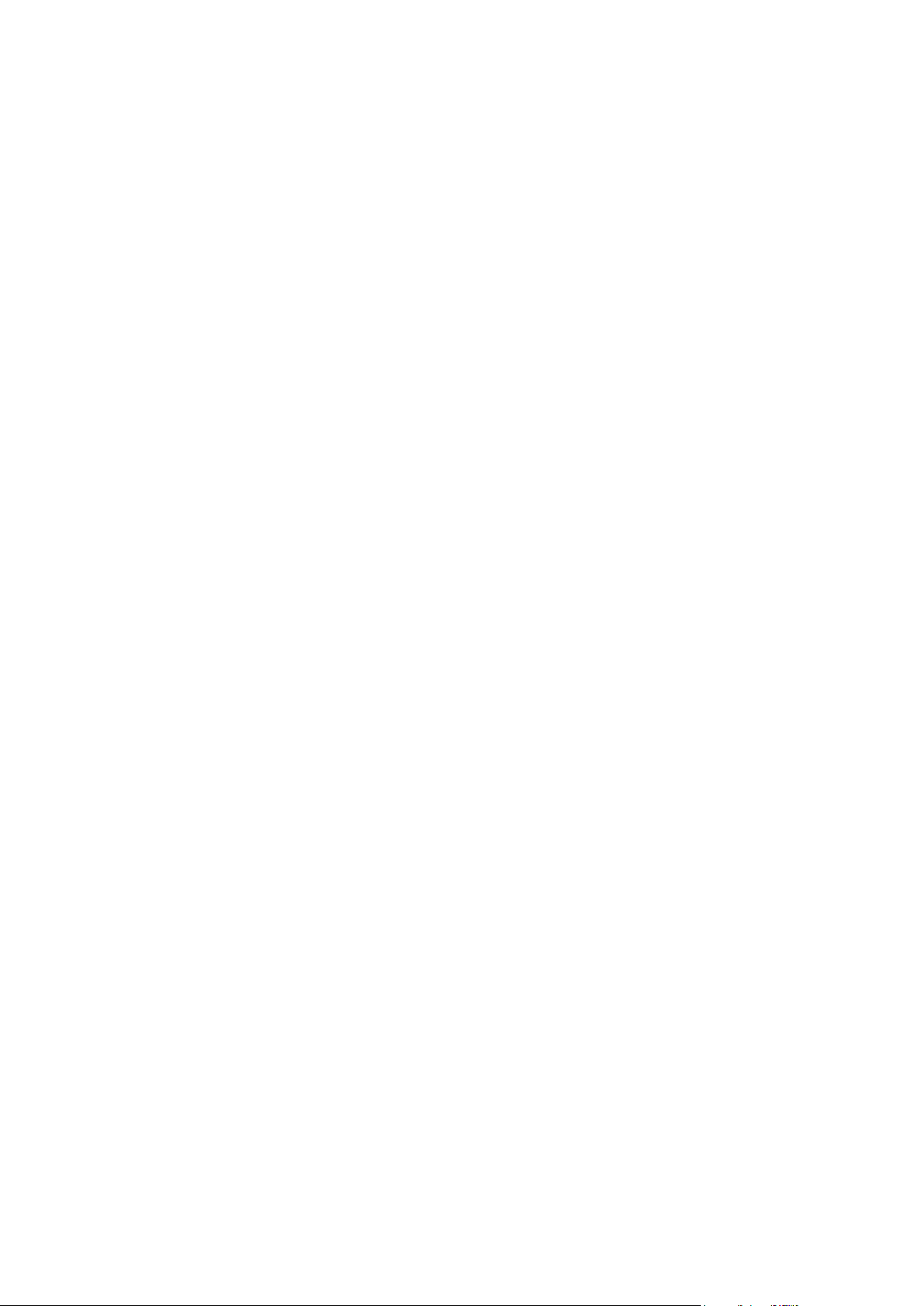
Funciones de TomTom
29
Page 30
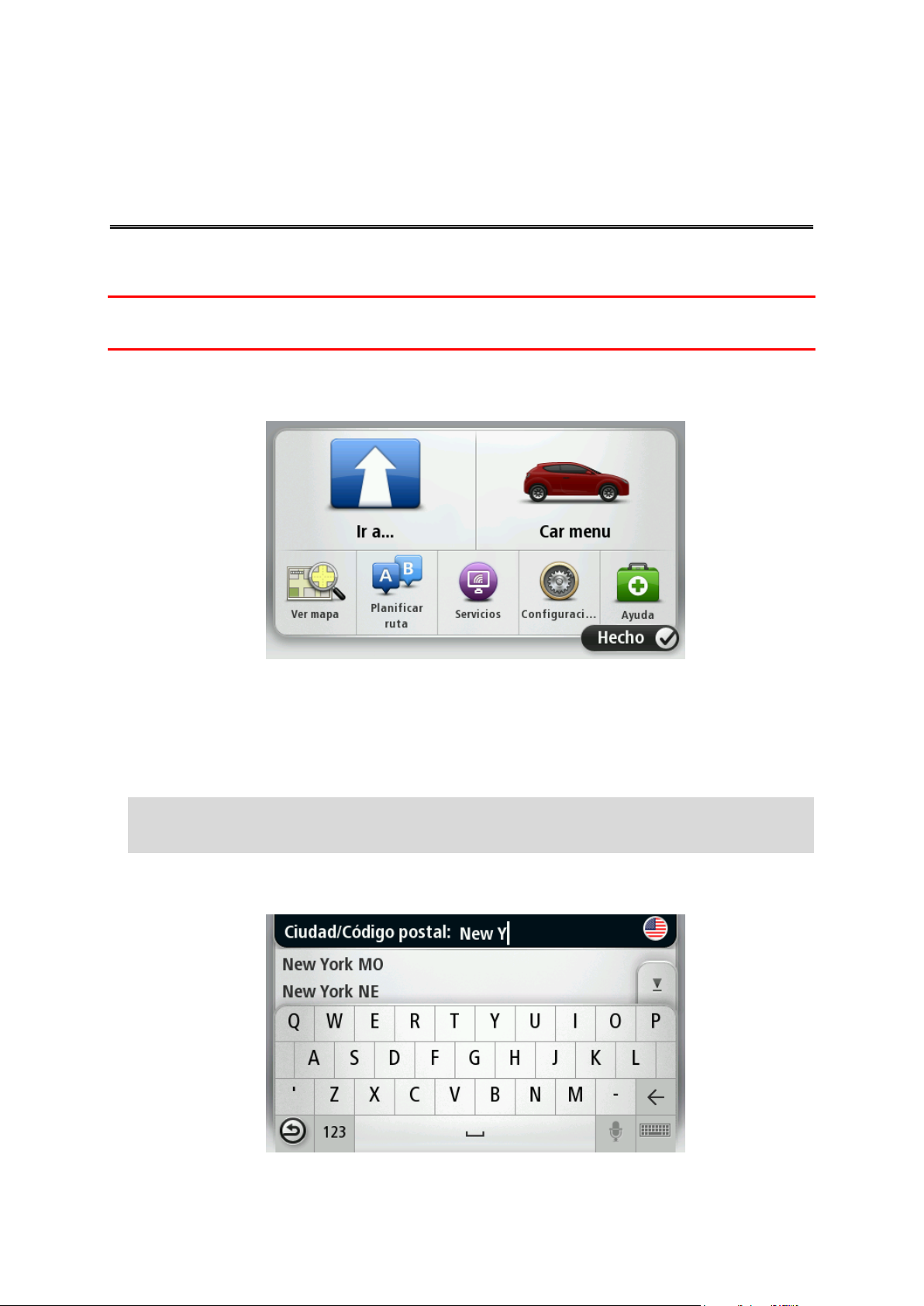
Planificar una ruta
Planificar una ruta
Importante: Por razones de seguridad y para reducir las distracciones mientras conduce, siempre
debe planificar una ruta antes de comenzar a conducir.
Para planificar una ruta en su Blue&Me-TomTom 2, haga lo siguiente:
1. Toque la pantalla para abrir el menú principal.
2. Toque Ir a...
3. Toque Dirección.
Puede cambiar la configuración del país o el estado al tocar la bandera antes de seleccionar
una ciudad.
4. Ingrese el nombre del pueblo o ciudad.
Sugerencia: En lugar de escribir la dirección, toque el botón del micrófono para ingresar la
dirección hablándole a su Blue&Me-TomTom 2.
Las ciudades con nombres similares aparecen en la lista mientras escribe.
Cuando aparezca la ciudad correcta en la lista, toque el nombre para seleccionar el destino.
30
Page 31
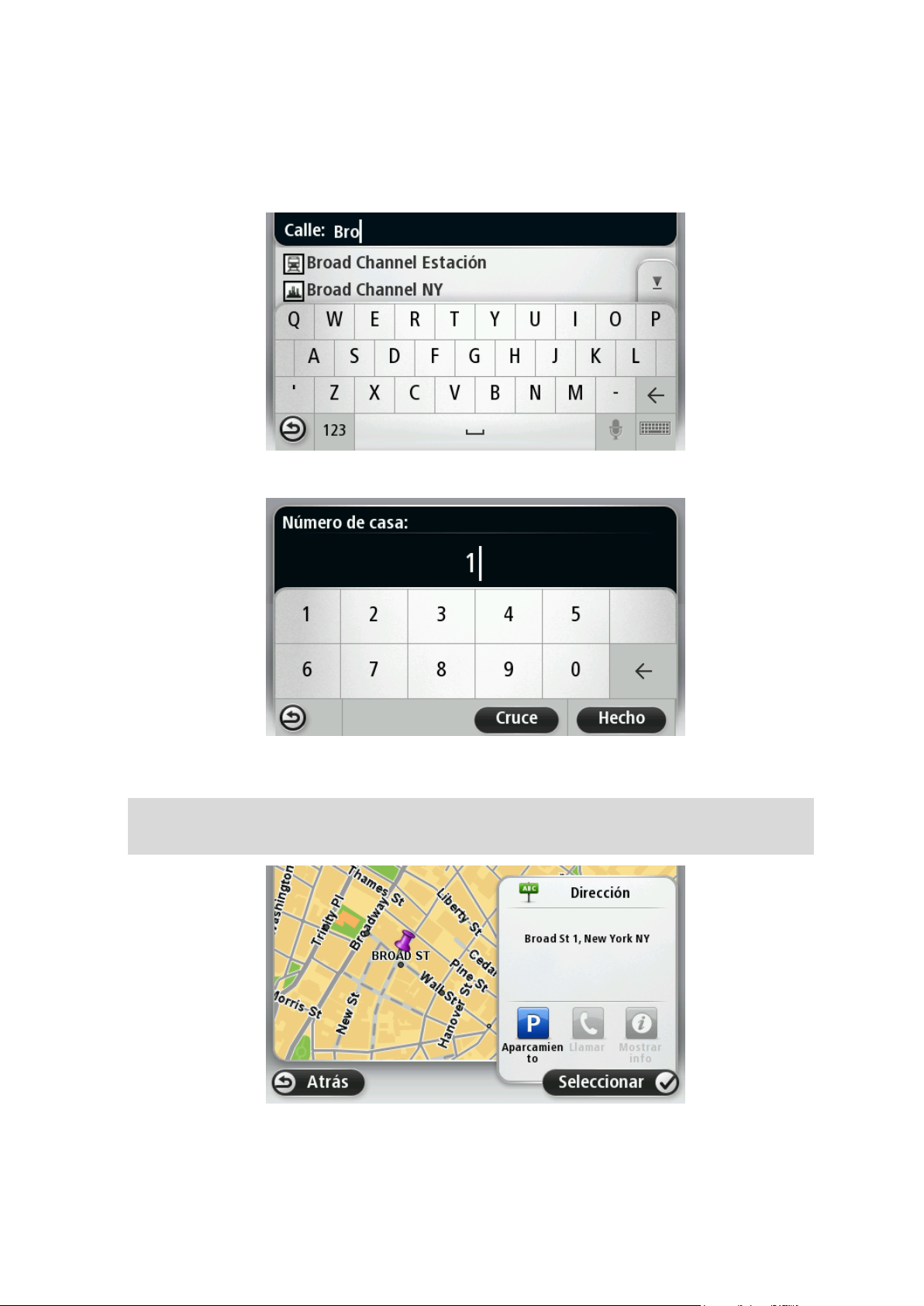
5. Ingrese el nombre de la calle.
Las calles con nombres similares aparecen en la lista mientras escribe.
Cuando aparezca el nombre de la calle correcta en la lista, toque el nombre para seleccionar el
destino.
6. Escriba el número de casa, luego toque Hecho.
7. La posición se muestra en el mapa. Toque Seleccionar para continuar o toque Volver para
ingresar otra dirección.
Sugerencia: Si desea que su destino final sea un estacionamiento, toque Estacionamiento
cercano y seleccione una posición de la lista de estacionamientos cercanos a su destino final.
8. Una vez que aparece la nueva ruta, toque Listo.
Para obtener más información sobre la ruta, toque Detalles.
31
Page 32

Para planificar una ruta diferente, toque Cambiar ruta.
Su Blue&Me-TomTom 2 comienza a guiarlo hacia su destino mediante instrucciones por voz e
indicaciones en pantalla.
Resumen de ruta
El resumen de ruta muestra una descripción general de su ruta, la distancia restante hasta su
destino y el tiempo viaje restante estimado.
Para ver el resumen de ruta, toque el panel de la derecha de la barra de estado en la vista de
conducción o toque Ver ruta del menú principal y luego toque Mostrar resumen de ruta.
Si tiene TomTom Traffic o receptor RDS-TMC, el resumen de ruta también muestra información
de tráfico relacionada con los retrasos en la ruta.
Nota: Para usar el servicio de información de tráfico de TomTom, puede necesitar una suscripción o un receptor. Los servicios de tráfico no son compatibles en todos los países o zonas
geográficas. Para obtener más información, visite tomtom.com/services.
32
Page 33

Selección de un tipo de ruta
Cada vez que planifique una ruta, puede elegir que se le pida el tipo de ruta que desee planificar.
Para hacerlo, toque Configuración luego toque Planificación de rutas. Seleccione Tipo de ruta y
luego toque Preguntarme siempre que planifique.
Los tipos de ruta que puede elegir son los siguientes:
Ruta más rápida: la ruta por donde se tarda menos.
Ruta ecológica: la ruta en la que gasta menos combustible.
Ruta más corta: la distancia más corta entre los lugares que ha establecido. Esta puede
que no sea la ruta más rápida, especialmente si la ruta más corta pasa a través de una
ciudad o una localidad.
Evitar autopistas: una ruta que evita las autopistas.
Ruta a pie: una ruta diseñada para realizar el viaje a pie.
Ruta en bicicleta : una ruta diseñada para realizar el viaje en bicicleta.
Destinos frecuentes
Si viaja a menudo a los mismos destinos, puede configurar el dispositivo Blue&Me-TomTom 2
para que pregunte si desea planificar una ruta a uno de estos destinos cada vez que el dispositivo
se inicia. Esto es más rápido que planificar una ruta de la manera normal.
Para seleccionar un nuevo destino, toque Inicio en el menú Configuración y luego seleccione
Pedir un destino. Seleccione el botón que usará para este destino y responda las preguntas
acerca del mismo.
33
Page 34

Mostrar mis destinos frecuentes
Barra de estado
Toque Barra de estado del menú Configuración para activar o desactivar
las notificaciones de hora de llegada.
Para activar las notificaciones de hora de llegada, seleccione Margen.
Llegará 55 minutos antes de la hora de llegada ingresada.
Si la hora de llegada estimada señala un adelanto de más de cinco
minutos respecto a la hora ingresada, se mostrará en verde.
Llegará 3 minutos antes de la hora de llegada ingresada.
Si la hora de llegada estimada señala un adelanto de menos de cinco
minutos respecto a la hora ingresada, se mostrará en amarillo.
Puede configurar su dispositivo Blue&Me-TomTom 2 para que le pregunte si desea planificar una
ruta a uno de sus destinos más frecuentes cada vez que se inicia el dispositivo.
Para cambiar esta configuración, haga lo siguiente:
1. Toque Inicio en el menú Configuración y luego seleccione Pedir un destino.
2. Toque Sí y luego Sí nuevamente para comenzar a ingresar información acerca del destino.
3. Seleccione un símbolo para el destino y toque Listo para establecer el símbolo, luego toque
Sí.
Sugerencia: Para agregar nuevos destinos, seleccione uno de los símbolos numerados e in-
grese un nombre para el nuevo botón de destino.
4. Toque Sí y si es necesario ingrese un nombre y, a continuación, toque Listo.
5. Ingrese los detalles de la dirección de la misma forma que ingresa una dirección cuando
planifica una ruta y, a continuación, haga clic en Listo.
6. Si desea establecer más destinos, repita los pasos anteriores. De lo contrario, toque Listo.
7. Se le pregunta si desea que cada vez que inicia el navegador le solicite confirmación para
compartir información.
Cada vez que su dispositivo se inicia, se le pregunta si desea planificar una ruta. Si toca Cancelar,
aparecerá la Vista de conducción.
Utilizar horas de llegada
Puede configurar su dispositivo Blue&Me-TomTom 2 para que pregunte si necesita llegar a una
hora en particular cuando planifica una ruta.
Después de planificar una ruta, toque Sí para ingresar una hora de llegada preferida.
El dispositivo calculará su hora de llegada y le mostrará si llega puntual.
También puede utilizar esta información para calcular cuándo necesita partir. Si el dispositivo le
muestra que llegará 30 minutos antes, puede esperar y salir al cabo de 30 minutos, para no llegar
temprano.
La hora de llegada se recalcula de manera constante durante el viaje. La barra de estado muestra
si llegará puntual o llegará tarde, como se indica abajo:
34
Page 35

Llegará 19 minutos tarde.
Si la hora de llegada estimada señala un atraso respecto a la hora
ingresada, se mostrará en rojo.
Casa
Toque este botón para ir hasta su posición de casa.
Probablemente esta sea la opción que más utilice.
Favorito
Toque este botón para seleccionar un favorito como destino.
Dirección
Toque este botón para ingresar una dirección o código postal como
destino.
En algunos países, el código postal puede utilizarse para identificar el
lugar y la calle. En otros países, el código postal únicamente identifica el
lugar, por lo que es necesario ingresar el nombre de la calle por separado. Destino reciente
Toque este botón para seleccionar su destino en una lista de lugares que
ha utilizado recientemente como destino.
Punto de interés
Toque este botón para ir hasta un punto de interés (PDI).
Dirección hablada
En algunos dispositivos, puede ingresar una dirección con la voz. Consulte Control por voz.
Punto en el mapa
Toque este botón para seleccionar un punto en el mapa como destino
utilizando el explorador de mapa.
Latitud Longitud
Toque este botón para ingresar un destino usando los valores de latitud
y longitud.
Opciones del menú de navegación
Cuando toca Ir a o Conducir a, puede configurar el destino de muchas formas, no sólo al ingresar
la dirección. Las demás opciones se enuncian a continuación:
35
Page 36

Posición de la
última parada
Toque este botón para seleccionar su última posición registrada como
destino.
Planificación de una ruta con anticipación
Puede utilizar el dispositivo Blue&Me-TomTom 2 para planificar una ruta con anticipación, seleccionando su punto de partida y destino.
Algunas razones para planificar una ruta con anticipación:
Saber cuánto va a durar un viaje antes de partir.
También puede comparar los tiempos de viaje por la misma ruta a diferentes horas o días de
la semana. El dispositivo utiliza IQ Routes para planificar una ruta. IQ Routes calcula las rutas
en base a la velocidad real promedio en las carreteras.
Estudie la ruta de un viaje que está planificando.
Comprobar una ruta y explicársela a alguien que viene a visitarlo.
Para planificar una ruta con anticipación, siga estos pasos:
1. Toque la pantalla para visualizar el menú principal.
2. Toque el botón de la flecha para ir a la siguiente pantalla del menú y toque Planificar ruta.
Este botón aparece cuando no hay una ruta planificada en su dispositivo Blue&Me-TomTom 2.
3. Seleccione el punto de partida de su viaje de la misma manera que seleccionaría su destino.
4. Establezca el destino de su viaje.
5. Si la Configuración de planificación de rutas está establecida en Preguntarme siempre que
planifique, seleccione el tipo de ruta que desee planificar.
Ruta más rápida: la ruta por donde se tarda menos.
Ruta ecológica: la ruta en la que gasta menos combustible.
Ruta más corta: la distancia más corta entre los lugares que ha establecido. Esta puede
que no sea la ruta más rápida, especialmente si la ruta más corta pasa a través de una
ciudad o una localidad.
Evitar autopistas: una ruta que evita las autopistas.
Ruta a pie: una ruta diseñada para realizar el viaje a pie.
Ruta en bicicleta : una ruta diseñada para realizar el viaje en bicicleta.
6. Seleccione la fecha y la hora en la que va a hacer el viaje que está planeando.
Su dispositivo utiliza rutas IQ Routes para buscar la mejor ruta posible para ese momento. Esto
resulta útil para ver cuánto demora un viaje en diferentes momentos del día o en diferentes días
de la semana.
Su navegador planificará la ruta entre los dos lugares que ha seleccionado.
36
Page 37

Ver información de ruta
Mostrar instruc-
ciones
Toque este botón para obtener una lista de todas las instrucciones de la
ruta.
Es una función muy útil si necesita explicarle una ruta a alguien.
Mostrar mapa de
ruta
Toque este botón para obtener un resumen de la ruta con ayuda del
explorador de mapa.
Mostrar demo de
ruta
Toque este botón para ver una demo del viaje. Se puede interrumpir la
demo en cualquier momento tocando la pantalla.
Mostrar resumen
de ruta
Toque este botón para abrir la pantalla de resumen de ruta.
Mostrar destino
Toque este botón para ver una vista previa de su destino.
Puede ir hasta un estacionamiento cercano a su destino y ver la infor-
mación disponible sobre su destino, por ejemplo, el número telefónico.
Mostrar tráfico en
ruta
Toque este botón para ver todos los incidentes de tránsito en su ruta.
Nota: Solo se muestra este botón si el dispositivo tiene una suscripción a Tráfico o un receptor RDS-TMC. La información sobre de Tráfico no está disponible en todos los países o zonas geográficas. Para
obtener más información sobre los servicios de información de tráfico
de TomTom, visite tomtom.com/services.
Puede acceder a estas opciones para la última ruta que planificó tocando Ver ruta del menú
principal o el botón Detalles en la pantalla de resumen de ruta.
Podrá seleccionar las siguientes opciones:
37
Page 38

Control por voz
Control por voz
Existen dos tipos de control por voz.
El primer tipo lo proporciona Blue&Me y puede usarlo para controlar las funciones de Blue&Me.
Esto lo realiza a través de un botón en el volante.
El segundo tipo lo proporciona el navegador y puede usarlo para planificar rutas y controlar otras
funciones del navegador. Puede hacer esto tocando el botón de control por voz en la Vista de
conducción del navegador.
Acerca del control por voz del navegador
Nota: El control por voz no es compatible con todos los dispositivos o con todos los idiomas.
En lugar de tocar la pantalla para controlar el Blue&Me-TomTom 2, puede usar la voz para controlar el Blue&Me-TomTom 2.
Por ejemplo, para subir el volumen en el Blue&Me-TomTom 2, puede decir, "Subir volumen".
Para ver la lista de comandos disponibles, toque Ayuda en el menú principal, luego toque Manu-
ales del producto y después toque Qué decir.
Importante: El control por voz requiere una voz electrónica. Cuando no hayan voces electrónicas
instaladas en el Blue&Me-TomTom 2, esta característica no estará disponible.
Para seleccionar una voz electrónica, toque Voces en el menú Configuración, luego toque Cam-
biar voz y seleccione una voz electrónica.
Uso del control por voz
El control por voz se apaga de manera predeterminada.
Para activar el control por voz y agregar el botón en la vista de conducción, toque Control por voz
del menú Configuración y seleccione Activar control por voz.
El siguiente ejemplo muestra cómo usar el control por voz para planificar un viaje a la dirección de
la casa:
1. Toque el botón del micrófono en la Vista de conducción para encender el micrófono.
La primera vez que toca el botón de micrófono, sonarán algunos ejemplos de los comandos
que puede decir.
Para obtener una lista completa de comandos, toque Configuración del menú principal, toque
Control por voz y luego toque Qué decir. Como alternativa, toque Ayuda en el menú principal,
luego toque Manuales de productos y luego, Qué puedo decir.
38
Page 39
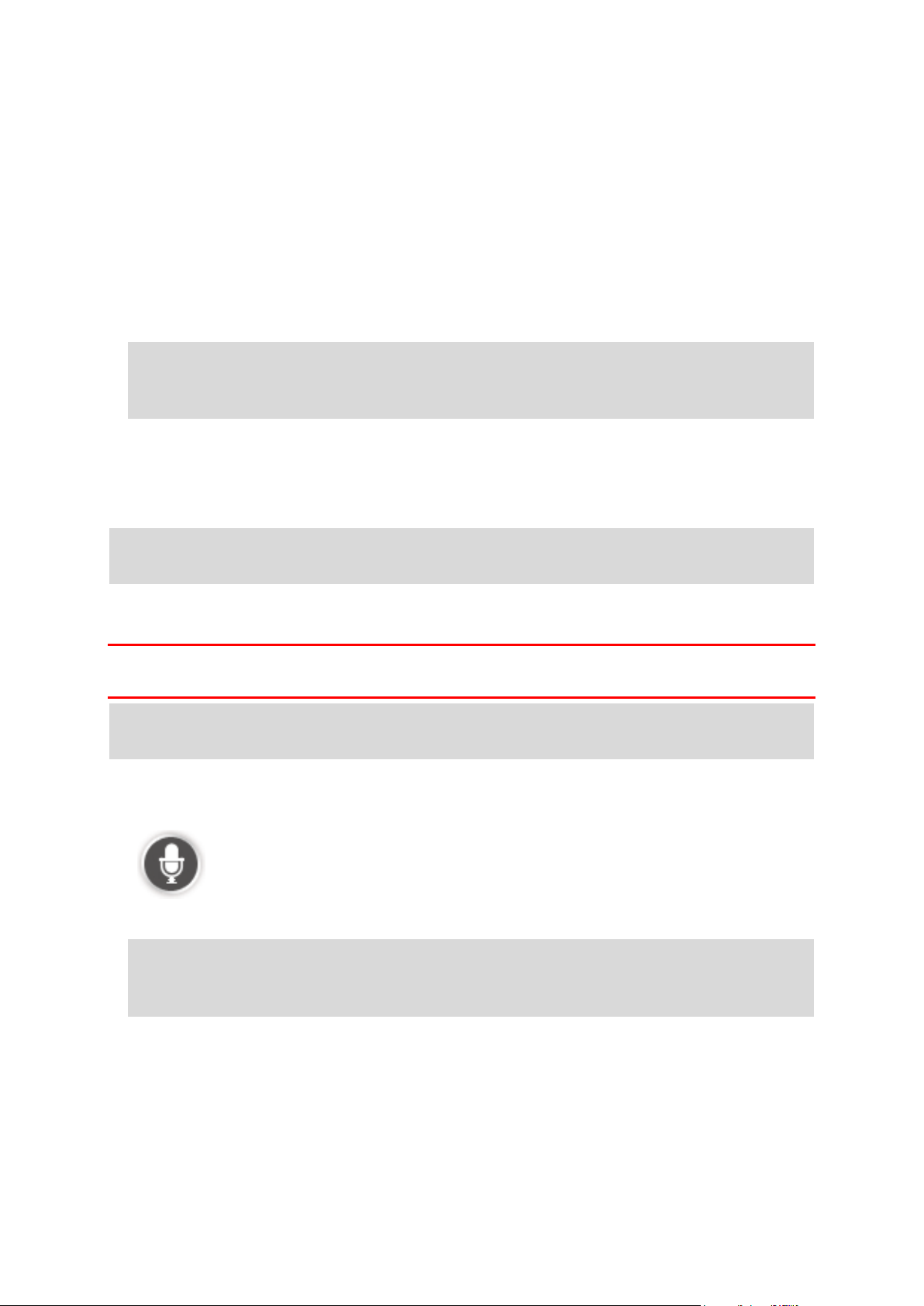
2. Cuando oiga "Diga un comando" seguido por un pitido, diga el comando que eligió. Por
ejemplo, puede decir "Conducir a casa". El dispositivo solo está listo para oír después de escuchar el pitido.
Mientras habla, el monitor del micrófono muestra cuán bien puede oír su voz el dispositivo.
Una barra verde significa que el dispositivo puede oír su voz
Una barra roja significa que el volumen de la voz es demasiado alto para reconocer palabras
individuales.
Una barra gris significa que su voz es demasiado débil para que el dispositivo reconozca
palabras individuales.
Para algunas frases, el dispositivo repite lo que dice y pide confirmación.
Sugerencia: Para lograr el mejor reconocimiento de lo que está diciendo, hable normalmente
sin intentar pronunciar las palabras de forma poco natural. Si hay demasiado ruido en la carretera, por ejemplo, puede que necesite hablar en la dirección del micrófono.
3. Si el comando es correcto, diga "Sí".
Si el comando es incorrecto, diga "No" y repita el comando luego de escuchar el indicador y el
pitido nuevamente.
El dispositivo planifica una ruta desde la posición actual hasta el destino.
Sugerencia: Para que el dispositivo deje de escuchar otro comandos, diga "Cancelar". Para
volver un paso, diga "Volver".
Planificación de un viaje usando la voz
Importante: Por razones de seguridad y para reducir las distracciones mientras conduce, siempre
debe planificar una ruta antes de comenzar a conducir.
Nota: No es posible planificar una ruta con la voz para todos los mapas de todos los países, o
en todos los idiomas.
Para planificar una ruta a una dirección con la voz, haga lo siguiente:
1. Toque el botón de control por voz en la Vista de conducción.
2. Cuando oiga el pitido diga "Ir a dirección" o "Conducir a dirección".
Sugerencia: Su dispositivo tiene Ir a o Conducir a en el botón del menú principal. Cuando
planifique una ruta a una dirección con la voz, diga "Ir a dirección" si el botón muestra Ir a o
"Conducir a dirección" si el botón muestra Conducir a.
39
Page 40

3. Diga el nombre del pueblo.
El dispositivo muestra una lista de los pueblos que tengan un sonido similar a lo que acaba de
decir y le indica el pueblo que está al principio de la lista.
Si el pueblo que escucha es el mismo que solicitó, diga "Listo" o "OK", "Sí" o "Uno", o toque el
pueblo al principio de la lista.
Si el pueblo que escuchó es incorrecto, pero el pueblo correcto está en la lista, diga el número
junto al pueblo correcto o toque el nombre del pueblo.
Por ejemplo, si la ciudad correcta es Rotterdam y se muestra este pueblo en la tercera
posición en la lista, puede decir "Tres" o tocar el nombre Rotterdam.
Si el nombre no está en la lista, diga "Volver" o "No", o toque Volver para regresar a la pantalla
anterior y diga el pueblo nuevamente cuando escuche el pitido.
4. Diga el nombre de la calle.
El dispositivo muestra una lista de nombres de las calles que tienen un sonido similar a lo que
acaba de decir y le indica el nombre de la calle que está al principio de la lista.
Si el nombre de la calle que escucha es el mismo que solicitó, diga "Listo" o "OK", "Sí" o "Uno",
o toque el nombre de la calle al principio de la lista.
Sugerencia: Puede que distintas ubicaciones tengan el mismo nombre, como un camino que
se extiende por diversos códigos postales. Cuando esto sucede, debe mirar a la pantalla y
tocar la posición correcta.
Si el nombre de la calle que escucha es incorrecto, pero el nombre de la calle correcto está en
la lista, diga el número junto al nombre de la calle correcto o toque el nombre de la calle de la
lista.
Si el nombre de la calle no aparece en la lista, diga "Volver" o "No", o toque Volver para regresar a la pantalla anterior y luego diga el nombre de la calle nuevamente cuando escuche el
pitido.
5. Diga el número de casa.
40
Page 41
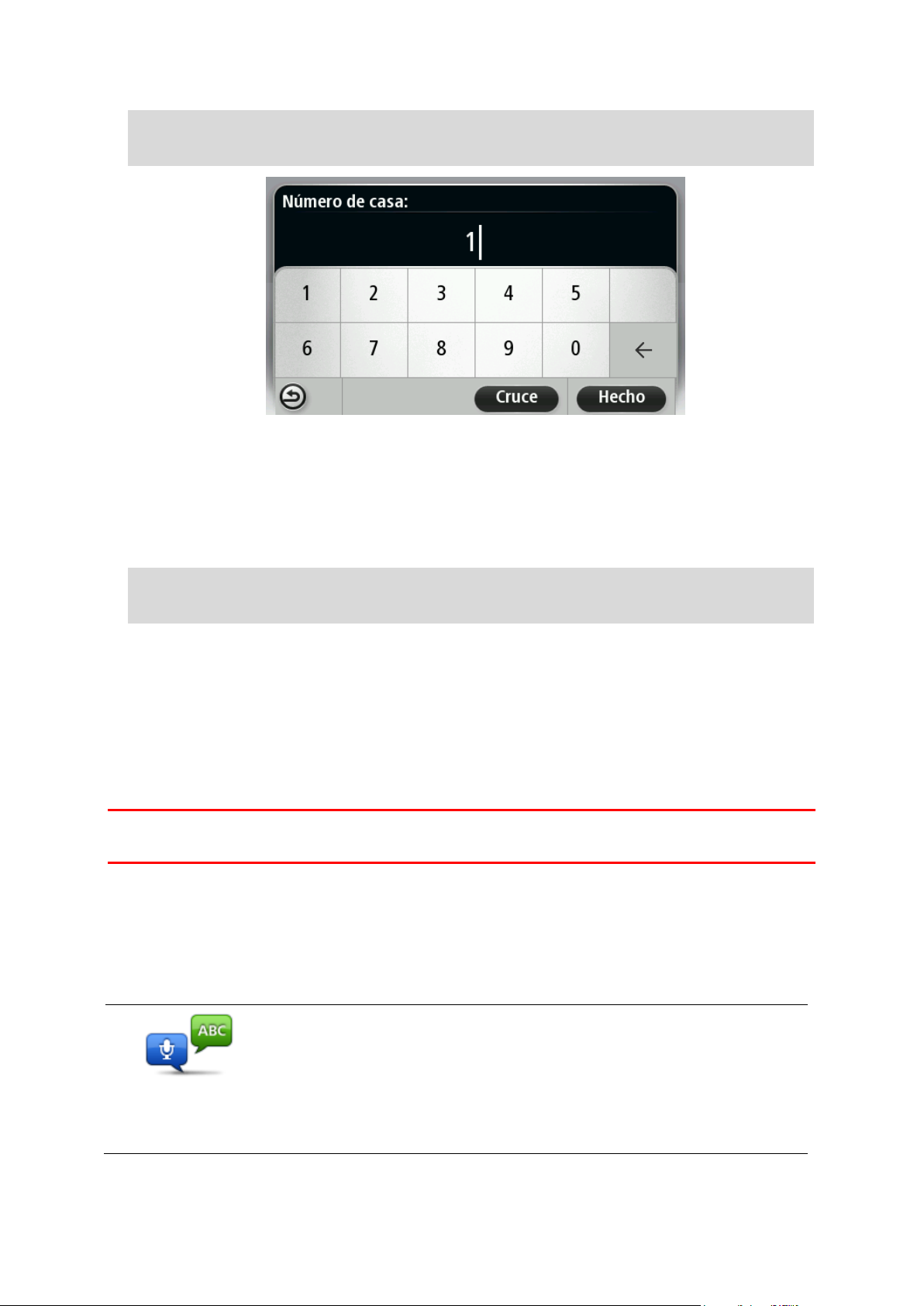
Importante: Los números se deben decir en el mismo idioma que los nombres de botones y
Dirección hablada
Toque este botón para ingresar una dirección solamente con la voz.
La dirección hablada puede ayudar a ingresar información sin tocar la
pantalla.
La opción reconoce los siguientes términos hablados:
Comandos: Sí, No, Volver, Listo, OK, Cruce.
Nombres de las calles.
menús del dispositivo.
Debe pronunciar los números de la misma forma en que diría normalmente un número, en
una oración continua. De modo que 357 se pronuncia, "Trescientos cincuenta y cinco".
Si el número aparece correctamente, diga "Listo" o "OK", o toque el teclado para ingresar el
número.
Si el número se muestra incorrectamente, diga "Volver" o "No", o toque la tecla de retroceso y
repita el número.
Sugerencia: Si dice "Volver" cuando no hayan números en la pantalla, el dispositivo regresará a la pantalla anterior.
Cuando el número se muestre correctamente, diga "Listo" o "OK." De forma alternativa, ingrese
el número tocando la pantalla.
6. Cuando se calcule la ruta y aparezca el resumen de ruta, toque Listo.
El dispositivo comienza a guiarlo hacia su destino, usando instrucciones por voz e indicaciones en
pantalla.
Ingreso de direcciones con la voz
Importante: Por razones de seguridad y para reducir las distracciones mientras conduce, siempre
debe planificar una ruta antes de comenzar a conducir.
Incluso si no usa el control por voz para iniciar la planificación de un viaje, aún puede usar su voz
para ingresar la dirección.
Para comenzar a planificar un viaje, toque Ir a en el menú principal, luego toque Dirección hablada
o Dirección.
Para ingresar el destino con la voz, toque uno de los siguientes botones:
41
Page 42

Ciudades y pueblos, y sus centros.
Favoritos, códigos postales y PDI.
Planificar ruta alternativa, Recalcular original, Evitar calle bloqueada,
Evitar retrasos, Borrar ruta, Viajar por... y Destino reciente.
Toque este botón en la base del teclado para usar la voz para ingresar
una dirección. Cuando el botón esté gris, no podrá usar la voz para
ingresar la dirección.
Sugerencias
El Blue&Me-TomTom 2 reconoce lugares y nombres de calles cuando se dicen en el idioma
local con la pronunciación local.
No es posible realizar la entrada de dirección hablada de códigos postales, los que se deben
ingresar con el teclado.
La entrada de dirección hablada no está disponible para todos los mapas en todos los países.
42
Page 43
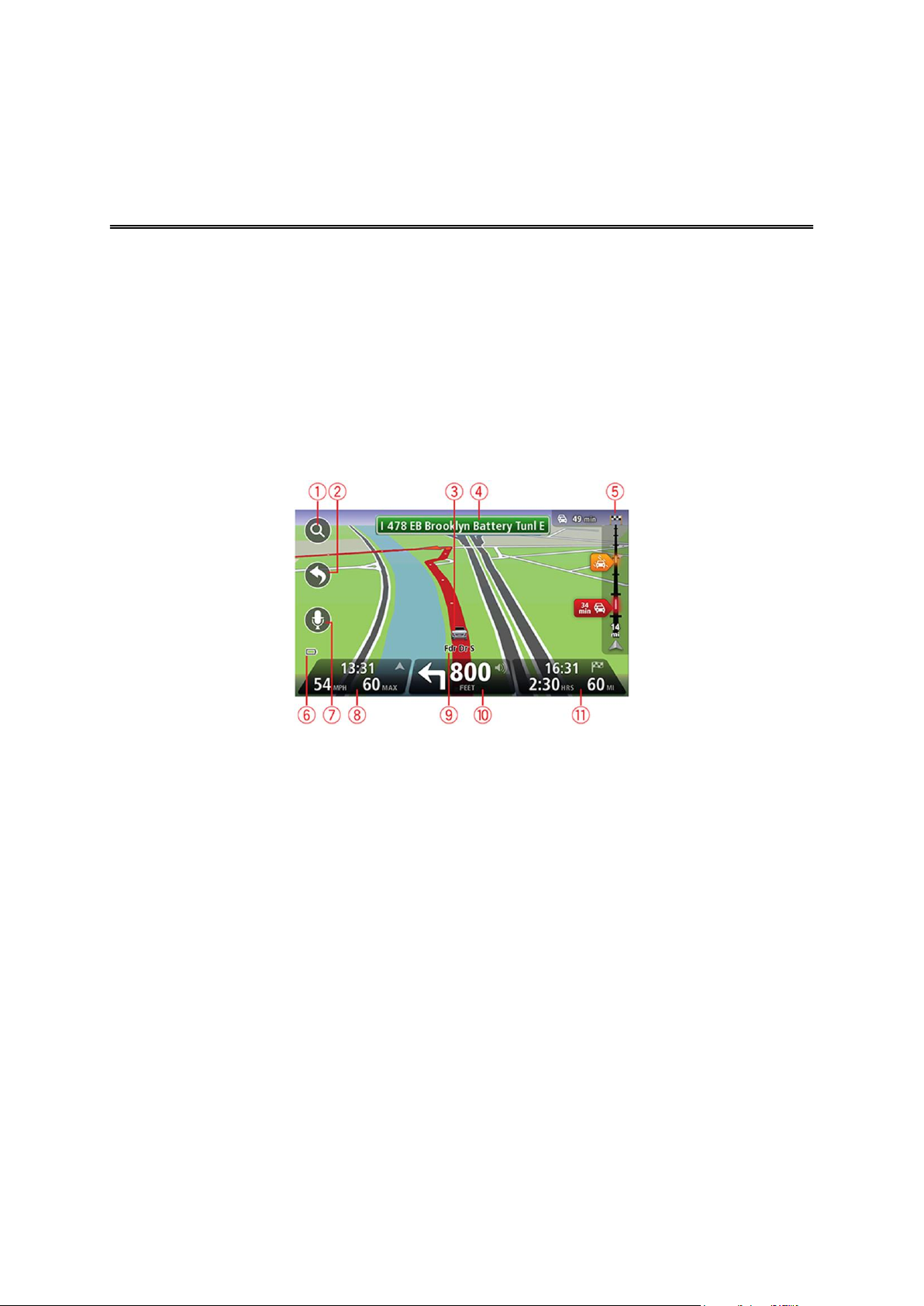
Acerca de la vista de conducción
La vista de conducción
Cuando el navegador Blue&Me-TomTom 2 se inicia por primera vez, verá la Vista de conducción
junto con información detallada sobre su posición actual.
Toque el centro de la pantalla en cualquier momento para abrir el menú principal.
Puede elegir la pantalla que aparece cuando enciende su dispositivo tocando Configuración en el
Menú principal, y luego, tocando Inicio.
La vista de conducción
1. Botón zoom: toque la lupa para mostrar los botones para ampliar y reducir la imagen.
2. Menú rápido: para activar el menú rápido, toque Crear su propio menú en el menú Configura-
ción.
3. Su posición actual.
4. El nombre de la siguiente calle o información sobre señalización de la calle.
5. Barra lateral de tráfico. Toque la barra lateral para abrir el menú de Tráfico.
La barra lateral de tráfico sólo se muestra si el dispositivo tiene una suscripción a HD Traffic o
un receptor RDS-TMC conectado. La información sobre el tráfico no está disponible en todos
los países o zonas geográficas.
6. Indicador de carga de batería.
7. Botón de micrófono para control y comando por voz.
8. La hora, su velocidad y el límite de velocidad, si se conoce. Para ver la diferencia entre su hora
de llegada preferida y su hora de llegada estimada, seleccione la casilla Margen en la configuración de la barra de estado.
Toque esta parte de la barra de estado para pasar del mapa 3D al mapa 2D.
9. El nombre de la calle por la que circula.
43
Page 44

10. La instrucción de navegación para la carretera siguiente y la distancia hasta la próxima in-
Teléfono móvil no conectado: este símbolo aparece solo cuando el
navegador no está conectado a Blue&Me y el teléfono móvil seleccionado no está conectado a su dispositivo. Deberá haber establecido una
conexión con este teléfono previamente.
Sonido silenciado: este símbolo aparece cuando el sonido ha sido
silenciado.
Para activar el sonido nuevamente, toque el panel central de la barra de
estado.
Batería: Este símbolo aparece cuando el nivel de la batería es bajo.
Cuando ve este símbolo, debe cargar el navegador lo antes posible.
Conectado a la computadora: Este símbolo aparece cuando el navegador
se conecta con la computadora.
strucción. Si la segunda instrucción se recibe a menos de 500ft después de la primera instrucción, la verá inmediatamente en lugar de la distancia.
Toque esta parte de la barra de estado para repetir la última instrucción por voz y modificar el
volumen. También puede tocar aquí para silenciar el sonido.
11. El tiempo restante de su viaje, la distancia faltante y la hora estimada de llegada.
Toque esta parte de la barra de estado para abrir la pantalla de resumen de ruta.
Para cambiar la información mostrada en la barra de estado, toque Barra de estado en el menú
Configuración.
Símbolos de la Vista de conducción
44
Page 45

Acerca de la guía de carril
Guía de carril avanzada
Nota: la Guía de carril no está disponible para todos los cruces o en todos los países.
Su navegador Blue&Me-TomTom 2 lo ayuda a prepararse para las salidas de autopistas y cruces
indicando el carril de conducción correcto en su ruta planificada.
A medida que se acerca a una salida o cruce, el carril que debe tomar se mostrará en la pantalla.
Utilizar la guía de carril
Existen dos tipos de guía de carril:
Imágenes de carril
Para desactivar las imágenes de carril, toque Configuración del menú principal y luego toque
Configuración avanzada. Desactive la casilla Mostrar imágenes de carril.
Sugerencia: Toque en cualquier lugar de la pantalla para volver a la Vista de conducción.
Instrucciones en la barra de estado
45
Page 46

Sugerencia: Si no aparece la guía de carril en la barra de estado y todos los carriles están
resaltados, puede usar cualquier carril.
46
Page 47

Modificar su ruta
Cambiar ruta
Toque este botón para modificar la ruta actual.
Este botón sólo aparece cuando hay una ruta planificada en su disposi-
tivo.
Calcular alternativa
Toque este botón para encontrar una alternativa a la ruta actual.
Este botón sólo aparece cuando hay una ruta planificada en su disposi-
tivo Blue&Me-TomTom 2.
Es una manera sencilla de buscar otra ruta para su destino actual.
Su dispositivo calcula una nueva ruta desde su ubicación actual para
llegar a su destino utilizando un camino completamente diferente.
La nueva ruta aparece junto a la ruta original para que pueda seleccionar
la ruta que desea utilizar.
Evitar calle
bloqueada
Toque este botón mientras conduce por una ruta planificada para evitar
calles bloqueadas o una congestión de tráfico en su ruta.
Su dispositivo sugerirá una nueva ruta que evita las carreteras de su ruta
actual para la distancia seleccionada.
Si el bloqueo o la congestión se solucionan, toque Recalcular ruta para
recalcular su ruta original.
Importante: Tenga en cuenta que cuando se calcula una nueva ruta, es
posible que se le indique que deje la carretera actual de inmediato.
Evitar retrasos
Toque este botón para evitar demoras de tráfico en una ruta planeada.
No siempre es posible evitar todas las demoras en el tráfico. Aunque su
dispositivo verifica continuamente las demoras en su ruta, puede tocar
este botón para iniciar una verificación. A continuación, su dispositivo
calcula la mejor ruta para evitar todas o la mayoría de las demoras.
Nota: Solo se muestra este botón si el dispositivo tiene una suscripción a Tráfico o un receptor RDS-TMC. La información sobre de Tráfico no está disponible en todos los países o zonas geográficas. Para
Cambio de ruta
Una vez que planifica una ruta, es posible que quiera modificar la ruta o incluso el destino. Existen
diversas maneras de modificar su ruta sin la necesidad de planificar nuevamente el viaje completo.
Para modificar la ruta actual, toque Cambiar ruta del menú principal.
Menú cambiar ruta
Para cambiar la ruta actual o su destino, toque uno de los siguientes botones:
47
Page 48
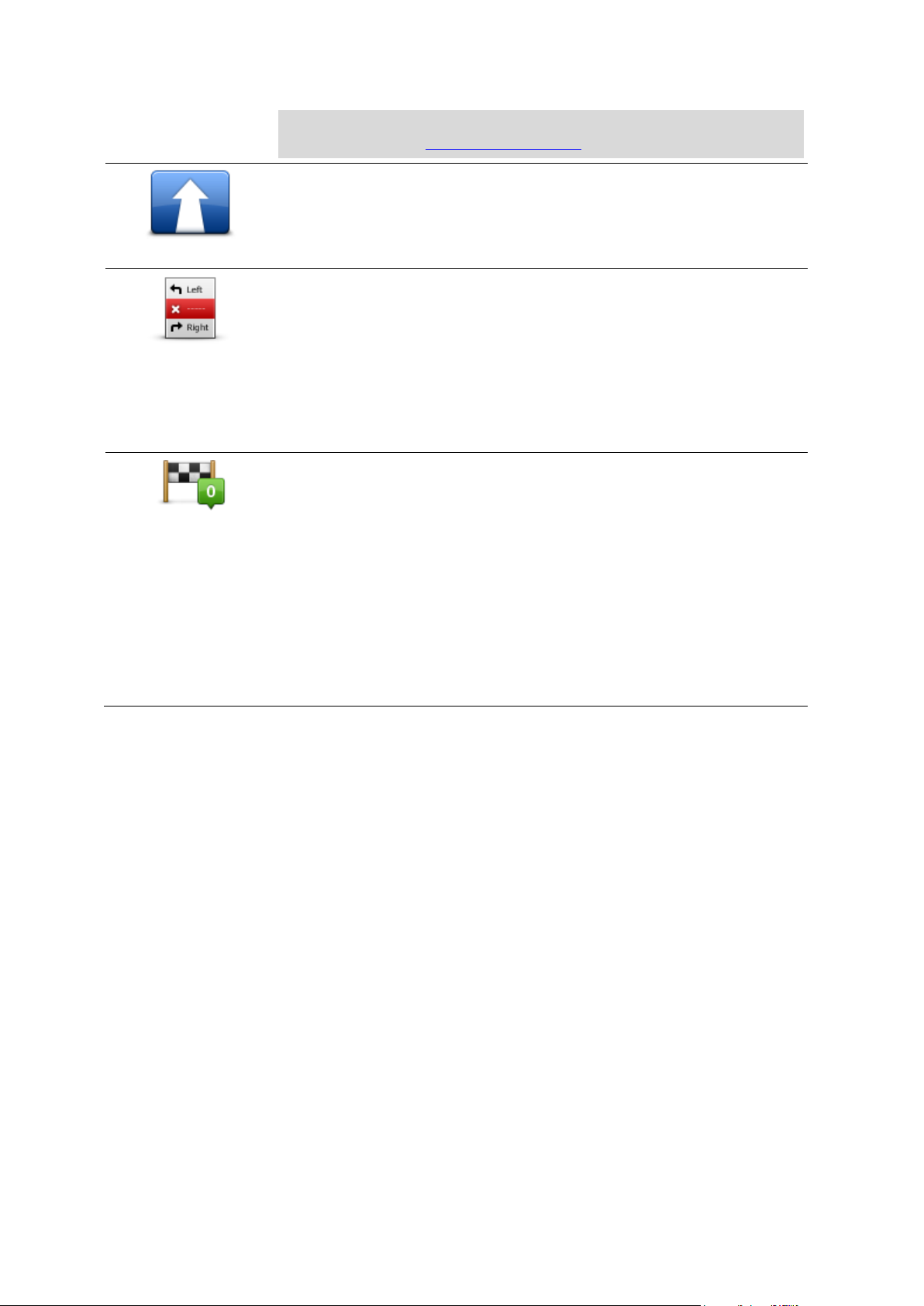
obtener más información sobre los servicios de información de tráfico
de TomTom, visite tomtom.com/services.
Cambiar destino
Toque este botón para cambiar el destino actual.
Cuando cambia el destino, se muestran las mismas opciones y se le pide
que ingrese la nueva dirección de la misma manera que cuando planifica
una nueva ruta.
Evitar parte de la
ruta
Toque este botón para evitar parte de la ruta actual.
Aparece una lista de los nombres de las calles de su ruta. Cuando toca
uno de los nombres de las calles, el dispositivo calcula un desvío para
evitar la calle seleccionada. El resumen de ruta muestra la nueva ruta y la
ruta original. Toque el panel de la derecha para seleccionar una de las
rutas y luego toque Listo.
Si no desea utilizar ninguna de las rutas que aparecen en el resumen de
ruta, toque Cambiar ruta para buscar otra manera de cambiar la ruta.
Viajar por...
Toque este botón para modificar su ruta seleccionando un lugar por el
que desea pasar, quizás por si desea encontrarse con alguien en el
camino.
Cuando selecciona un lugar por el que desea pasar, se muestran las
mismas opciones y se le pide que ingrese la nueva dirección de la misma
manera que cuando planifica una nueva ruta.
Su dispositivo calcula la ruta hacia su destino pasando por el lugar
seleccionado.
El lugar seleccionado se indica en el mapa mediante un marcador.
Recibirá una advertencia cuando alcance su destino y cuando el recor-
rido supere la posición marcada.
48
Page 49

Acerca de la visualización del mapa
Ver mapa
Puede ver el mapa de la misma manera en la que ve un mapa tradicional de papel. El mapa
muestra su posición actual y muchas otras posiciones como los favoritos y PDI.
Para ver el mapa de esta manera, toque Ver mapa o Ver ruta del menú principal.
Puede ver diferentes posiciones en el mapa moviendo el mapa por la pantalla. Para mover el
mapa, toque la pantalla y arrástrelo con su dedo por la pantalla. Si el dispositivo admite gestos,
también puede ampliar y reducir la imagen al tocar la pantalla con el pulgar y el índice y deslizándolos hacia adentro y hacia afuera.
Para seleccionar una posición en el mapa, toque la posición en el mapa. El cursor resalta la
posición y muestra información útil sobre la posición en un panel de información. Toque el panel
de información para crear un favorito o planificar una ruta hacia dicha posición.
Ver mapa
1. Barra de escala
49
Page 50

2. Tráfico: incidentes de tráfico actuales. Use el botón Opciones para seleccionar si se muestra
información sobre el tráfico en el mapa. Cuando se muestra información del tráfico en el
mapa, no se muestran los PDI y los Favoritos.
Nota: Para usar el servicio de información de tráfico de TomTom, puede necesitar una suscripción o un receptor. Los servicios de tráfico no son compatibles en todos los países o
zonas geográficas. Para obtener más información, visite tomtom.com/services.
3. Marcador
Un marcador muestra la distancia hasta la posición. Los colores de los marcadores son los
siguientes:
Azul: apunta a su posición actual. Este marcador estará en gris si pierde la señal del GPS.
Amarillo: apunta a su posición de casa.
Rojo: apunta a su destino.
Toque el marcador para centrar el mapa en la posición a la que apunta el marcador.
Puede configurar su propio marcador. Toque el botón del cursor y, a continuación, toque
Guardar posición para colocar un marcador en la posición del cursor.
Para desactivar los marcadores, toque Opciones, luego Avanzado y desactive la casilla Mar-
cadores.
4. Botón opciones
5. El cursor con el globo con el nombre de la calle
Toque el botón con el globo con el nombre de la calle para abrir el menú del cursor. Puede
navegar hasta la posición del cursor, seleccionar la posición del cursor como favorito o encontrar un Punto de interés cercano a la posición del cursor.
6. Botón Buscar
Toque este botón para buscar una dirección especifica, favoritos o puntos de interés.
7. Barra de zoom
Amplíe y reduzca moviendo la barra deslizante.
Opciones
Toque el botón Opciones para configurar la información que aparece en el mata y visualizar la
siguiente información.
Tráfico: selecciones esta opción para ver la información del tráfico en el mapa. Cuando se
muestra la información del tráfico, no aparecerán los PDI ni los Favoritos.
Nota: Para usar el servicio de información de tráfico de TomTom, puede necesitar una suscripción o un receptor. Los servicios de tráfico no son compatibles en todos los países o
zonas geográficas. Para obtener más información, visite tomtom.com/services.
Nombres: selecciones esta opción para ver los nombres de las calles y las ciudades en el
mapa.
Puntos de interés: seleccione esta opción para mostrar los PDI en el mapa. Toque Elegir PDI
para seleccionar qué categorías de PDI aparecerán en el mapa.
Imágenes satelitales: seleccione esta opción para mostrar imágenes satelitales del área
visualizada. Las imágenes satelitales no están disponibles en cada mapa o para cada posición
del mapa.
Favoritos: selecciones esta opción para ver sus favoritos en el mapa.
Toque Avanzado para mostrar u ocultar la siguiente información:
50
Page 51

Marcadores: seleccione esta opción para activar los marcadores. Los marcadores apuntan a
Ir allí
Toque este botón para planificar una ruta hasta la posición del cursor en
el mapa.
Ver posición
Toque este botón para ver información sobre la posición en el mapa,
como la dirección.
Guardar posición
Toque este botón para crear su propio marcador verde y colocarlo en la
posición del cursor.
Si ya existe un marcador verde, este botón cambia a Borrar marcador.
Buscar PDI cercano
Toque este botón para buscar un PDI cercano a la posición del cursor en
el mapa.
Por ejemplo, si el cursor actualmente resalta la posición de un restorán
en el mapa, puede buscar un estacionamiento cercano.
Corregir posición
Toque este botón para hacer una corrección en la posición del cursor en
el mapa.
Puede hacer la corrección sólo en su mapa o puede compartir la corrección con la comunidad Map Share de TomTom.
Llamar...
Toque este botón para llamar al lugar en la posición del cursor.
Este botón solo estará disponible si el Blue&Me-TomTom 2 tiene el
número de teléfono del lugar.
Los números telefónicos de muchos PDI están disponibles en su
Blue&Me-TomTom 2.
su posición actual (azul) la posición de casa (naranja) y su destino (rojo). El marcador muestra
la distancia hasta la posición.
Toque el marcador para centrar el mapa en la posición a la que apunta el marcador.
Para crear su propio marcador, toque el botón del cursor. Luego toque Guardar posición para
colocar un marcador verde en la posición del cursor.
Para desactivar los marcadores, toque Opciones, luego toque Avanzado y quite la selección
de Marcadores.
Coordenadas: seleccione esta opción para ver las coordenadas GPS en la parte inferior
izquierda del mapa.
Menú del cursor
El cursor puede utilizarse para hacer mucho más que resaltar una posición en el mapa.
Coloque el sobre una posición en el mapa, luego toque Cursor y luego, toque uno de los siguientes botones:
51
Page 52

También puede llamar a los números de sus propios PDI.
Agregar como
favorito
Toque este botón para crear un favorito en la posición del cursor en el
mapa.
Agregar como PDI
Toque este botón para crear un PDI en la posición del cursor en el mapa.
Viajar por...
Toque este botón para desplazarse por el mapa mediante la posición del
cursor como parte de su ruta actual. Su destino sigue siendo el mismo
que antes, pero su ruta ahora incluye este lugar.
Este botón sólo aparece cuando hay una ruta planificada.
Centrar en mapa
Toque este botón para centrar el mapa en la posición del cursor.
52
Page 53

Acerca de Map Share
(Des)bloquear calle
Toque este botón para bloquear o desbloquear una calle. Puede
bloquear o desbloquear la calle en un sentido o en ambos.
Por ejemplo, para corregir una calle cercana a su posición actual, haga lo
siguiente:
1. Toque (Des)bloquear calle.
Correcciones de mapa
Map Share ayuda a corregir los errores de los mapas. Puede corregir diversos tipos de errores de
mapas.
Para corregir su propio mapa, toqueCorrecciones de mapa del menú Configuración.
Nota: Map Share no está disponible en todas las regiones. Para más información, visite
tomtom.com/mapshare.
Corregir un error de mapa
Importante: Por razones de seguridad, no ingrese todos los detalles de una corrección de mapa
mientras conduce. Marque la posición del error del mapa e ingrese los detalles completos más
tarde.
Para corregir un error de mapa, haga lo siguiente:
1. Toque Correcciones de mapa del menú Configuración.
2. Toque Corregir un error de mapa.
3. Seleccione el tipo de mapa que desea aplicar.
4. Seleccione cómo desea seleccionar la posición.
5. Seleccione la posición. Luego toque Listo.
6. Ingrese los detalles de la corrección. Luego toque Listo.
7. Seleccione si la corrección es temporal o permanente.
8. Toque Continuar.
La corrección se guarda.
Tipos de correcciones de mapa
Para corregir su mapa, toque Correcciones de mapa del menú Configuración y luego toque
Corregir un error de mapa. Hay varios tipos de correcciones de mapa disponibles.
53
Page 54

2. Toque Próximo para seleccionar una calle cercana a su posición
actual. Si lo prefiere, puede seleccionar una calle por el nombre, una
calle cercana a la posición de casa o una calle en el mapa.
3. Seleccione la calle o el tramo de una calle que desea corregir
tocándolo en el mapa.
La calle que ha seleccionado se resaltará y el cursor mostrará el
nombre de la calle.
4. Toque Listo.
Su dispositivo mostrará la calle, y si está bloqueada o permitido el
tránsito en ambos sentidos.
5. Toque uno de los botones de dirección para bloquear o desbloquear
el tráfico en esa dirección.
6. Toque Listo.
Invertir dirección
del tráfico
Toque este botón para corregir la dirección del tráfico en una calle de
sentido único donde la dirección del tráfico es distinta a la que aparece
en su mapa.
Nota: la inversión de la dirección del tráfico solo funciona en calles de
sentido único. Si selecciona una calle con dos sentidos, se le ofrecerá
la posibilidad de bloquear o desbloquear la calle en lugar de cambiar
la dirección del tráfico.
Editar nombre de
calle
Toque este botón para cambiar el nombre de una calle de su mapa.
Por ejemplo, para cambiar el nombre de una calle cercana a su posición
actual:
1. Toque Editar nombre de calle.
2. Toque Próximo.
3. Seleccione la calle o el tramo de una calle que desea corregir
tocándolo en el mapa.
La calle que ha seleccionado se resaltará y el cursor mostrará el
nombre de la calle.
4. Toque Listo.
Consejo: Si la sección resaltada no es correcta, toque Editar para
cambiar las secciones de ruta individuales.
54
Page 55
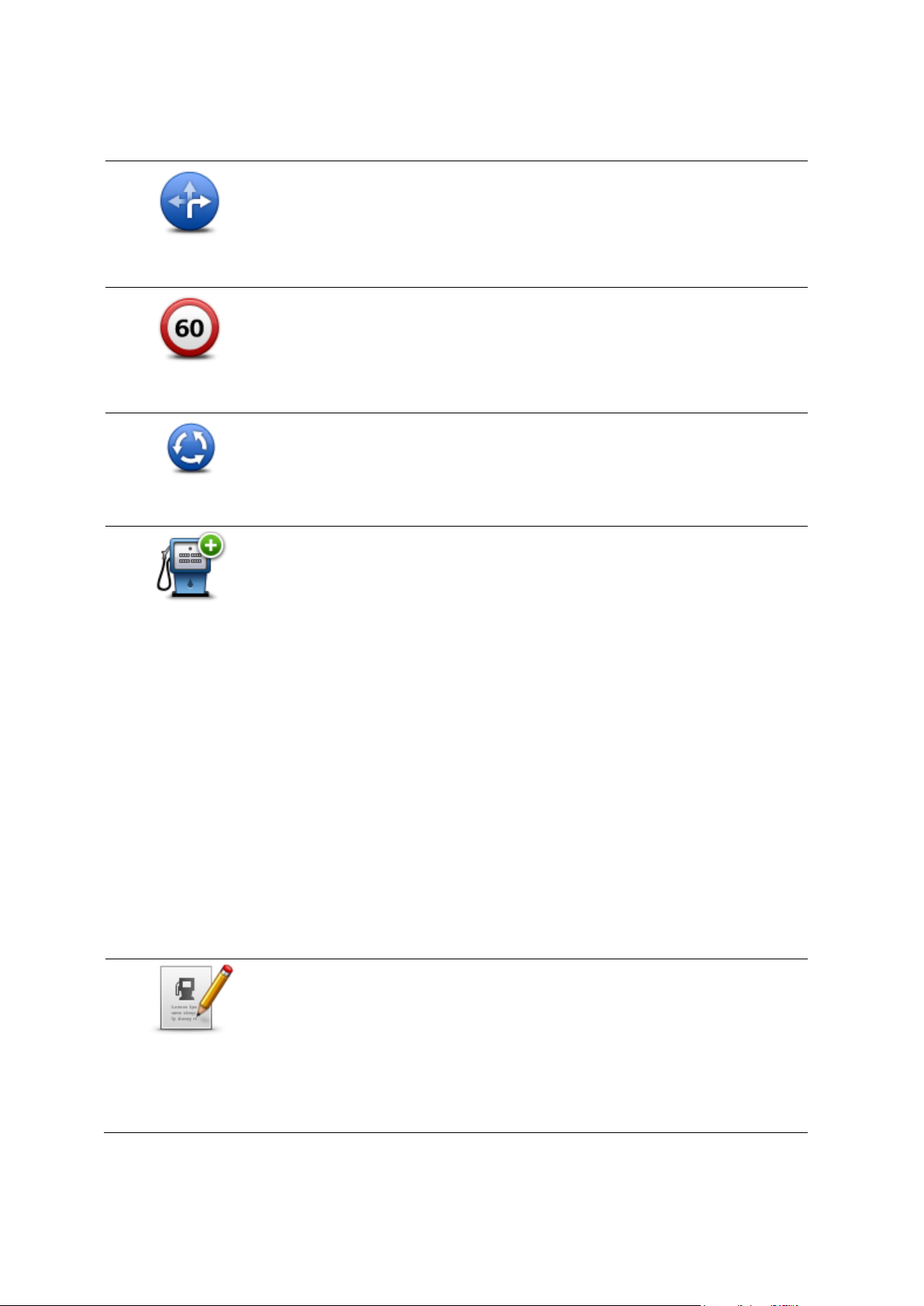
5. Escriba el nombre de calle correcto.
6. Toque Continuar.
Cambiar restric-
ciones de giro
Toque este botón para cambiar e informar indicaciones de giro incorrectas.
Cambiar velocidad
de carretera
Toque este botón para cambiar e informar el límite de velocidad en la
carretera.
Agregar o eliminar
rotonda
Toque este botón para agregar o eliminar una rotonda.
Agregar PDI que
falta
Toque este botón para agregar un nuevo punto de interés (PDI).
Por ejemplo, para agregar un nuevo restaurante cercano a su ubicación
actual:
1. Toque Agregar PDI que falta.
2. Toque Restaurante en la lista de categorías de PDI.
3. Toque Próximo.
Puede seleccionar la posición ingresando la dirección o seleccionando la posición en el mapa. Seleccione Próximo o Cerca de
casa para abrir el mapa en su posición actual o en la posición de
casa.
4. Seleccione la posición del restaurante no mencionado.
5. Toque Listo.
6. Ingrese el nombre del restaurante y, a continuación, toque Siguiente.
7. Si conoce el número de teléfono del restaurante puede ingresarlo y,
a continuación, tocar Siguiente.
Si no conoce el número, tan sólo toque Siguiente sin ingresar el
número.
1. Toque Continuar.
Editar PDI
Toque este botón para cambiar un PDI ya existente.
Puede utilizar este botón para realizar los siguientes cambios en un PDI:
Eliminar PDI.
Renombrar PDI.
Cambiar el número de teléfono del PDI.
Cambiar la categoría a la que pertenece el PDI.
Trasladar PDI en el mapa.
55
Page 56

Comentario sobre
PDI
Toque este botón para ingresar un comentario sobre un PDI. Utilice este
botón si no puede editar el error del PDI utilizando el botón Editar PDI .
Corregir número
de casa
Toque este botón para corregir la posición de un número de casa.
Ingrese la dirección que desea corregir y luego indique en el mapa la
posición correcta de dicho número de casa.
Calle existente
Toque este botón para cambiar una calle existente. Una vez que ha
seleccionado la calle, puede seleccionar un error para informar. Puede
seleccionar más de un tipo de error para una calle.
Calle faltante
Toque este botón para informar sobre una calle faltante. Debe seleccionar los puntos donde comienza y termina la calle faltante.
Ciudad
Toque este botón para informar un error sobre una ciudad, pueblo o
aldea. Puede informar los siguientes tipos de errores:
Falta la ciudad
Nombre de ciudad incorrecto
Nombre de ciudad alternativo
Otro
Acceso/Salida
autopista
Toque este botón para informar sobre un error en el ingreso o salida de
una autopista.
Código postal
Toque este botón para informar sobre un error de código postal.
Otro
Toque este botón para notificar otros tipos de correcciones.
Estas correcciones no se aplican inmediatamente al mapa, pero se
guardan en un informe especial.
Puede ingresar una descripción general del error en el mapa y luego
tocar Hecho.
56
Page 57

Acerca del sonido y las voces
Sonidos y voces
El dispositivo Blue&Me-TomTom 2 usa sonido para algunos o todos los siguientes puntos:
Indicaciones de manejo y otras instrucciones de ruta.
Información de tráfico
Nota: Para usar el servicio de información de tráfico de TomTom, puede necesitar una suscripción o un receptor. Los servicios de tráfico no son compatibles en todos los países o
zonas geográficas. Para obtener más información, visite tomtom.com/services.
Advertencias que configure
Existen dos tipos de voces disponibles para su dispositivo:
Voces electrónicas
Las voces electrónicas son generadas por su dispositivo. Estas proporcionan instrucciones de
ruta y leen en voz alta los nombres de ciudades y calles, el tráfico y otra información útil.
Voces humanas
Están grabadas por un actor y sólo proporcionan instrucciones de ruta.
Acerca de las voces electrónicas
Su dispositivo Blue&Me-TomTom 2 utiliza la tecnología texto a voz y voces electrónicas para leer
los nombres de las calles de su mapa mientas lo guía por su ruta.
La voz electrónica analiza la frase u oración completa antes de hablar, para garantizar que la
oración suene lo más parecido posible al habla natural.
Las voces electrónicas reconocen y pronuncian nombres de ciudades y calles extranjeros. Por
ejemplo, la voz electrónica en inglés puede leer y pronunciar nombres de calles en francés, pero
es posible que la pronunciación no sea la correcta.
Selección de una voz
Para seleccionar una voz distinta en su dispositivo Blue&Me-TomTom 2, puede tocar Cambiar voz
del menú Configuración o bien puede tocar Voces, luego Cambiar voz y seleccionar la voz
necesaria.
Cómo cambiar el volumen
Puede cambiar el volumen de su dispositivo Blue&Me-TomTom 2 de varias maneras.
En la vista de conducción.
Toque el panel central en la barra de estado y mueva la barra deslizante para ajustar el volumen. Se reproduce la última indicación de ruta para que pueda escuchar el nivel de volumen.
Del menú Configuración.
57
Page 58
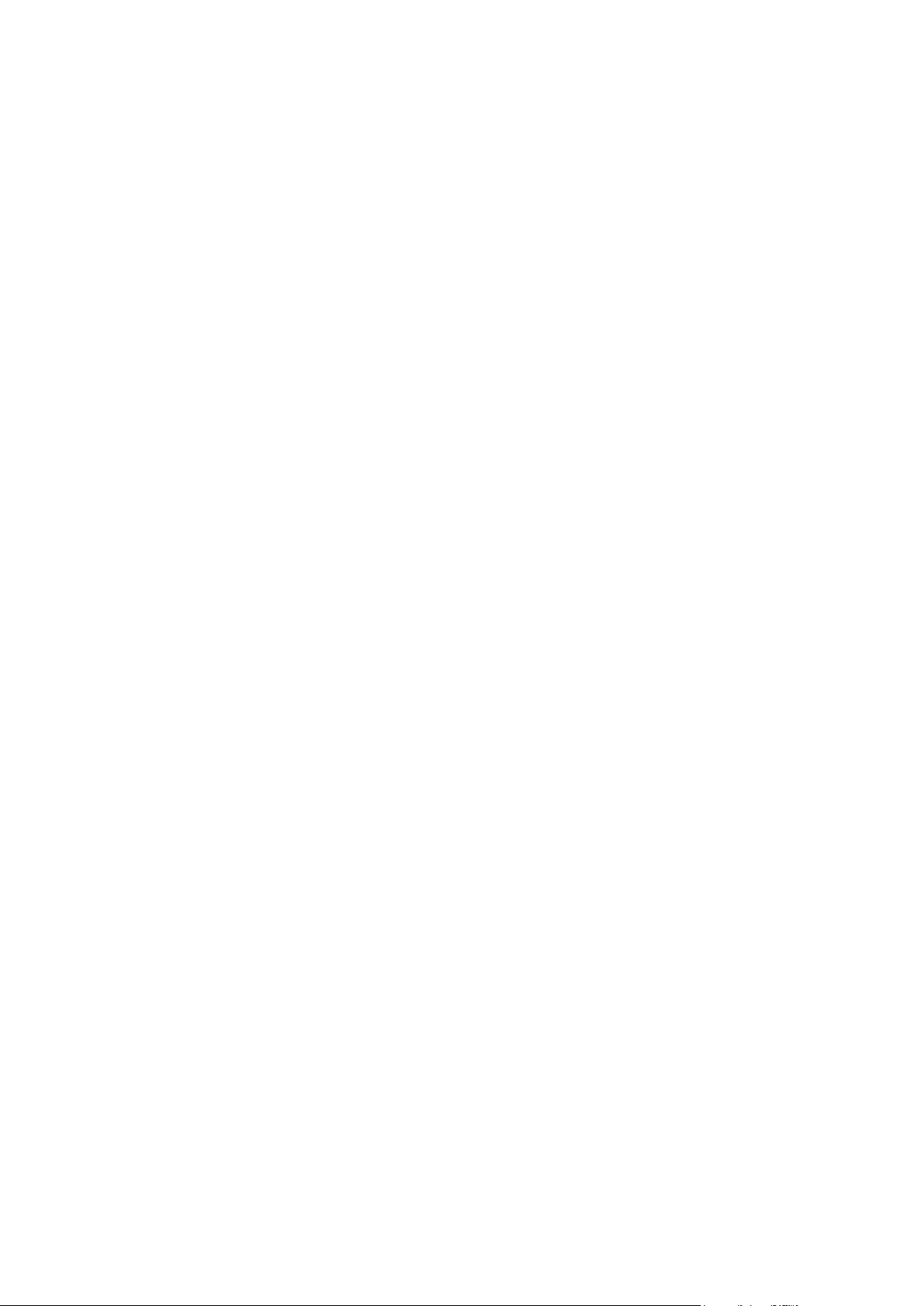
Toque Configuración del menú principal, luego toque Volumen y mueva la barra deslizante
para ajustar el volumen. Toque Prueba para escuchar en nuevo nivel de volumen.
58
Page 59
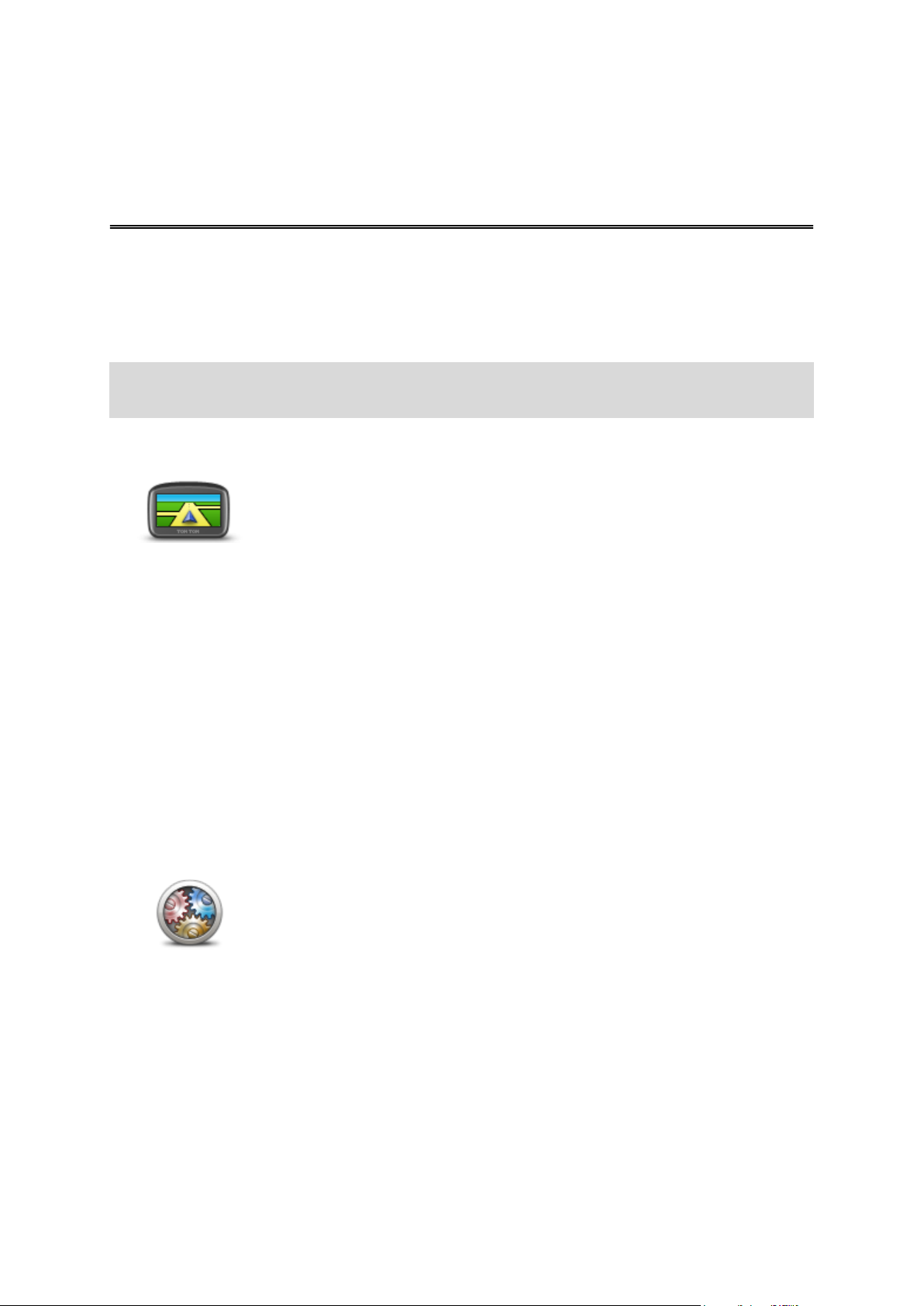
Acerca de las configuraciones
Configuración
2D/3D
Toque este botón para configurar la vista predeterminada del mapa. Para
cambiar entre la vista en 2D y la vista en 3D mientras conduce, toque la
parte izquierda de la barra de estado en la vista de conducción.
A veces es más sencillo ver el mapa desde arriba, como al navegar un
compleja red de carreteras.
La vista en 2D muestra una visualización en dos dimensiones del mapa,
como si se lo viera desde arriba.
La vista en 3D muestra una visualización en tres dimensiones del mapa,
como si estuviera manejando por el terreno.
Los siguientes botones están disponibles:
En la vista 2D: rotar el mapa en la dirección de desplazamiento:
toque este botón para rotar el mapa automáticamente con la dirección en la que se desplaza siempre arriba.
Cambiar a vista en 3D cuando se sigue una ruta: toque este botón
para mostrar el mapa automáticamente en 3D cada vez que siga una
ruta.
Configuración
avanzada
Toque este botón para seleccionar los siguientes parámetros avanzados:
Mostrar número de casa antes del nombre de calle: cuando se
selecciona esta configuración, las direcciones se muestran con el
número de casa seguido del nombre de la calle, como 10 Downing
Street.
Mostrar los nombres de las calles: cuando se selecciona esta
configuración, los nombres de las calles de muestran en el mapa en
la Vista de conducción.
Mostrar el siguiente nombre de calle: al seleccionar esta configura-
ción, el nombre de la siguiente calle de su ruta en la parte superior
de la vista de conducción.
Mostrar el nombre de calle actual: al seleccionar esta configuración,
el nombre de la calle en la que se encuentra aparece encima de la
Configuración
Si lo desea, puede cambiar el aspecto y el comportamiento del dispositivo Blue&Me-TomTom 2.
Es posible acceder a la mayoría de las configuraciones de su dispositivo tocando Configuración
del menú principal.
Nota: no todas las configuraciones que aquí se describen están disponibles en todos los
dispositivos.
Configuración 2D/3D
Configuración avanzada
59
Page 60

barra de estado en la vista de conducción.
Mostrar la vista previa de la posición: cuando se selecciona este
parámetro, aparece una vista previa gráfica de su destino durante la
planificación de la ruta.
Activar acercamiento automático en vista en 2D : si se selecciona
esta configuración, aparece la ruta completa en la Vista de conducción cuando el mapa se muestra en 2D.
Activar acercamiento automático en vista en 3D: si se selecciona
esta configuración, aparecerá una vista más amplia cuando se
encuentra en autopistas y carreteras principales. Luego usted realiza
un acercamiento automático a medida que se aproxima a cruces.
Mostrar las imágenes de los carriles: cuando se selecciona este parámetro, una vista gráfica del camino muestra en qué carril deberá
estar al acercarse a un cruce o salida de autopista. Puede seleccionar
entre ver una imagen de carril con pantalla dividida, una imagen del
carril con pantalla completa o puede apagar las imágenes de carril
por completo. Esta función no se encuentra disponible para todas las
carreteras.
Mostrar sugerencias: esta configuración activa y desactiva las
sugerencias.
Ajustar el reloj automáticamente a la zona horaria: cuando se
selecciona esta configuración, el reloj se ajusta automáticamente a
su zona horaria.
Ahorro de batería
Para cambiar la configuración de ahorro de energía, toque este botón en
el dispositivo.
Estado de la
batería
Toque este botón para controlar el estado de la batería.
Brillo
Toque este botón para ajustar el brillo de la pantalla. Mueva las barras
deslizantes para ajustar el nivel de brillo.
Para ver el mapa y los menús en colores diurnos o nocturnos, toque
Mostrar vista diurna o Mostrar vista nocturna del menú Configuración.
Ahorro de batería
Estado de la batería
Brillo
60
Page 61

Símbolo de automóvil
Símbolo de au-
tomóvil
Toque este botón para seleccionar el símbolo del auto que muestra su
posición actual en Vista de conducción.
Posición de casa
Toque este botón para establecer o cambiar su posición de casa. Ingresará la dirección del mismo modo que lo haría al planificar una ruta.
Su posición de casa proporciona una manera simple de planificar una
ruta a un lugar importante.
Para la mayoría, su posición de casa será su dirección particular. Sin
embargo, es posible que prefiera configurar la posición de otro destino,
como su lugar de trabajo.
Idioma
Toque este botón para cambiar el idioma utilizado para todos los botones y mensajes que ve en el dispositivo.
Se puede elegir entre una amplia variedad de idiomas. Cuando cambie el
idioma, también puede cambiar la voz.
Colores del mapa
Toque este botón para seleccionar las combinaciones de colores para los
colores diurnos y nocturnos del mapa.
Toque Buscar para buscar un esquema de color ingresando su nombre.
Teclado
Toque este botón para seleccionar los teclados que estarán disponibles
para su uso y la disposición del teclado latino.
Utilizará el teclado para ingresar nombres y direcciones, como cuando
planifica una ruta o busca el nombre de un pueblo o un restorán local.
Crear su propio
menú
Toque este botón para agregar botones a su propio menú personalizado.
Si hay sólo uno o dos botones en su menú, ambos botones aparecerán
en la vista de conducción.
Si tiene tres o más botones en su menú, un solo botón aparece en la
vista de conducción que se abre su menú al tocarlo.
Posición de casa
Idioma
Colores del mapa
Teclado
Crear su propio menú
61
Page 62
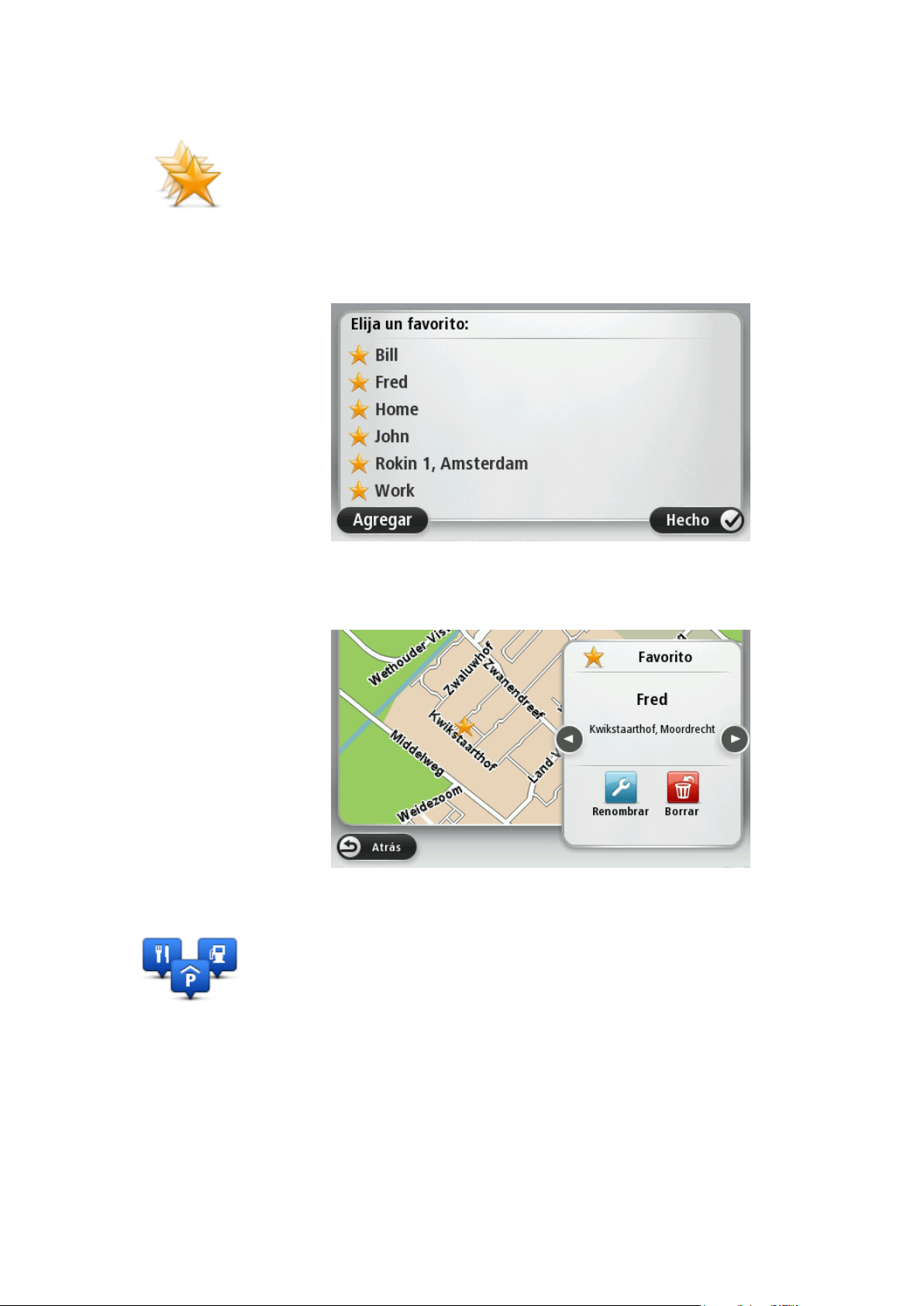
Favoritos
Favoritos
Toque este botón para agregar, renombrar o borrar favoritos.
Los favoritos ofrecen una manera sencilla de seleccionar una posición
sin la necesidad de ingresar la dirección. No es necesario que sean sus
lugares favoritos, pueden considerarse un conjunto de direcciones útiles.
Para crear un nuevo favorito, toque Agregar. Luego, ingrese la dirección
de la posición del mismo modo en el que ingresa una dirección cuando
planifica una ruta.
Para ver o cambiar un favorito existente, toque uno de los elementos de
la lista. Para ver más favoritos en el mapa, toque los botones de la
izquierda o la derecha.
Administrar PDI
Toque este botón para administrar sus propias categorías y ubicaciones
de Puntos de interés (PDI).
Puede configurar su dispositivo Blue&Me-TomTom 2 para que le informe
cuando se encuentra cerca de las posiciones PDI seleccionadas. Por
ejemplo, podría configurar el dispositivo para que le avise cuándo se
está acercando a una estación de servicio.
Puede crear sus propias categorías de PDI y agregar sus propias posiciones de PDI a estas categorías.
Podrá crear, por ejemplo, una nueva categoría de PDI denominada
Amigos. Así podría agregar las direcciones de sus amigos como PDI en
Administrar PDI
62
Page 63
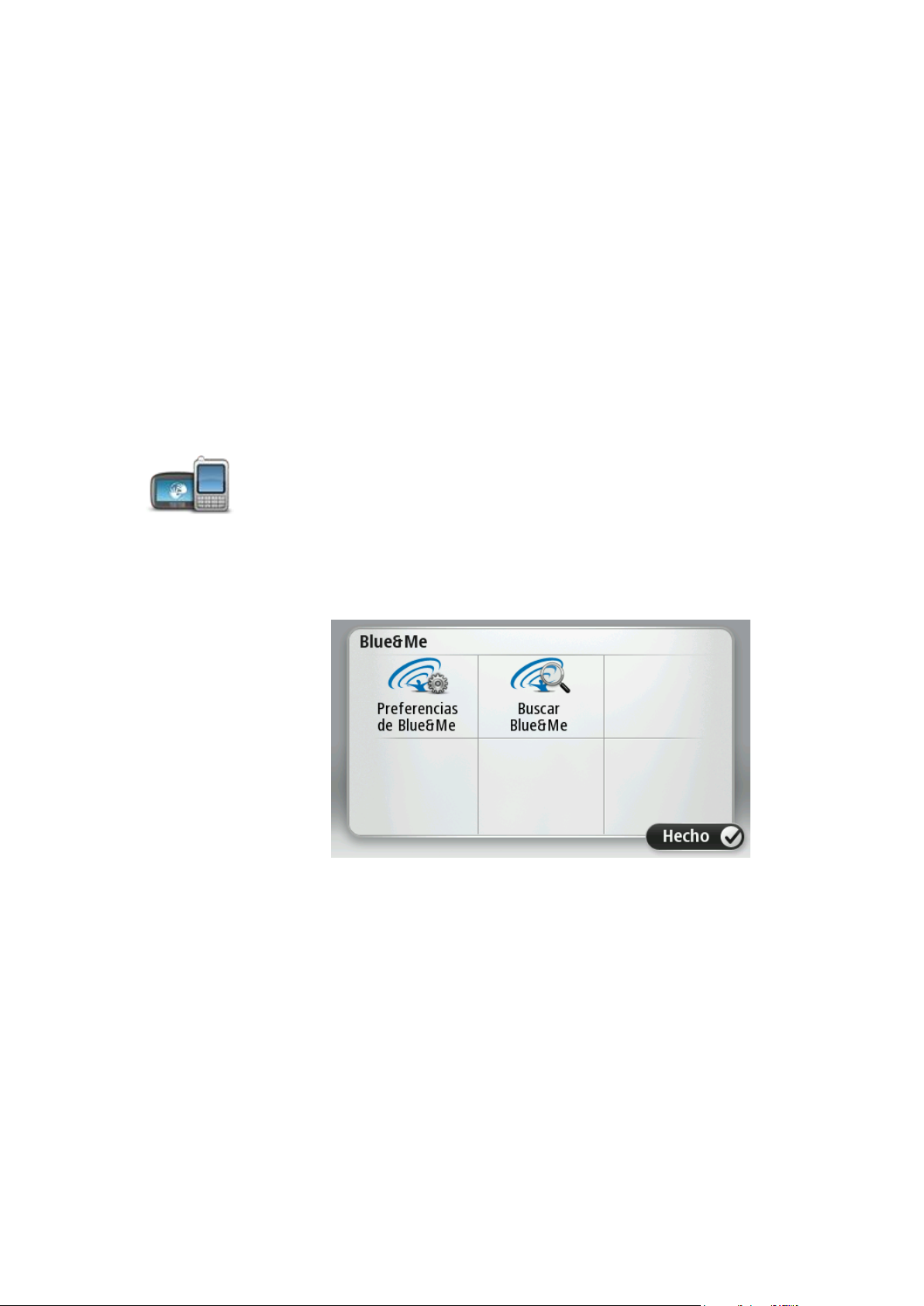
esta nueva categoría.
Toque los siguientes botones para crear y mantener sus propios PDI.
Agregar PDI: toque este botón para agregar una posición a una de
sus propias categorías de PDI.
Avisar si hay PDI cerca: toque este botón para configurar su disposi-
tivo para que le avise cuando se encuentre cerca de PDI seleccionados.
Eliminar PDI: toque este botón para eliminar un PDI.
Editar PDI: toque este botón para editar uno de sus propios PDI.
Agregar categoría de PDI: toque este botón para crear una nueva
categoría de PDI.
Eliminar categoría de PDI: toque este botón para eliminar una de sus
propias categorías de PDI.
Conexiones
Toque este botón para abrir el menú de Conexiones.
Cuando no esté conectado a Blue&Me, puede administrar la configura-
ción de teléfono, y activar o desactivar Bluetooth y el modo de vuelo. Si
desactiva Bluetooth o activa el modo de vuelo, no podrá conectar su
navegador a Blue&Me-TomTom 2 Blue&Me.
También puede ver Red y Estado del GPS o ir al menú principal de
Blue&Me.
El menú de Blue&Me le da acceso al menú de preferencias de Blue&Me,
que se describe en el capítulo Controles de Blue&Me. Además, puede
buscar navegadores Blue&Me tocando el botón Buscar Blue&Me button.
Esto puede ser útil si su navegador Blue&Me-TomTom 2 se transfiere
entre dos automóviles y ambos tienen el sistema Blue&Me instalado.
Conexiones
Para obtener más información acerca de la conexión del teléfono o realizar llamadas manos libres,
consulte Llamadas manos libres
63
Page 64
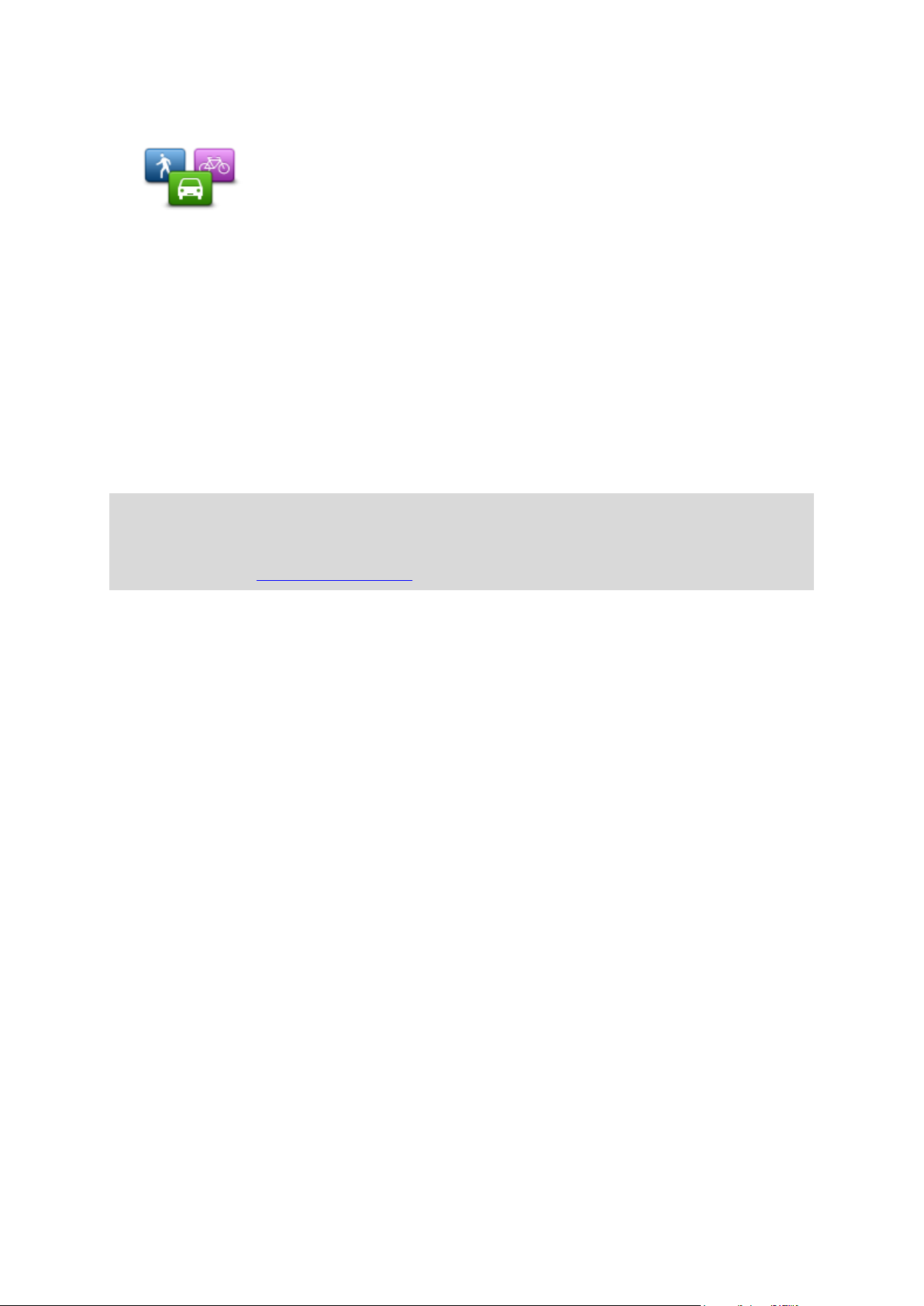
Planificación de rutas
Planificación de
rutas
Toque el botón de Planificación de rutas para establecer la manera en
que el Blue&Me-TomTom 2 calcula las rutas que planifica. La configuración para planificar consiste en varias opciones que se reparten en varias
pantallas. Cada configuración se describe a continuación.
Planificación de rutas
Seleccione el tipo de ruta que desea que calcule su Blue&Me-TomTom 2.
Toque IQ Routes para configurar si desea utilizar la información de IQ Routes para encontrar la
mejor ruta.
Ruta más rápida
Elija si desea evitar autopistas.
Configuración de replanificación
Nota: Este ajuste está disponible solamente si su dispositivo tiene una suscripción a Tráfico o
un receptor RDS-TMC. La información sobre de Tráfico no está disponible en todos los países o
zonas geográficas. Para obtener más información sobre los servicios de información de tráfico
de TomTom, visite tomtom.com/services.
Configure si desea que suBlue&Me-TomTom 2 vuelva a planificar la ruta actual si se encuentra una
ruta más rápida mientras conduce. Esto resulta de utilidad si el tráfico se acumula o se despeja
más adelante en su ruta. Elija entre las siguientes configuraciones:
Cambiar siempre a esa ruta: seleccione esta opción para no recibir mensajes cuando se
encuentre una ruta más rápida. La ruta actual se vuelve a calcular automáticamente para ser la
más rápida.
Preguntarme si deseo esa ruta: seleccione esta opción para que se le pregunte si desea
tomar la nueva ruta. Cuando se le pregunte si desea tomar la ruta alternativa, toque Sí para
que se vuelva a calcular la ruta actual como la más rápida. Toque No si no desea tomar la ruta
alternativa.
Toque Info para ver un resumen de las rutas original y alternativa. Luego puede tocar Hecho
para tomar la ruta más rápida o Ruta actual para permanecer en la ruta original.
Nunca cambiar mi ruta: seleccione estas opción para no recibir mensajes y simplemente ver
la ruta nueva en la pantalla.
Configuración de la información de mapas
Configure si desea recibir una advertencia si su ruta pasa por un área para la que su mapa contiene información limitada.
Configuración para carreteras con peaje, ferry, carriles para vehículos compartidos y carreteras
sin asfaltar.
Configura la forma en que el Blue&Me-TomTom 2 administrará cada una de estas cuatro características de carretera al momento de calcular una ruta.
64
Page 65

El carril para vehículos compartidos a veces se conoce como Carriles para vehículos de alta
Restablecer con-
figuración de
fábrica
Toque este botón para eliminar todas las configuraciones personales y
restaurar la configuración de fábrica de su dispositivoBlue&Me-TomTom
2.
No se trata de una actualización de software y no afectará la versión de la
aplicación de software de su dispositivo.
Importante: ¡Esta función elimina todas su configuración personal!
Si desea conservar su información y configuración personales, debe
hacer una copia de seguridad completa de su dispositivo antes de
restablecer el dispositivo. Puede restaurar toda su información personal
y su configuración después de restablecer el dispositivo.
Esto incluye elementos como la posición de casa y favoritos y su menú
personal.
Configuración de
seguridad
Toque este botón para seleccionar las funciones de seguridad que desea
utilizar en su dispositivo.
Reloj
Toque este botón para seleccionar el formato de hora. En cuanto tenga
una conexión GPS, la hora se definirá automáticamente. Si no tiene una
conexión GPS, puede optar por configurar la hora en forma manual.
Unidades
Toque este botón para configurar las unidades utilizadas en su dispositivo para las funciones como la planificación de ruta.
ocupación y no se encuentran en todos los países. Para viajar por estos carriles, debe haber más
de una persona en el automóvil, por ejemplo, o puede que el auto deba utilizar combustible
compatible con el medio ambiente.
Resumen de ruta
Configure si desea que la pantalla de resumen de ruta se cierre automáticamente después de
planificar una ruta. Si selecciona No, deberá tocar Listo para cerrar la pantalla de resumen de ruta
cada vez que planifica una ruta.
Restablecer configuración de fábrica
Configuración de seguridad
Reloj
Unidades
65
Page 66
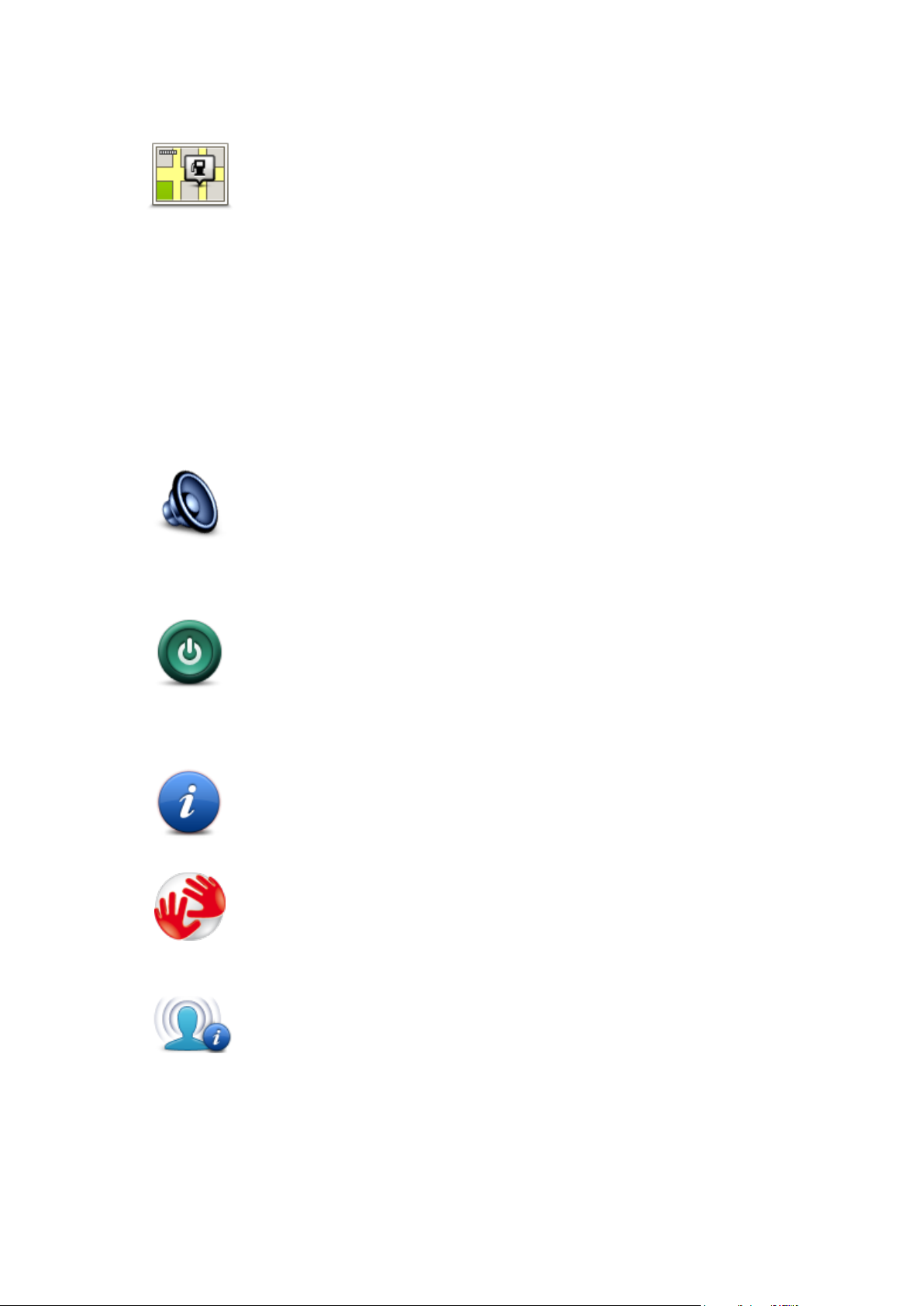
Mostrar PDI en el mapa
Mostrar PDI en el
mapa
Toque este botón para seleccionar los tipos de Puntos de interés (PDI)
que desea ver en el mapa.
1. Toque Mostrar PDI en el mapa del menú Configuración.
2. Seleccione las categorías de PDI que desea que aparezcan en el
mapa.
Toque Buscar y utilice el teclado para buscar un nombre de catego-
ría.
3. Seleccione si desea que aparezcan PDI en las vistas 2D y/o 3D del
mapa.
4. Toque Listo.
Las posiciones de los puntos de interés se muestran en el mapa como
símbolos.
Altavoz
Toque este botón para seleccionar el altavoz o la conexión de altavoz
que utiliza su dispositivo.
Inicio
Toque este botón para configurar qué sucede cuando se inicia el dispositivo.
Yo y mi navegador
Toque este botón para encontrar información técnica acerca del
Blue&Me-TomTom 2 y para seleccionar si desea compartir información
con TomTom.
Se abre un menú con las opciones siguientes:
Acerca de mi
navegador
Toque este botón para buscar información sobre el Blue&Me-TomTom 2,
como el número de serie del dispositivo, la versión de la aplicación y la
versión del mapa.
Mi información
Toque este botón para cambiar si desea compartir información con
TomTom.
Altavoz
Inicio
Yo y mi navegador
66
Page 67

Barra de estado
Barra de estado
Toque este botón para seleccionar la información que desea ver en la
barra de estado:
Horizontal: muestra la barra de estado en la parte inferior de la vista
de conducción.
Vertical: muestra la barra de estado en la parte derecha de la vista
de conducción.
Velocidad máxima
Importante: El límite de velocidad se muestra junto a su velocidad
actual. Si conduce por sobre el límite de velocidad, verá un indicador de
advertencia en la barra de estado, por ejemplo, el panel de la barra de
estado se volverá rojo.
La información del límite de velocidad no se encuentra disponible para
todas las carreteras.
Hora actual
Distancia restante: la distancia hasta su destino.
Margen - su dispositivo muestra cuán tarde o temprano llegará en
comparación con su horario de llegado preferido que configuró al
planificar la ruta.
Mapas
Toque este botón para seleccionar el mapa que desea utilizar para
planificar y navegar la ruta.
Aunque puede almacenar más de un mapa en el dispositivo, sólo puede
utilizar un mapa a la vez para planificar y navegar.
Para pasar desde el mapa actual a planificar una ruta en otro país o zona
geográfica, simplemente toque este botón.
Nota: La primera vez que pase a otro mapa, puede que necesite
conectarse a la cuenta MyTomTom y activar el mapa.
Desactivar guía por
voz
Toque este botón para apagar la guía de voz. Ya no escuchará indicaciones de ruta por voz, pero seguirá escuchando informaciones como la
información sobre el tráfico y avisos.
Nota: si cambia la voz en su dispositivo, la guía de voz se activa automáticamente para la nueva voz.
Activar guía por
voz
Toque este botón para activar la guía de voz y escuchar instrucciones
por voz.
Cambiar de mapa
Desactivar guía por voz/Activar guía por voz
67
Page 68

Mostrar vista nocturna / Mostrar vista diurna
Utilizar vista
nocturna
Toque este botón para reducir el brillo de la pantalla y mostrar el mapa
en colores más oscuros.
Cuando conduzca en la noche o cuando conduzca por un túnel oscuro, si
el brillo de la pantalla está reducido, será más fácil ver la pantalla y el
conductor tendrá menos distracciones.
Sugerencia: El dispositivo puede cambiar entre colores diurnos y nocturnos, según la hora del día. Para cambiar automáticamente entre
colores nocturnos y diurnos, toque Brillo del menú Configuración y
seleccione Cambiar a vista nocturna cuando esté oscuro.
Usar colores
diurnos
Toque este botón para aumentar el brillo de la pantalla y mostrar el mapa
en colores más brillantes.
Cambiar voz
Toque este botón para cambiar la voz que le da indicaciones de voz y
otras instrucciones de ruta.
Hay una amplia gama de voces disponible. Hay voces electrónicas que
pueden leer nombres de calles y otra información directamente desde el
mapa y hay voces humanas que han sido grabadas por actores.
Configuración de
voces
Toque este botón para configurar el tipo de indicaciones de voz y otras
instrucciones de ruta que su dispositivo leerá en voz alta.
Volumen
Toque este botón para configurar el nivel de volumen para su dispositivo. Mueva la barra deslizable para cambiar el volumen.
Voces
Volumen
68
Page 69

Acerca de los puntos de interés
Casa
Toque este botón para configurar su posición de casa como PDI.
Esto resulta útil si decide modificar su posición de casa, pero primero
desea crear un PDI utilizando la dirección de casa actual.
Puntos de interés
Los puntos de interés o PDI son lugares útiles en el mapa.
A continuación se indican algunos ejemplos:
Restaurantes
Hoteles
Museos
Playas de estacionamiento
Estaciones de servicio
Cómo crear PDI
Sugerencia: Para obtener ayuda en la gestión de PDI de terceros, busque "PDI de terceros" en:
tomtom.com/support.
1. Toque la pantalla para abrir el menú principal.
2. Toque Configuración.
3. Toque Administrar PDI.
4. Si no hay categorías de PDI o la que sedes utilizar no existe, toque Agregar categoría de PDI y
cree una nueva categoría.
Cada PDI debe asignarse a una categoría de PDI. Es decir que debe haber creado al menos
una categoría de PDI antes de poder crear su primer PDI.
Solo puede agregar PDI a las categorías de PDI que ha creado.
Para obtener más información sobre cómo crear categorías de PDI, lea Administrar PDI.
5. Toque Agregar PDI.
6. Seleccione la categoría de PDI que desea utilizar para el nuevo PDI.
7. Toque un botón para ingresar la dirección del PDI de la misma manera que planifica una ruta.
8. El PDI se crea y guarda en la categoría seleccionada.
69
Page 70

Favorito
Toque este botón para crear un PDI a partir de un favorito.
Es posible que desee crear un PDI a partir de un favorito porque sólo
puede crea una cantidad limitada de favoritos. Si desea crear más
favoritos, deberá eliminar algunos de los ya existentes. Para evitar perder
un favorito, guarde la posición como PDI antes de eliminarla.
Dirección
Toque este botón para ingresar una dirección como nuevo PDI.
Al ingresar una dirección, puede elegir entre cuatro opciones.
Centro ciudad
Calle y número de casa
Código postal
Cruce o intersección
Destino reciente
Toque este botón para seleccionar la posición de un PDI de las lista de
lugares que haya utilizado recientemente como destino.
Punto de interés
Toque este botón para agregar un Punto de interés (PDI) como PDI.
Por ejemplo, si crea una categoría de PDI para sus restaurantes favoritos,
utilice esta opción en lugar de ingresar las direcciones de los restaurantes.
Mi posición
Toque este botón para agregar su posición actual como PDI.
Por ejemplo, si se detiene en un lugar interesante, puede tocar este
botón para crear un nuevo PDI en la ubicación actual.
Punto en el mapa
Toque este botón para crear un PDI utilizando el explorador de mapa.
Utilice el cursor para seleccionar la posición del PDI y luego toque Listo.
Latitud Longitud
Toque este botón para crear un PDI ingresando los valores de latitud y
longitud.
Posición de la
última parada
Toque este botón para crear un PDI a partir de la última posición registrada.
Dirección hablada
Toque este botón para crear un PDI diciendo la dirección.
70
Page 71

Utilizar PDI para planificar una ruta
Cuando planifica una ruta, puede utilizar un PDI como destino.
El siguiente ejemplo muestra cómo planificar una ruta hacia un estacionamiento en una ciudad:
1. Toque Ir a o Conducir a del menú principal.
2. Toque Punto de interés.
3. Toque PDI en ciudad.
Sugerencia: El último PDI que visualizó en su dispositivo Blue&Me-TomTom 2 también
aparece del menú.
4. Ingrese el nombre del pueblo o ciudad y selecciónelo cuando aparezca en la lista.
5. Toque el botón de la flecha para expandir la lista de categorías de PDI.
Sugerencia: Si ya sabe el nombre del PDI que desea utilizar, puede tocar Buscar por nombre
para ingresar el nombre y seleccionar esta posición.
6. Desplácese hacia abajo por la lista y toque Estacionamiento.
7. El estacionamiento más cercano al centro de la ciudad aparece al principio de la lista.
8. La siguiente lista muestra las distancias que aparecen junto a cada PDI. La manera en la que se
mide la distancia varía de acuerdo con la manera en la que buscó el PDI inicialmente.
PDI próximo: distancia desde su posición actual
PDI en ciudad: distancia desde el centro de la ciudad
PDI cerca de casa: distancia desde su posición de casa
PDI en la ruta: distancia desde su posición actual
PDI cerca del destino: distancia desde su destino
9. Toque el nombre del estacionamiento que sedea utilizar y toque Listo una vez que la ruta se
haya recalculado.
Su dispositivo comienza a guiarlo hacia el estacionamiento.
Visualización de los PDI en el mapa
Puede seleccionar los tipos de ubicaciones PDI que desee ver en los mapas.
1. Toque Mostrar PDI en el mapa del menú Configuración.
2. Seleccione las categorías que desea que aparezcan en el mapa.
3. Toque Listo.
4. Seleccione si desea ver ubicaciones PDI en vistas 2D y 3D del mapa.
5. Toque Listo.
Los tipos de PDI que ha seleccionado se mostrarán como símbolos en el mapa.
Realización de una llamada a un PDI
Nota: No todos los navegadores son compatibles con llamadas manos libres.
Muchos de los PDI del dispositivo Blue&Me-TomTom 2 incluyen números de teléfono. Esto
significa que si el dispositivo es compatible con llamadas manos libres, puede usar el dispositivo
para llamar al PDI además de planificar una ruta hasta la posición de dicho PDI.
71
Page 72

Por ejemplo, puede buscar un cine, llamar para reservar una entrada y planificar una ruta al cine,
todo con el dispositivo Blue&Me-TomTom 2.
1. Toque el botón del teléfono en la Vista de conducción.
Si el botón no está visible en la Vista de conducción, toque Crear su propio menú del menú
Configuración y seleccione Llamar... para mostrar el botón en la Vista de conducción.
2. Toque Punto de interés.
3. Seleccione cómo quiere buscar el PDI.
Por ejemplo, si desea buscar un PDI de la ruta favorita, toque PDI en la ruta.
4. Toque el tipo de PDI al que desee llamar.
Por ejemplo, si desea llamar a un cine y reservar una entrada, toque Cine y luego seleccione el
nombre del cine al que desea llamar. Luego toque Llamar o Marcar para realizar la llamada.
El dispositivo Blue&Me-TomTom 2 usa el teléfono móvil para llamar al PDI.
Cómo configurar alertas de PDI
Puede configurar que un sonido de aviso o mensaje suene o aparezca cuando se acerque al un
tipo de PDI seleccionado, como una estación de servicio.
El siguiente ejemplo muestra cómo configurar un sonido de aviso para que suene cuando se
encuentre a 500 pies de una estación de servicio.
1. Toque Administrar PDI o Avisar si hay PDI cerca en el menú Configuración.
2. Desplácese hacia abajo por la lista y toque Estación de servicio.
Sugerencia: Para eliminar un aviso, toque el nombre de una categoría y luego toque Sí. Las
categorías de los PDI que están configuradas con un aviso presentan un símbolo de sonido
junto al nombre de la categoría.
3. Defina la distancia en 500 pies y toque Aceptar.
4. Seleccione Efecto de sonido y luego toque Siguiente.
5. Seleccione el sonido de aviso para el PDI y luego toque Siguiente.
6. Si sólo desea escuchar el aviso cuando el PDI se encuentra directamente en una ruta planifi-
cada, seleccione Avisar sólo si el PDI está en la ruta. Luego toque Listo.
El aviso se configura para la categoría del PDI seleccionada. Escuchará un sonido de advert-
encia cuando se encuentre a 500 pies de una estación de servicio en su ruta.
Administrar PDI
Toque Administrar PDI para administrar sus categorías de PDI y las ubicaciones.
Puede configurar su dispositivo Blue&Me-TomTom 2 para que le informe cuando se encuentra
cerca de las posiciones PDI seleccionadas. De esta manera, podría configurar el dispositivo para
que le avise cuándo se está acercando a una estación de servicio.
Puede crear sus propias categorías de PDI y agregar sus propias posiciones de PDI a estas categorías.
72
Page 73

Es decir que puede crear, por ejemplo, una nueva categoría de PDI denominada Amigos. Así
podría agregar las direcciones de sus amigos como PDI en esta nueva categoría.
Toque los siguientes botones para crear y mantener sus propios PDI.
Agregar PDI: toque este botón para agregar una posición a una de sus propias categorías de
PDI.
Avisar si hay PDI cerca: toque este botón para configurar su dispositivo para que le avise
cuando se encuentre cerca de PDI seleccionados.
Eliminar PDI: toque este botón para eliminar una de sus propias categorías de PDI.
Editar PDI: toque este botón para editar uno de sus propios PDI.
Agregar categoría de PDI: toque este botón para crear una nueva categoría de PDI.
Eliminar categoría de PDI: toque este botón para eliminar una de sus propias categorías de
PDI.
73
Page 74
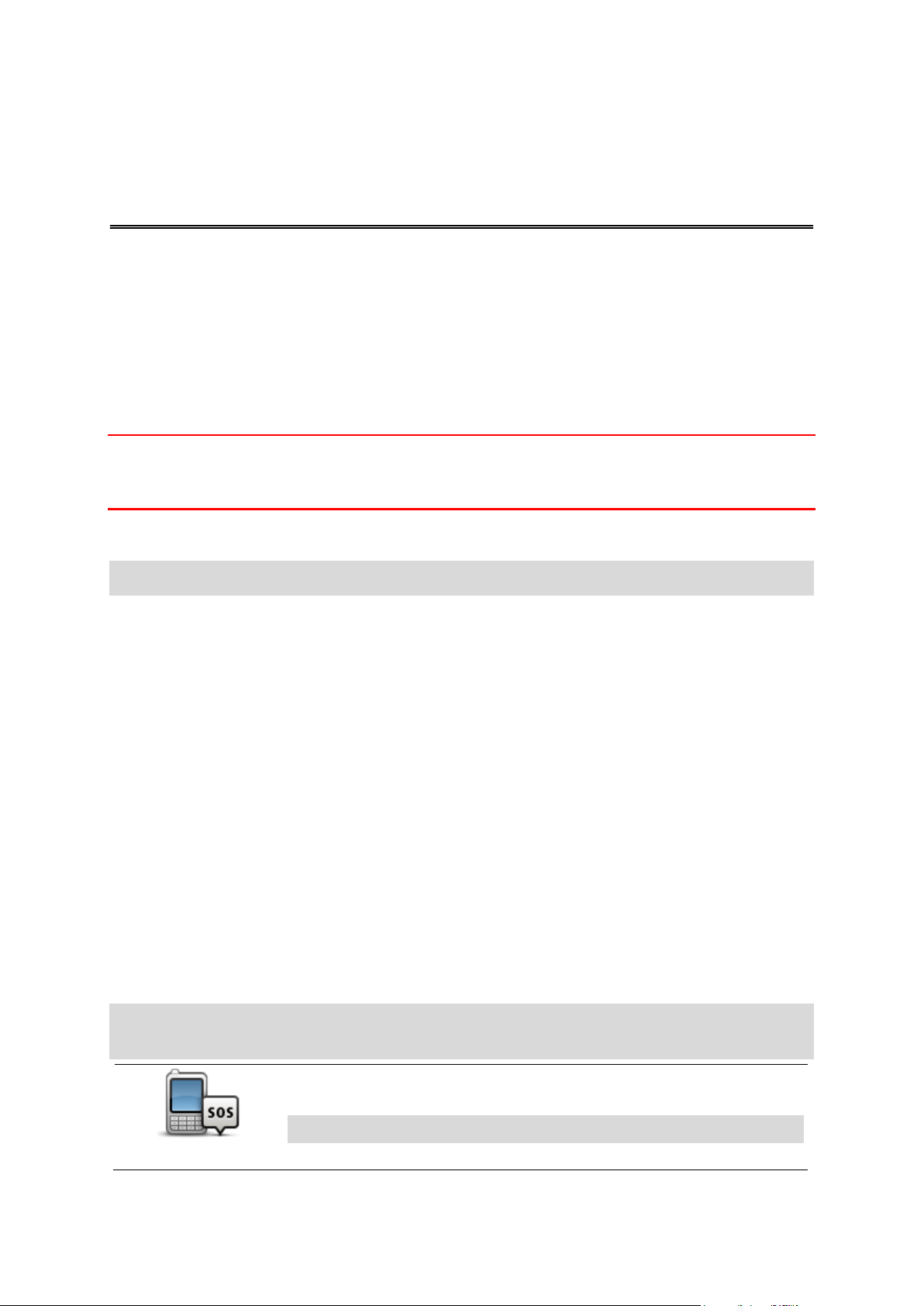
Acerca de cómo obtener ayuda
Teléfono de ayuda
Toque este botón para buscar información sobre el contacto y la
posición de un centro de servicio.
Nota: La llamada manos libres no es compatible con todos los dis-
Ayuda
Toque Ayuda del menú principal para ir hasta los centros de servicios de emergencia y otros
servicios especializados. Si el dispositivo es compatible con llamadas manos libres y el teléfono
está conectado con el dispositivo, puede comunicarse con los servicios de emergencia directamente con el teléfono.
Por ejemplo, si se ve involucrado en un accidente automovilístico, podrá utilizar el menú Ayuda
para encontrar y llamar al hospital más cercano e informarle su posición exacta.
Sugerencia: Si no ve el botón Ayuda del menú principal, toque Configuración y luego, Configuración de seguridad. Desactive la casilla Mostrar sólo las opciones esenciales del menú mientras
conduce.
Uso de Ayuda para llamar a un servicio local por teléfono
Nota: No todos los navegadores son compatibles con llamadas manos libres.
Para usar Ayuda para encontrar un centro de servicios, comunicarse con el centro por teléfono e
ir desde su posición actual al centro, haga lo siguiente:
1. Toque la pantalla para mostrar el menú principal.
2. Toque Ayuda.
3. Toque Teléfono de ayuda.
4. Seleccione el tipo de servicio que necesita, por ejemplo, hospital más próximo .
5. Seleccione un centro de la lista; el más próximo se mostrará al principio de la lista.
El dispositivo muestra su posición en el mapa junto con una descripción de la posición. Esto
ayuda a explicar dónde se encuentra mientras realiza una llamada.
Si el navegador es compatible con llamadas manos libres y un teléfono está conectado con el
dispositivo, este último marca automáticamente el número de teléfono. Si no hay ningún teléfono conectado, se mostrará el número para que usted llame.
6. Para ir hasta el centro en el automóvil, toque Ir ahí. Si va a pie, toque Caminar ahí.
El navegador comienza a guiarlo a su destino.
Opciones del menú de ayuda
Nota: es posible que en algunos países no exista información disponible para todos los ser-
vicios.
74
Page 75

positivos.
Ir hasta ayuda
Toque este botón para ir en auto a un centro de servicio.
Caminar hasta
ayuda
Toque este botón para ir a pie a un centro de servicio.
¿Dónde estoy?
Toque este botón para ver su posición actual en el mapa.
Si las llamadas manos libres son compatibles con el dispositivo y el
teléfono está conectado a dicho dispositivo, puede tocar ¿Dónde
estoy?. Seleccione el tipo de servicio que desee para comunicarse y
decirles su posición exacta, como aparece en el dispositivo.
Seguridad y otras
guías
Toque este botón para leer una selección de guías, incluida una guía de
primeros auxilios.
Manuales del
producto
Toque este botón para leer una selección de guías relacionadas con su
navegador.
75
Page 76

Importante
Llamadas manos libres
Importante: este capítulo abarca la funcionalidad de manos libres del navegador cuando el
navegador no está conectado a Blue&Me. Cuando el navegador está conectado a Blue&Me, se
aplica la funcionalidad del teléfono descrita en la primera parte de "Funciones específicas de
Blue&Me".
Acerca de llamadas manos libres
Nota: La llamada manos libres no es compatible con todos los dispositivos.
Si tiene un teléfono móvil con Bluetooth®, podrá utilizar su dispositivo Blue&Me-TomTom 2 para
realizar llamadas y enviar y recibir mensajes.
Importante: No todos los teléfonos son compatibles con todas las funciones. Para más información, consulte tomtom.com/phones/compatibility.
Conexión a su teléfono
Primero debe establecer una conexión entre el teléfono móvil y el dispositivo.Blue&Me-TomTom 2
Toque Conexiones del menú Configuración, luego toque Teléfonos. Toque Administrar teléfonos
y seleccione su teléfono cuando aparezca en la lista.
Solo deberá hacerlo una vez y después el dispositivo Blue&Me-TomTom 2 recordará su teléfono.
Sugerencias
Compruebe que ha activado la conexión Bluetooth® del teléfono.
Compruebe que haya seleccionado la opción “detectable” o “visible para todos los usuarios”
de su teléfono.
Es posible que deba ingresar la contraseña “0000” en el teléfono para poder conectarse al
dispositivo Blue&Me-TomTom 2.
Para no tener que ingresar "0000" cada vez que use el teléfono, guarde el dispositivo
Blue&Me-TomTom 2 como un dispositivo confiable en el teléfono.
Para obtener información adicional acerca de la configuración de Bluetooth, consulte la guía
del usuario del teléfono móvil.
Realización de una llamada
Cuando haya establecido una conexión entre el dispositivo Blue&Me-TomTom 2 y su teléfono
móvil, puede usar el navegador para realizar llamadas manos libres en el teléfono móvil.
Para realizar una llamada, toque el botón de teléfono en la Vista de conducción. Luego toque uno
de los siguientes botones:
Toque Casa para llamar a la posición de casa.
76
Page 77
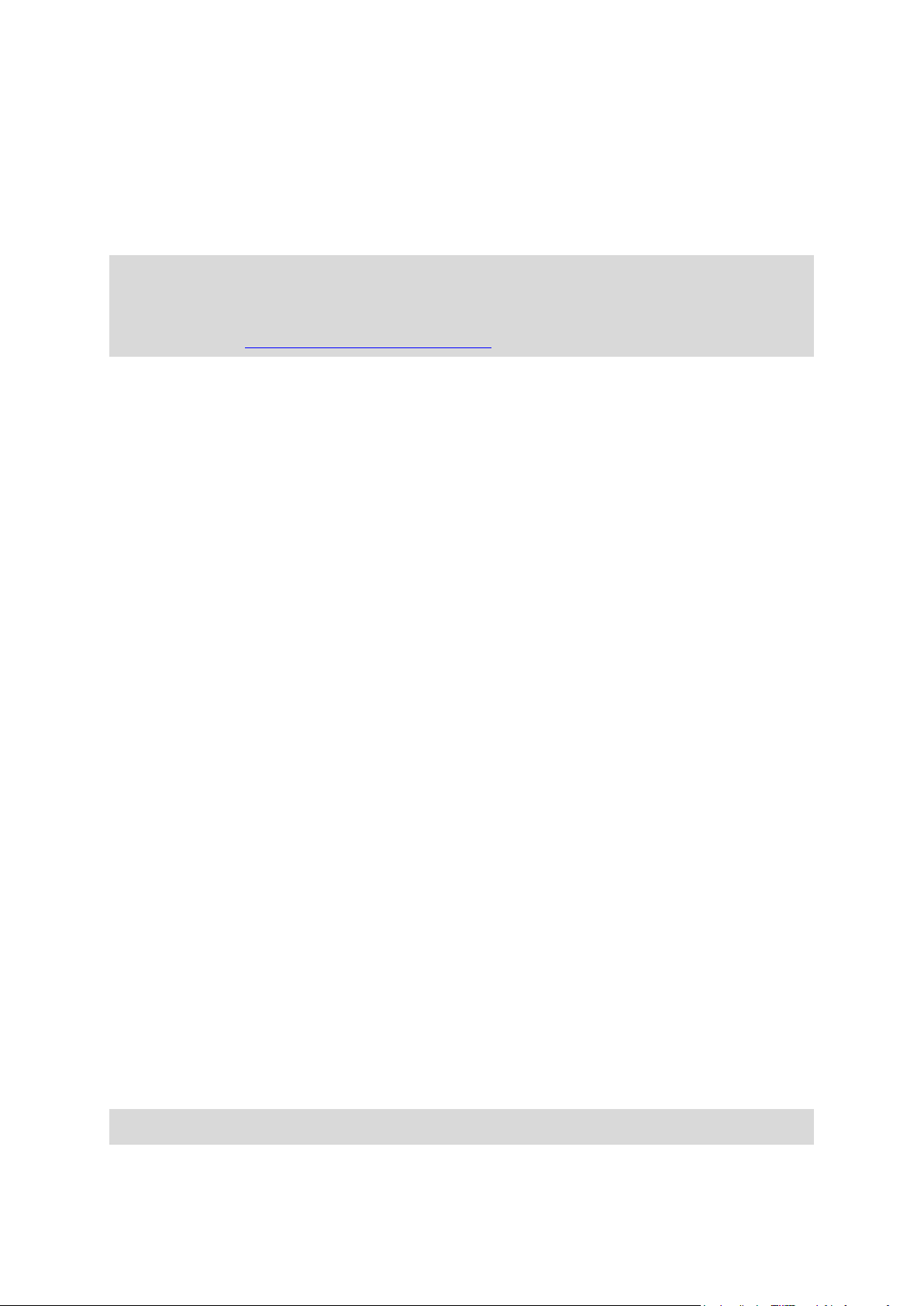
Si no ha ingresado un número para su posición de casa, este botón no estará disponible.
Toque Número para ingresar el número de teléfono al que desea llamar.
Toque Punto de interés para seleccionar el punto de interés (PDI) al que desea llamar.
Si el dispositivo muestra el número de teléfono de un PDI, éste se mostrará junto al PDI en
cuestión.
Toque Entrada libreta telefónica para seleccionar un contacto de su libreta telefónica.
Nota: su libreta telefónica se copia automáticamente al dispositivo Blue&Me-TomTom 2 cuando
establece una conexión por primera vez con el teléfono móvil.
No todos los teléfonos pueden transferir la libreta telefónica al dispositivo. Para más infor-
mación, consulte tomtom.com/phones/compatibility.
Toque Marcados recientemente para seleccionar de una lista las personas o los números a
los que haya llamado recientemente con el dispositivo.
Toque Llamada reciente para seleccionar de una lista las personas o los números que le
hayan llamado recientemente.
Solo se guardarán en esta lista las llamadas que haya recibido en el dispositivo.
Recepción de una llamada
Cuando alguien lo llama, se muestra el nombre y el número de teléfono de quien llama. Toque la
pantalla para aceptar o rechazar la llamada.
Contestador automático
Puede configurar el dispositivo Blue&Me-TomTom 2 para contestar automáticamente las llamadas
entrantes.
Para configurar la respuesta automática, toque Conexiones del menú Configuración, luego toque
Teléfonos. Toque Contestador automático.
Seleccione cuánto debe esperar el dispositivo antes de contestar automáticamente las llamadas y
luego toque Listo.
Cómo conectar más teléfonos a su dispositivo
Puede establecer conexiones para un máximo de 5 teléfonos móviles.
Para agregar más teléfonos, haga lo siguiente.
1. Toque Configuración del menú principal.
2. Toque Conexiones.
3. Toque Administrar teléfonos.
4. Toque Buscar otro teléfono y siga las instrucciones.
Para cambiar entre teléfonos, toque Administrar teléfonos. Luego toque el botón del teléfono al
que desee conectarse.
Menú de teléfonos
Nota: No todos los navegadores son compatibles con llamadas manos libres.
77
Page 78
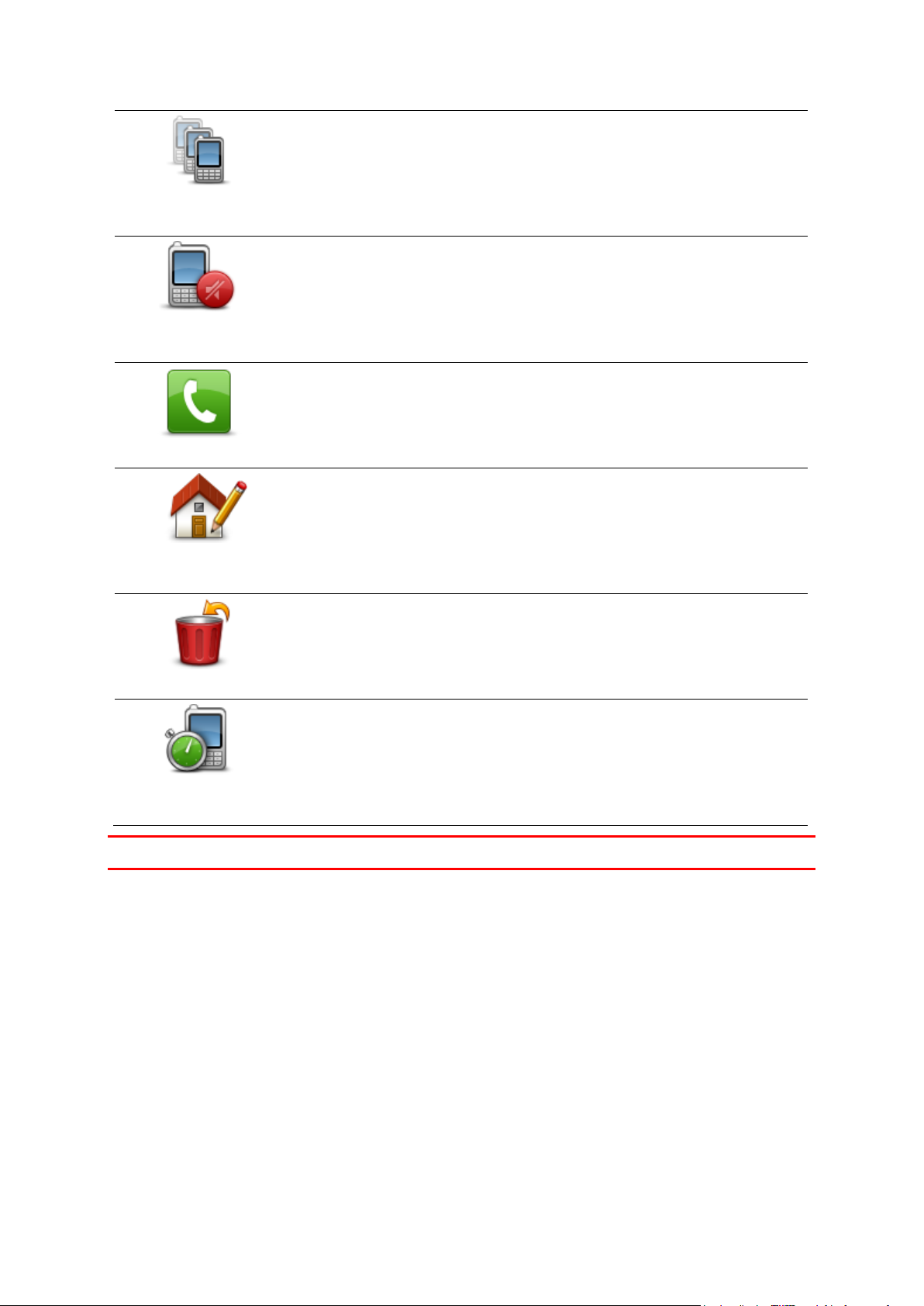
Administrar
teléfonos
Toque este botón para administrar los teléfonos móviles que se conectarán al dispositivo Blue&Me-TomTom 2.
Puede agregar un perfil para un máximo de cinco teléfonos móviles
diferentes.
Desactivar manos
libres
Toque este botón para habilitar o deshabilitar las llamadas manos
libres.
Llamar
Toque este botón para hacer una llamada.
Cambiar número
de casa
Toque este botón para cambiar el número de teléfono de su casa.
Borrar
Toque este botón para seleccionar la información que desee borrar.
Puede borrar la lista de llamadas recientes y la lista de números marcados recientemente.
Contestador
automático
Toque este botón para cambiar la configuración del contestador automático.
Importante: No todos los teléfonos son compatibles con todas las funciones.
78
Page 79
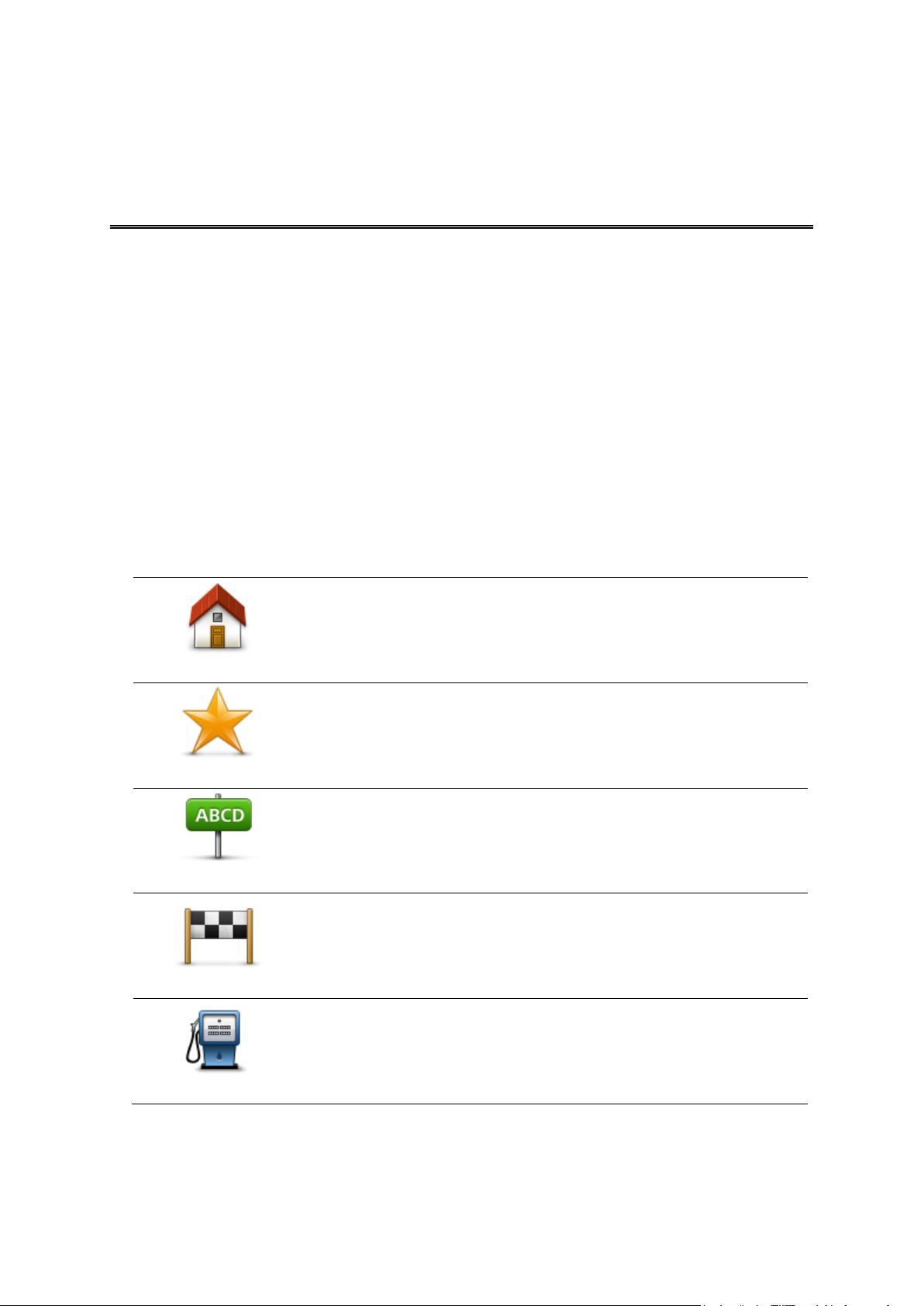
Acerca de los favoritos
Casa
Se puede establecer la posición de casa como favorito.
Favorito
No puede crear un favorito a partir de otro favorito. Esta opción
nunca estará disponible en este menú.
Para cambiar el nombre de un favorito, toque Favoritos del menú
Configuración.
Dirección
Puede ingresar una dirección como favorito.
Destino reciente
Cree un favorito seleccionando una posición de una lista de sus
lugares de destino recientes.
Punto de interés
Si visita un PDI que le gusta en particular, por ejemplo, un restaurante, puede agregarlo como favorito.
Favoritos
Los favoritos ofrecen una manera sencilla de seleccionar una posición sin la necesidad de ingresar
la dirección. No es necesario que sean sus lugares favoritos, pueden considerarse un conjunto de
direcciones útiles.
Cómo crear un Favorito
Para crear un favorito, haga lo siguiente:
1. Toque la pantalla para visualizar el menú principal.
2. Toque Configuración para abrir el menú Configuración.
3. Toque Favoritos.
4. Toque Agregar.
Seleccione el tipo de favorito tocando uno de los botones que se describen a continuación:
79
Page 80

Mi posición
Toque este botón para agregar su posición actual como favorito.
Por ejemplo, si se detiene en un lugar interesante, mientras esté allí
puede tocar este botón para crear el favorito.
Punto en el mapa
Toque este botón para crear un favorito utilizando el Navegador de
mapa.
Seleccione el lugar del favorito mediante el cursor y luego toque
Listo.
Latitud Longitud
Toque este botón para crear un favorito ingresando los valores de
latitud y longitud.
Dirección hablada
Toque este botón para crear un favorito diciendo la dirección.
Posición de la
última parada
Toque este botón para seleccionar su última posición registrada
como destino.
Su dispositivo sugerirá un nombre para su nuevo favorito. Para ingresar un nombre nuevo, no
es necesario borrar el nombre sugerido, sólo tiene que comenzar a escribir.
Sugerencia:Es una buena idea asignar al favorito un nombre que sea fácil de recordar.
Toque OK.
Su nuevo favorito aparece en la lista.
Una vez que haya agregado dos o más favoritos y las sugerencias estén activadas se le preguntará si viaja de forma regular a los mismos lugares. Si toca SÍ, podrá ingresar esas direcciones como
lugares de destino favoritos. Cada vez que encienda el navegador, podrá seleccionar de inmediato
una de esas posiciones como su lugar de destino. Para cambiar estos destinos o seleccionar uno
nuevo, toque Inicio del menú Configuración, luego seleccione Pedir un destino.
Cómo usar un favorito
Puede utilizar un favorito como una forma de ir hasta un lugar sin tener que ingresar la dirección.
Para ir hasta un favorito, haga lo siguiente:
1. Toque la pantalla para visualizar el menú principal.
2. Toque Ir a o Conducir a.
3. Toque Favorito.
4. Seleccione un favorito de la lista.
El dispositivo Blue&Me-TomTom 2 calcula la ruta por usted.
5. Una vez calculada la ruta, toque Listo.
80
Page 81
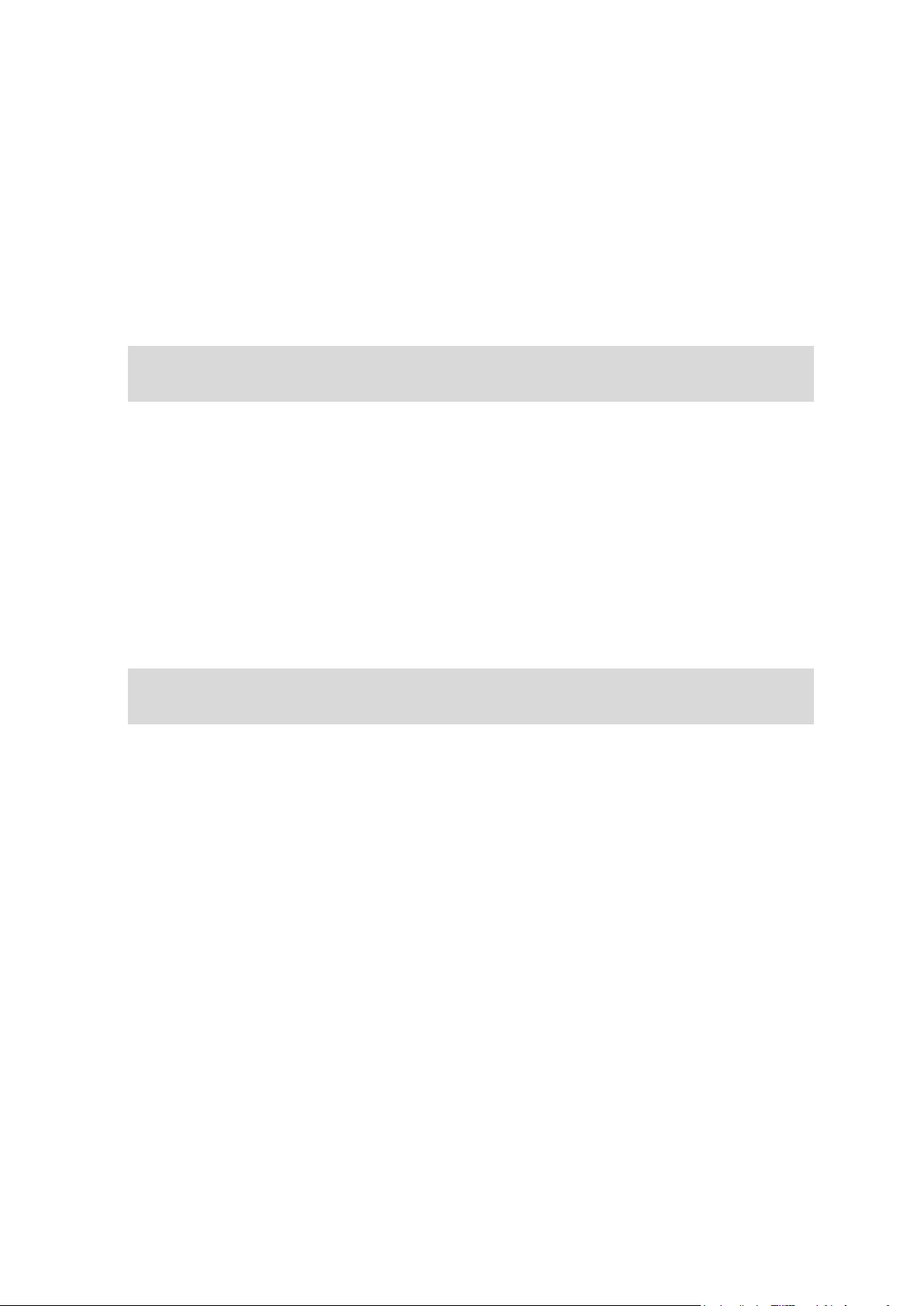
El navegador inmediatamente comienza a guiarlo hasta su destino con instrucciones por voz e
instrucciones visuales en la pantalla.
Cómo cambiar el nombre de un favorito
Para modificar el nombre de un favorito, haga lo siguiente:
1. Toque la pantalla para visualizar el menú principal.
2. Toque Configuración para abrir el menú Configuración.
3. Toque Favoritos.
4. Toque el favorito al que desea ponerle un nombre nuevo.
Sugerencia: Utilice las fechas hacia la izquierda y la derecha para seleccionar un favorita de
su lista.
5. Toque Renombrar.
6. Ingrese el nuevo nombre y, a continuación, toque Listo.
7. Toque Listo.
Cómo borrar un Favorito
Para eliminar un favorito, haga lo siguiente:
1. Toque la pantalla para visualizar el menú principal.
2. Toque Configuración para abrir el menú Configuración.
3. Toque Favoritos.
4. Toque el favorito que desea borrar.
Sugerencia: Utilice las fechas hacia la izquierda y la derecha para seleccionar un favorita de
su lista.
5. Toque Borrar.
6. Toque Sí para confirmar la eliminación.
7. Toque Listo.
81
Page 82

Acerca de RDS-TMC
La parte superior de la barra lateral de tráfico representa su destino y
muestra el tiempo total de demora por embotellamientos de tráfico y
otros incidentes en su ruta.
La sección central de la barra muestra incidentes de tráfico individuales
en el orden en el que se producen en su ruta.
La parte inferior de la barra lateral de tráfico representa su posición
actual y muestra la distancia hasta el próximo incidente en su ruta.
Situación desconocida o no determinada.
Tráfico lento.
Tráfico
El canal de mensajes de tráfico (TMC, Traffic Message Channel), también conocido como
RDS-TMC, transmite información sobre el tráfico como una señal de radio y está disponible sin
cargo en muchos países.
TMC no es un servicio de TomTom, pero está disponible cuando se utiliza el receptor de tráfico
RDS-TMC de TomTom.
Nota: TomTom no es responsable por la disponibilidad o la calidad de la información sobre el
tráfico que proporciona TMC.
El canal de mensajes de tráfico (TMC, por sus siglas en inglés) no está disponible en todos los
países. Para comprobar la disponibilidad de los servicios de TMC en su país, visite
tomtom.com/5826.
Uso de la información de tráfico
La barra lateral de tráfico se muestra en la parte derecha de la vista de conducción. La barra lateral
le brinda información sobre el tráfico mientras conduce mediante puntos brillantes que muestran
la ubicación de los incidentes de tráfico en su ruta.
Para que la barra resulte más legible, es posible que no se muestren algunos incidentes. Estos
incidentes siempre serán de menor importancia y solo causarán retrasos de poca duración.
El color de las flechas, como se muestra a continuación, proporciona una indicación instantánea
del tipo de incidente.
82
Page 83

Cola de tráfico.
Tráfico estacionario o corte de carretera.
La ruta más rápida
Su dispositivo Blue&Me-TomTom 2 busca regularmente una ruta más rápida hacia su destino. Si
el estado del tráfico cambia y se encuentra una ruta más rápida, su dispositivo le ofrecerá volver a
planificar su viaje para que pueda usar la ruta más rápida.
También puede configurar su dispositivo para volver a planificar su viaje nuevamente cada vez
que encuentre una ruta más rápida. Para aplicar esta configuración, toque Configuración de
tráfico del menú Tráfico.
Para buscar manualmente y volver a planificar la ruta más rápida hacia su destino, haga lo siguiente:
1. Toque la barra lateral de tráfico.
Sugerencia: Si al tocar la barra, se abre el menú principal en lugar del menú de tráfico, intente tocar la barra con el dedo apoyado en el borde de la pantalla.
Aparece un resumen de tráfico en su ruta.
2. Toque Opciones.
3. Toque Evitar retrasos.
Su busca la ruta más rápida hacia su destino.
La ruta puede incluir demoras por tránsito. Puede volver a planificar la ruta para evitar las de-
moras del tráfico, pero las rutas que evitan las demoras pueden demorar más que las rutas
más rápidas.
4. Toque Listo.
Establecimiento de la frecuencia de radio para la información RDS-TMC
Nota: No todos los dispositivos son compatibles con la configuración de la frecuencia de radio.
Si conoce la frecuencia de una estación de radio en particular que desee usar para la información
de tráfico RDS-TCM, puede establecer la frecuencia en forma manual. Para activar esta función,
antes debe activar la sintonización manual, de la siguiente forma:
1. Toque la Barra de tráfico en la Vista de conducción, luego toque Opciones y luego toque
Configuración de tráfico.
2. Seleccione Sintonizar manualmente ingresando una frecuencia y, a continuación, toque
Hecho.
Ahora puede ingresar la frecuencia de la estación de radio.
3. Toque la barra lateral de tráfico de la vista de conducción.
4. Toque Sintonizar manualmente.
5. Ingrese la frecuencia de la emisora de radio.
6. Toque Hecho.
83
Page 84

El navegador de TomTom busca su emisora de radio. Si no encuentra una estación de radio en la
frecuencia que usted estableció, seguirá buscando la próxima estación disponible en forma
automática.
Evitar retrasos
Puede usar TomTom Traffic para minimizar el impacto de las demoras de tráfico en su ruta. Para
evitar los retrasos de forma automática, haga lo siguiente:
1. Toque Servicios del menú principal.
2. Toque Tráfico.
3. Toque Configuración de tráfico.
4. Seleccione Cambiar siempre a esa ruta.
5. Toque Listo.
Cada vez es más fácil llegar al trabajo
Los botones Casa a trabajo o Trabajo a casa del menú Tráfico casa-trabajo le permiten comprobar su ruta hacia y desde el trabajo con tan solo tocar un botón.
Cuando utiliza cualquiera de estos botones, el navegador planifica una ruta entre su casa y el
trabajo y verifica las posibles demoras en el trayecto.
La primera vez que utilice Casa a trabajo, debe establecer las posiciones de tráfico de la casa y el
trabajo; para ello haga lo siguiente:
1. Toque la barra lateral de tráfico para abrir el menú Tráfico.
Nota: si ya tiene una ruta planificada, aparecerá un resumen de incidentes de tráfico en su
ruta. Toque Opciones para abrir el menú Tráfico.
2. Toque Tráfico casa-trabajo.
3. Establezca su posición de casa y de trabajo.
Si ya estableció las posiciones y desea cambiarlas, toque Cambiar casa-trabajo.
Ahora puede usar los botones Casa a trabajo y Trabajo a casa.
84
Page 85

Nota: La posición de casa que estableció aquí no coincide con la posición de casa que puede
establecer del menú Configuración. Además, las posiciones que utilice no tienen que ser su
dirección de casa y de trabajo reales. Si existe alguna otra ruta que recorra con frecuencia,
puede utilizar estas posiciones en la opción Trabajo/Casa.
Por ejemplo, para verificar las demoras en su trayecto hasta casa antes de salir de la oficina, haga
lo siguiente:
1. Toque la barra lateral de tráfico para abrir el menú Tráfico.
Nota: si ya tiene una ruta planificada, aparecerá un resumen de incidentes de tráfico en su
ruta. Toque Opciones para abrir el menú Tráfico.
2. Toque Tráfico casa-trabajo.
3. Toque Trabajo a casa luego toque Hecho.
Aparece la Vista de conducción y un mensaje indicándole los incidentes de tráfico en esta ruta. La
barra lateral de tráfico también muestra las demoras.
Obtener más información sobre un incidente
Para comprobar si hay retrasos en su ruta, toque Mostrar tráfico en ruta del menú Tráfico. El
navegador mostrará un resumen de los retrasos de tráfico en su ruta.
El total incluye los retrasos que se deben a incidentes de tráfico y a carreteras muy transitadas,
con información proporcionada por IQ Routes.
Toque Evitar retrasos para comprobar si puede reducir el retraso.
85
Page 86

Toque los botones con las flechas hacia la izquierda y la derecha para pasar de un incidente a otro
y ver los detalles de los mismos. Esto incluye el tipo de incidente, por ejemplo los trabajos en las
calles y la longitud de la demora provocada por el incidente.
También puede acceder a los detalles sobre los incidentes tocando Ver ruta del menú principal y
tocando Mostrar tráfico en ruta y luego el símbolo del incidente de tráfico.
Al aparecer en el mapa, los incidentes de tránsito comienzan con un icono. En case de una cola de
tránsito, la dirección del incidente es desde el icono hacia el otro extremo.
Cómo comprobar los incidentes de tráfico en su área
Obtenga un resumen de la situación del tráfico en su zona utilizando el mapa. Para enterarse de
los incidentes locales y obtener información detallada sobre ellos, haga lo siguiente:
1. Toque la barra lateral de tráfico, luego toque Opciones para abrir el menú Tráfico.
2. Toque Ver mapa.
Se muestra la pantalla de descripción general del mapa.
3. Si el mapa no muestra su posición, toque el marcador para centrar el mapa en su posición
actual.
El mapa muestra los incidentes de tráfico en la zona.
4. Toque cualquier incidente de tráfico para obtener más información.
Se mostrará una pantalla que le proporcionará información detallada sobre el incidente que ha
elegido. Para mostrar la información sobre los incidentes cercanos utilice las flechas derecha e
izquierda de la parte inferior de esta pantalla.
86
Page 87

Cambio de la configuración de tráfico
Accidente
Obras en la carretera
Uno o varios carriles cerrados
Carretera cerrada
Use el botón Configuración de tráfico para elegir la forma en que funciona la información de
tráfico en el navegador.
1. Toque la barra lateral de tráfico, luego toque Opciones para abrir el menú Tráfico.
2. Toque Configuración de tráfico.
3. Si usa un receptor de tráfico RDS-TMC, podrá seleccionar la configuración Sintonizar man-
ualmente al ingresar una frecuencia.Si selecciona esta opción, el botón Sintonizar manualmente aparece del menú de tráfico. Toque Sintonizar manualmente para ingresar la
frecuencia de una emisora de radio en particular que desee usar para la información de tráfico
RDS-TMC
4. Si se detecta una ruta más rápida mientras está manejando, Traffic puede reprogramar el viaje
para usar la ruta más rápida. Seleccione una de las siguientes opciones y luego toque Listo.
Cambiar siempre a esa ruta
Preguntarme si deseo seguir esa ruta
No cambiar nunca mi ruta
Incidentes de tráfico
Los incidentes de tráfico y los avisos aparecen en el mapa, en la vista de conducción y en la barra
lateral de tráfico.
Para obtener más información sobre un incidente, toque Ver mapa en el menú principal. Toque un
símbolo de incidente de tráfico en el mapa para ver más información sobre el incidente. Para
mostrar la información sobre los incidentes cercanos utilice las flechas derecha e izquierda de la
parte inferior de la pantalla.
Existen dos tipos de carteles de incidentes y avisos:
Los símbolos que se muestran en un cuadrado rojo son incidentes de tráfico. El navegador
puede hacer una nueva planificación para evitarlos.
Los símbolos que se muestran en un triángulo rojo están relacionados con el pronóstico
meteorológico. El dispositivo no hace una nueva planificación para evitarlos.
Símbolos de incidentes de tráfico:
87
Page 88

Incidente de tráfico
Atasco
Símbolos relacionados con el tiempo:
Niebla
Lluvia
Viento
Hielo
Nieve
Nota: el símbolo de incidente evitado se muestra para cualquier inci-
dente que haya evitado con la ayuda del servicio Traffic.
Evitar retrasos por
el tráfico
Toque este botón para volver a planificar su ruta basándose en la información de tráfico más reciente disponible.
Tráfico
casa-trabajo
Toque este botón para calcular la ruta más rápida desde su posición de
casa hasta su lugar de trabajo así como el camino de vuelta.
Menú Tráfico
Para abrir el menú Tráfico, toque la barra lateral de tráfico en la vista de conducción, luego toque
Opciones o Tráfico del menú Servicios.
Los siguientes botones están disponibles:
88
Page 89

Mostrar tráfico en
ruta
Toque este botón para obtener un resumen de los incidentes de tráfico
existentes en su ruta.
Toque los botones de la derecha y la izquierda para obtener información
más detallada sobre cada incidente.
Toque Evitar retrasos para volver a planificar la ruta y evitar los incidentes de tráfico que aparecen en el mapa.
Ver mapa
Toque este botón para consultar el mapa y ver los incidentes de tráfico
que se muestran en el mapa.
Configuración de
tráfico
Toque este botón para cambiar su configuración de funcionamiento de
Traffic en el dispositivo.
Leer info tráfico en
voz alta
Toque este botón para escuchar información por voz sobre los incidentes de tráfico en su ruta.
Nota: Su navegador TomTom debe tener una voz electrónica instalada para leer la información en voz alta.
89
Page 90
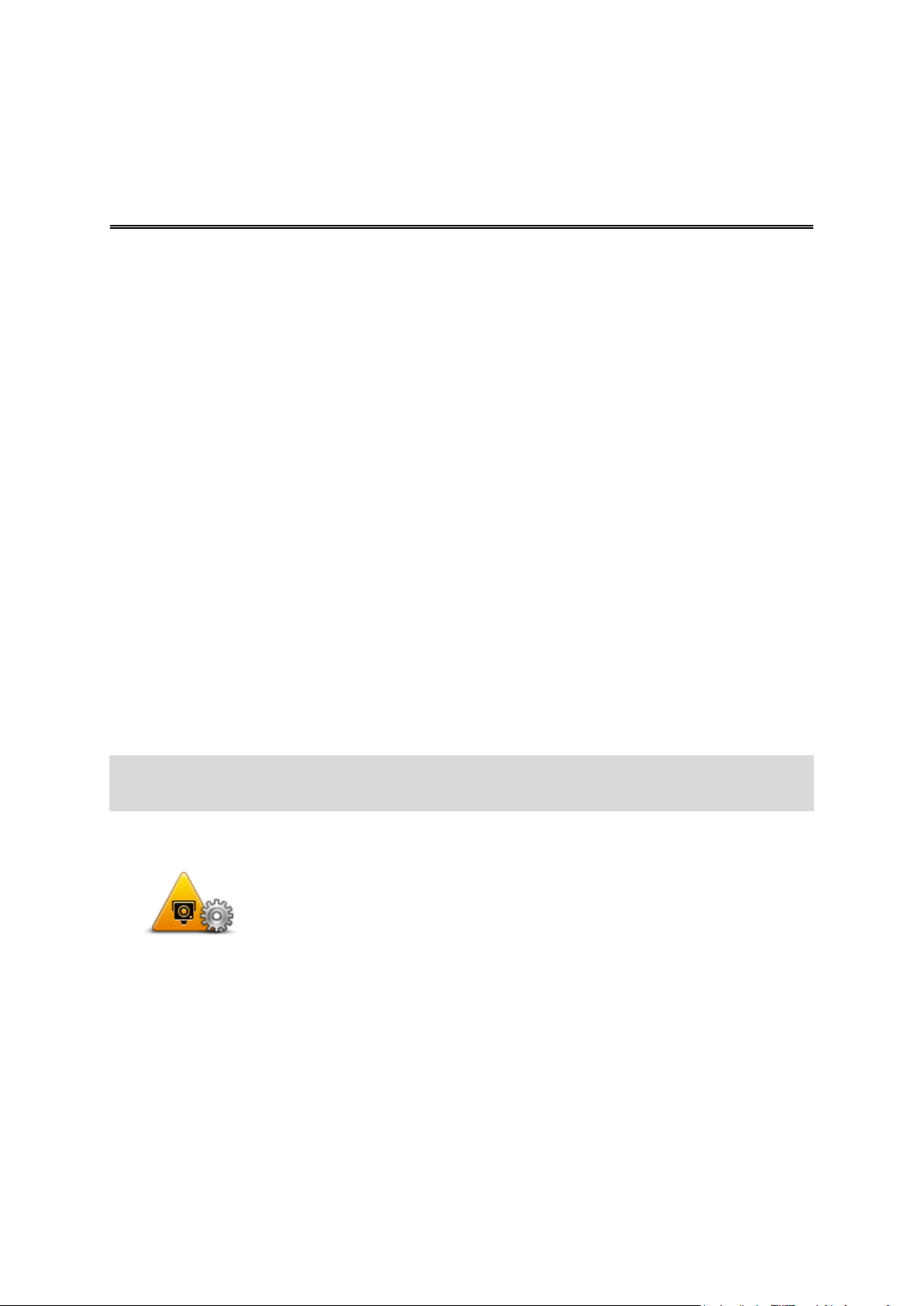
Acerca de las cámaras de tránsito
Configuración de
alertas
Para cambiar la manera en la que su Blue&Me-TomTom 2 le avisa que
hay cámaras de velocidad, toque el botón Configuración de alertas.
Puede configurar bajo qué condiciones recibirá advertencias y qué tipo
de sonido se reproducirá.
Por ejemplo, para cambiar el sonido que se reproduce al acercarse a una
cámara fija, haga lo siguiente:
1. Toque Servicios del menú principal.
2. Toque Cámara de tránsito.
3. Toque Configuración de alertas.
Aparece una lista de tipos de cámara. Aparece un parlante junto a los
tipos de cámara de tránsito que se ha configurado para la alerta.
4. Toque Cámara fija.
Cámaras de tránsito
El servicio de Cámaras de tránsito le advierte sobre diversas cámaras de tránsito y alertas de
seguridad incluyendo lo siguiente:
Posiciones de cámaras fijas.
Posiciones de los puntos negros de accidentes.
Posiciones de cámaras móvil.
Posiciones de cámara de comprobación de velocidad promedio.
Posiciones de cámaras en semáforos.
Pasos a nivel sin barreras.
Avisos de cámara de tránsito
De manera predeterminada, los avisos se dan 15 segundos antes de llegar a la posición de una
cámara de tránsito. Para cambiar el sonido de advertencia y el momento de la advertencia, toque
Configuración de alerta del menú Cámaras de tránsito.
Los avisos de dan de tres maneras:
El dispositivo reproduce un sonido de aviso.
El tipo de cámara de tránsito y la distancia hasta la posición de la cámara aparece en la vista
de conducción. Si se ha informado una restricción de velocidad para la cámara, la velocidad
también aparece en la vista de conducción.
La posición de la cámara de tránsito aparece en el mapa.
Nota: Para las cámaras de velocidad media, el aviso consta de una combinación de iconos y
sonidos al principio, en la mitad y al final de la zona de control de velocidad.
Cambiar la manera en la que recibe avisos
90
Page 91
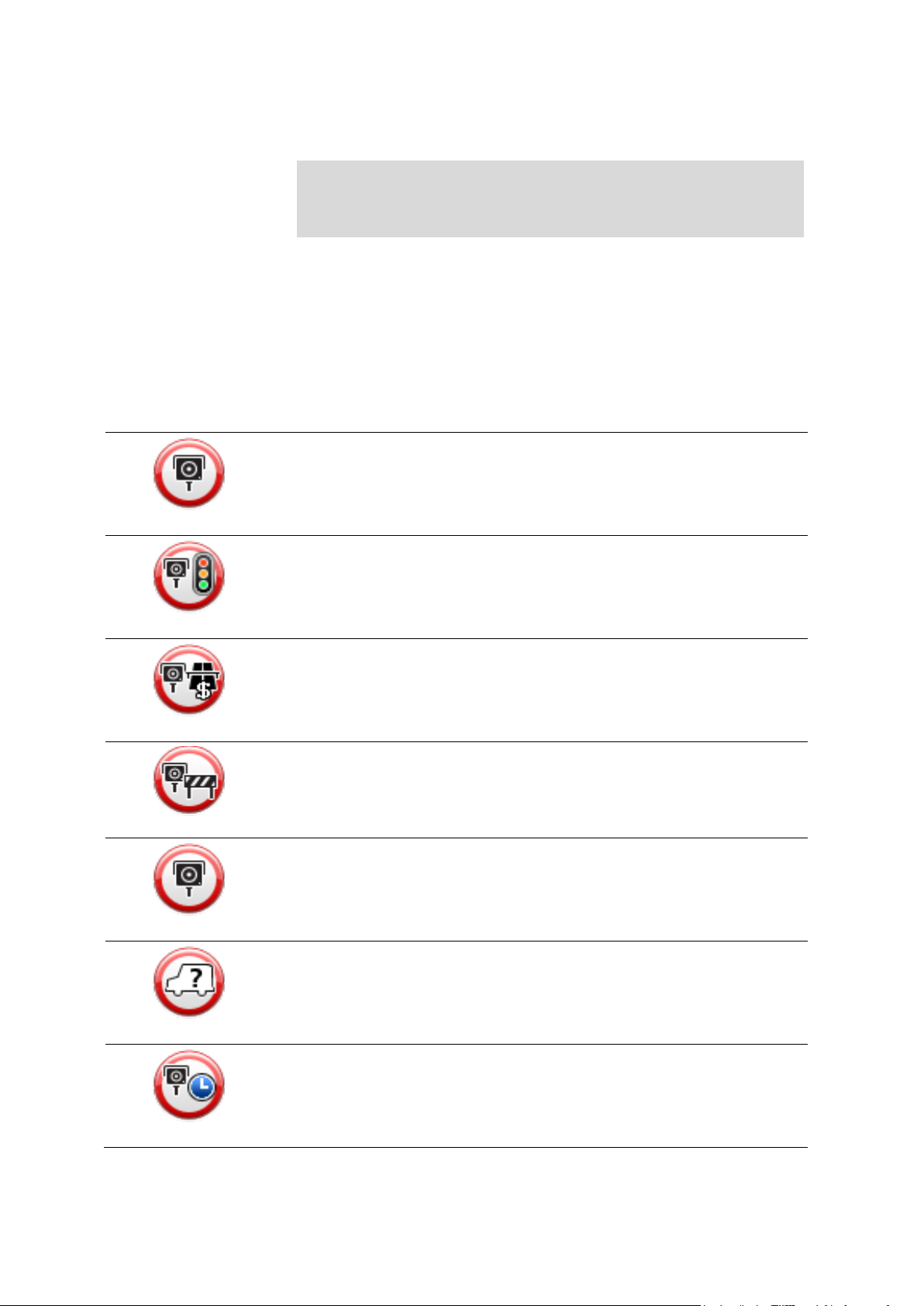
5. Toque Siguiente.
6. Toque el sonido que desea que se utilice para el aviso.
Sugerencias: Para desactivar los sonidos para un tipo de cámara,
toque Silenciar en el paso 7. Igualmente verá un aviso en la vista de
conducción si ha desactivado el sonido de aviso.
7. Toque Hecho para guardar los cambios.
Cámara fija
Cámara de semáforos
Cámara en carretera con peaje
Cámara de carretera restringida, ubicada en una carretera secundaria
que reduce el tráfico de una carretera mayor
Otras cámaras de tránsito
Ubicación de cámara móvil
Comprobación de velocidad media
Símbolos de cámaras de tránsito
Las cámaras de tránsito se muestran como símbolos en la vista de conducción.
Cuando se acerque a un área en la que hay una alerta, verá un símbolo y se reproducirá un
sonido.
Puede cambiar el sonido de aviso que se emite antes de llegar a la alerta.
91
Page 92

Punto negro de accidente
Cámara de tránsito bidireccional
Cruce ferroviario sin barrera
Botón de informe
Para ver el botón informe en la vista de conducción, haga lo siguiente:
1. Toque Servicios del menú principal.
2. Toque Cámara de tránsito.
3. Toque Mostrar botón de informe.
4. Toque Atrás.
El botón de informe aparece en la parte izquierda de la Vista de conducción o si ya está utilizando el menú rápido, se agrega a los botones disponibles del menú rápido.
Sugerencia: Para ocultar el botón de informe, toque Ocultar el botón de informe del menú
Cámaras de tránsito.
Informar una nueva cámara de tránsito mientras viaja
Para informar una cámara de tránsito en movimiento, haga lo siguiente:
1. Toque el botón informar que aparece en la vista de conducción en el menú rápido para
registrar la ubicación de la cámara.
Si toca el botón informar dentro de los 20 segundo de haber recibido un aviso de cámara de
tránsito, tendrá la opción de agregar o eliminar una cámara. Toque Agregar cámara.
Nota: Si el tipo de cámara que seleccione tiene una restricción de velocidad, también puede
ingresar la velocidad.
2. Observa un mensaje que confirma que se creó el informe.
Informar una nueva cámara de tránsito desde casa
No es necesario estar en el lugar donde hay una cámara de tránsito para informar una nueva
posición. Para informar una nueva posición de una cámara de tránsito mientras está en su casa,
haga lo siguiente:
1. Toque Servicios del menú principal del navegador.
2. Toque Cámara de tránsito.
3. Toque Informar cámara de seguridad.
92
Page 93
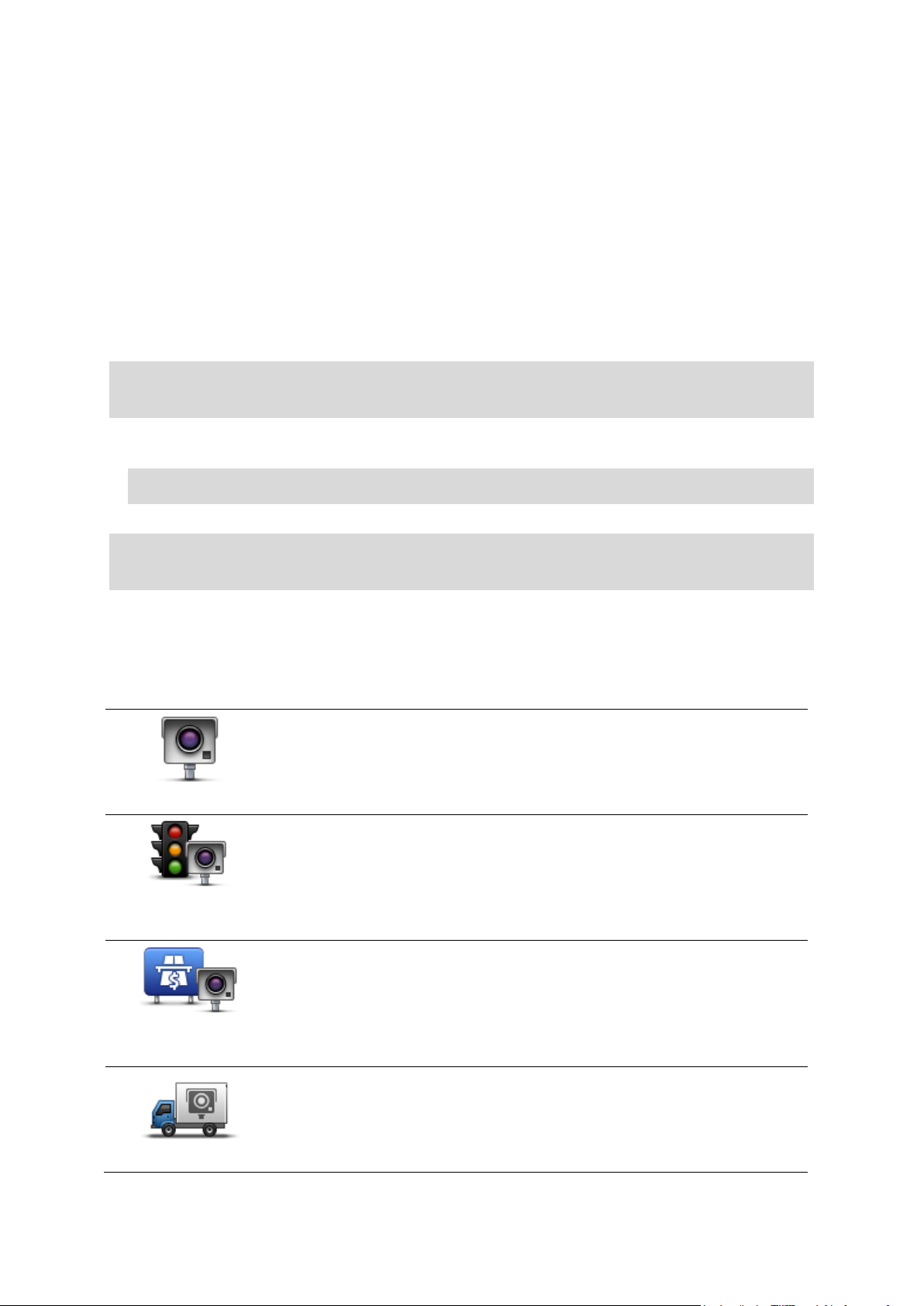
4. Toque el tipo de cámara que desea informar.
Cámara fija
Este tipo de cámara de tránsito controla la velocidad de los vehículos
que pasan.
Cámara en
semáforo
Este tipo de cámara controla los vehículos que violan las normas de
tráfico y los semáforos.
Cámara en car-
retera con peaje
Este tipo de cámara controla el tráfico en las barreras de las carreteras
con peaje.
Cámara móvil
Este tipo de cámara controla la velocidad de los vehículos que pasan y
se puede mover a distintos lugares.
5. Utilice el cursor para marcar la posición exacta de la cámara en el mapa, luego toque Sigui-
ente.
6. Toque Sí para confirmar la posición de la cámara.
7. De ser necesario, escoja la restricción de velocidad de la cámara.
Observa un mensaje que confirma que se creó el informe.
Informar alertas de cámara incorrectas
Puede recibir una alerta correspondiente a una cámara inexistente. Para informar una alerta de
cámara incorrecta, haga lo siguiente:
Nota: Puede informar una alerta de cámara incorrecta únicamente cuando se encuentre en ese
lugar.
1. Mientras esté en la posición de la cámara inexistente, toque Informar en la vista de conduc-
ción.
Nota: Debe hacerlo dentro de los 20 segundos de recibida la alerta de cámara.
2. Toque No cuando se le pregunte si aún existe la cámara.
Nota: Se puede informar o confirmar la ubicación de las zonas peligrosas, pero estas no se
pueden eliminar.
Tipos de cámaras fija que puede informar
Cuando informa una cámara fija, puede seleccionar el tipo de cámara fija que va a informar.
Éstos son los diferentes tipos de cámaras fijas:
93
Page 94
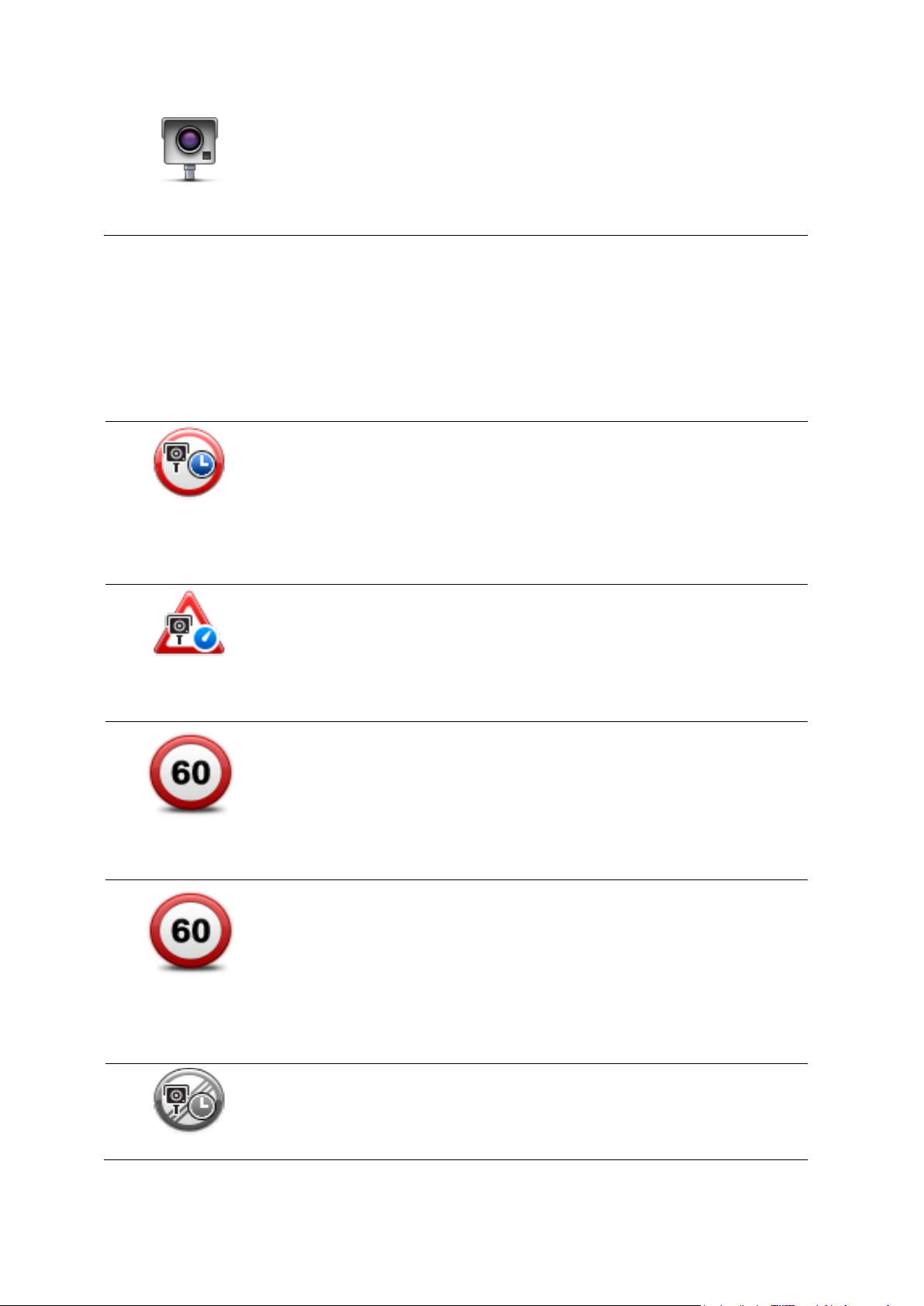
Otras cámaras de
tránsito
Todos los demás tipos de cámara que no entran en las categorías
anteriores.
Aviso de inicio de zona
Al acercarse al inicio de una zona de comprobación de velocidad prome-
dio, recibirá un aviso visual en el ángulo superior izquierdo de la vista de
conducción con la distancia hasta la cámara debajo. Escucha un aviso
auditivo.
Verá un pequeño icono en la carretera que le muestra la posición de la
cámara de comprobación de velocidad promedio al inicio de la zona.
Aviso inmediato: tipo 1
Una vez que se encuentra en la zona de control de velocidad, si no está
violando el límite de velocidad máxima y ha recibido el aviso de inicio de
zona, verá un aviso visual en la vista de conducción. Este aviso le
recuerda que todavía se encuentra en la zona de comprobación de
velocidad.
Aviso inmediato: tipo 2
Una vez que se encuentra en la zona de control de velocidad, si se está
desplazando más rápido que la velocidad permitida y ya ha recibido el
aviso de inicio de zona, verá un aviso visual en la Vista de conducción
que le indica el límite de velocidad permitido. También escuchará un
aviso auditivo leve. Estas advertencia están para recordarle que baje la
velocidad...
Aviso inmediato: tipo 3
Una vez que se encuentra en la zona de control de velocidad, si se está
desplazando más rápido que la velocidad permitida y no ha recibido el
aviso de inicio de zona, verá un aviso visual en la vista de conducción
que le indica el límite de velocidad permitido. También escuchará un
sonoro aviso auditivo.
Estos avisos ocurren sólo en el PRIMER punto intermedio y están para
recordarle que baje la velocidad...
Aviso de fin de zona
Al acercarse al fin de una zona de comprobación de velocidad promedio,
verá un aviso visual en la vista de conducción con la distancia hasta la
cámara debajo. Escucha un aviso auditivo.
Avisos de cámara de comprobación de velocidad promedio
Existen varios tipos de avisos visuales y auditivos que podrá ver y oír cuando llegue a una cámara
de comprobación de velocidad promedio.
Siempre recibirá avisos de inicio y fin de la zona independientemente de la velocidad a la que se
desplace. Las advertencias inmediatas, si se dan, ocurren cada 200 metros.
Todos los avisos se describen a continuación:
94
Page 95
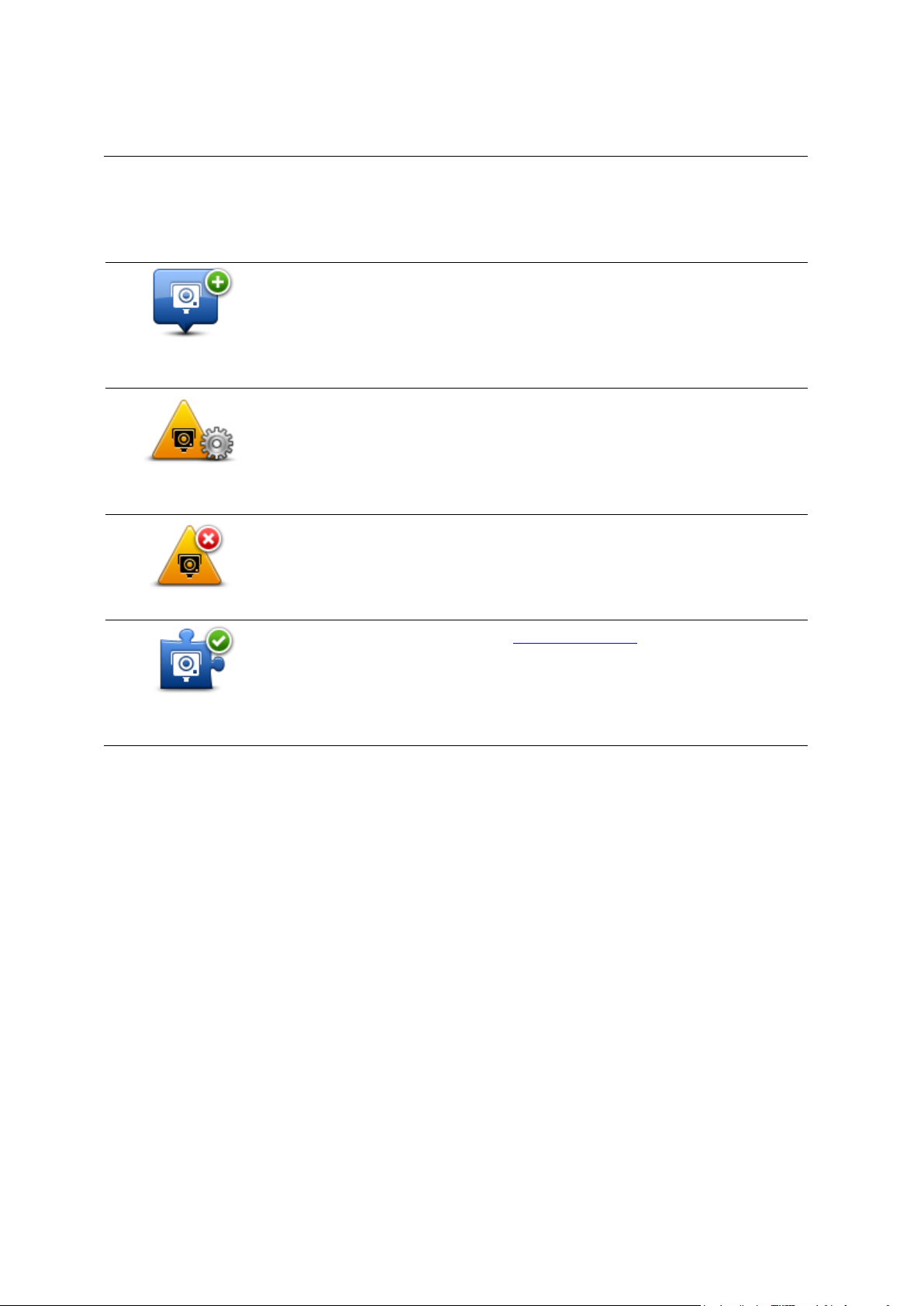
Verá un pequeño icono en la carretera que le muestra la posición de la
cámara de comprobación de velocidad promedio al final de la zona.
Informar cámara
de tránsito
Toque este botón para informar una nueva posición de una cámara de
tránsito.
Configuración de
alertas
Toque este botón para configurar las alertas que quiere recibir y los
sonidos que se utilizan para cada alerta.
Desactivar alertas
Toque este botón para desactivar todas las alertas de una vez.
Mostrar botón de
informe
Toque este botón para activar el botón de informe. El botón de informe
aparece en la vista de conducción del menú rápido.
Cuando aparece el informe del menú de conducción, este botón cambia
a Ocultar el botón de informe.
Menú de cámaras de tránsito
Para abrir el menú de cámaras de tránsito, toque Servicios del menú principal y luego toque
Cámaras de tránsito.
95
Page 96

Acerca de MyDrive
MyDrive
MyDrive es una herramienta basada en la web que lo ayuda a administrar contenidos y servicios
para su Blue&Me-TomTom 2 navegador. Utiliza MyDrive para conseguir actualizaciones de mapas
y muchas otras cosas.
Ingrese a MyDrive en en sitio web de TomTom. Es recomendable conectar frecuentemente su
navegador a MyDrive para asegurarse de contar siempre con las últimas actualizaciones.
Sugerencia: Recomendamos utilizar una conexión a Internet de banda ancha siempre que
conecte su navegador a MyDrive.
Acerca de MyDrive Connect
Para usar MyDrive, debe instalar MyDrive Connect en su computadora.
MyDrive Connect es una aplicación que permite que su navegador se comunique con el sitio web
de MyDrive. MyDrive Connect debe estar en ejecución en todo momento cuando el navegador se
encuentre conectado a la computadora.
Configuración de MyDrive
Para prepararse para usar MyDrive por primera vez, siga los pasos a continuación:
1. En su computadora, abra el explorador web y vaya a tomtom.com/getstarted.
2. Haga clic en Introducción.
3. Haga clic en Descargar MyDrive Connect.
Siga las instrucciones que aparecen en pantalla.
4. Cuando se le indique, conecte el navegador a la computadora usando el cable USB propor-
cioando, luego encienda el navegador.
Nota: Utilice SOLO el cable USB proporcionado con el navegador. Es posible que otros cables USB no funcionen.
96
Page 97

Nota: Debe enchufar el cable USB directamente en un puerto USB en la computadora y no
en un hub USB o puerto USB de un teclado o monitor.
5. Ingrese la información solicitada para la creación de la cuenta, incluyendo su país.
Cuando complete la configuración, se crea una cuenta TomTom y su navegador queda vinculado a esa cuenta.
Ahora puede acceder a MyDrive Connect desde el área de notificaciones de su escritorio.
MyDrive se inicia automáticamente luego de crear la cuenta.
Nota: La próxima vez que quiera acceder a MyDrive, vaya a tomtom.com/mydrive en un ex-
plorador web.
Sugerencia: Cuando conecta el navegador a su computadora, MyTomTom le dice si hay alguna actualización para su dispositivo.
Cuenta MyTomTom
Para descargar contenido y usar los servicios TomTom, necesita una cuenta MyTomTom.
Puede crear una cuenta usando su computadora de una de las siguientes maneras:
Seleccionando el botón Crear cuenta en tomtom.com.
Seleccionando el botón verde MyTomTom en tomtom.com.
Visitando tomtom.com/getstarted.
Importante: Preste atención al escoger un país durante la creación de una cuenta. Es necesario
que ingrese el país correcto si desea hacer una compra en la tienda TomTom y no puede cambiarlo una vez que haya creado la cuenta.
Nota: si tiene más de un navegador TomTom, necesita una cuenta diferente para cada dispositivo.
97
Page 98

Obtener ayuda para utilizar su navegador
Yo y mi navegador
Toque este botón para encontrar información técnica acerca del
Blue&Me-TomTom 2 y para seleccionar si desea compartir información
con TomTom.
Se abre un menú con las opciones siguientes:
Acerca de mi
navegador
Toque este botón para buscar información sobre el Blue&Me-TomTom 2,
como el número de serie del dispositivo, la versión de la aplicación y la
versión del mapa.
Mi información
Toque este botón para cambiar si desea compartir información con
TomTom.
Atención al cliente
Puede obtener más ayuda visitando tomtom.com/support.
Para obtener información sobre la garantía, visite tomtom.com/legal.
Yo y mi navegador
98
Page 99

Importante: Avisos y advertencias de seguridad
Apéndice
Sistema de posicionamiento global (GPS) y Sistema global de navegación satelital (GLONASS)
El Sistema de posicionamiento global y el Sistema global de navegación satelital (GLONASS) son
sistemas que se basan en los satélites que proporcionan la información de tiempo y ubicación en
el planeta. El gobierno de los Estados Unidos de América es el único responsable del funcionamiento y control del GPS, y garantiza su disponibilidad y exactitud. El gobierno de los Estados
Unidos de América es el único responsable del funcionamiento y control del GLONASS, y garantiza su disponibilidad y exactitud. Cualquier cambio en la disponibilidad y exactitud del sistema
GPS o GLONASS en las condiciones ambientales puede influir en el funcionamiento de este
navegador. TomTom no se hace responsable de la disponibilidad y exactitud del GPS o GLONASS
Utilícelo con cuidado
El uso de productos TomTom mientras conduce significa que debe hacerlo con debido cuidado y
atención.
Aviones y hospitales
El uso de dispositivos con antena está prohibido en la mayoría de los aviones, en muchos hospitales y en muchos otros lugares. Este dispositivo no debe utilizarse en estos ambientes.
Mensajes de seguridad
Lea y tenga presente la siguiente recomendación de seguridad importante:
Verifique la presión de los neumáticos con regularidad.
Realice mantenimiento a su vehículo con regularidad.
El uso de medicamentos puede afectar su capacidad de equilibrio o conducción.
Utilice siempre cinturones de seguridad si están disponibles.
No beba si conduce.
La mayoría de los accidentes ocurren a menos de 5 km de la casa.
Obedezca las normas de tránsito.
Utilice siempre los indicadores de giro.
Cada dos horas, descanse al menos 10 minutos.
Mantenga puesto el cinturón de seguridad.
Mantenga una distancia segura con el vehículo de adelante.
Antes de encender su motocicleta, abroche su casco correctamente.
Al conducir una motocicleta, utilice siempre ropa y equipo de protección.
Al conducir una motocicleta, manténgase especialmente alerta y conduzca siempre a la defensiva.
Batería
Este producto usa una batería de iones de litio.
99
Page 100
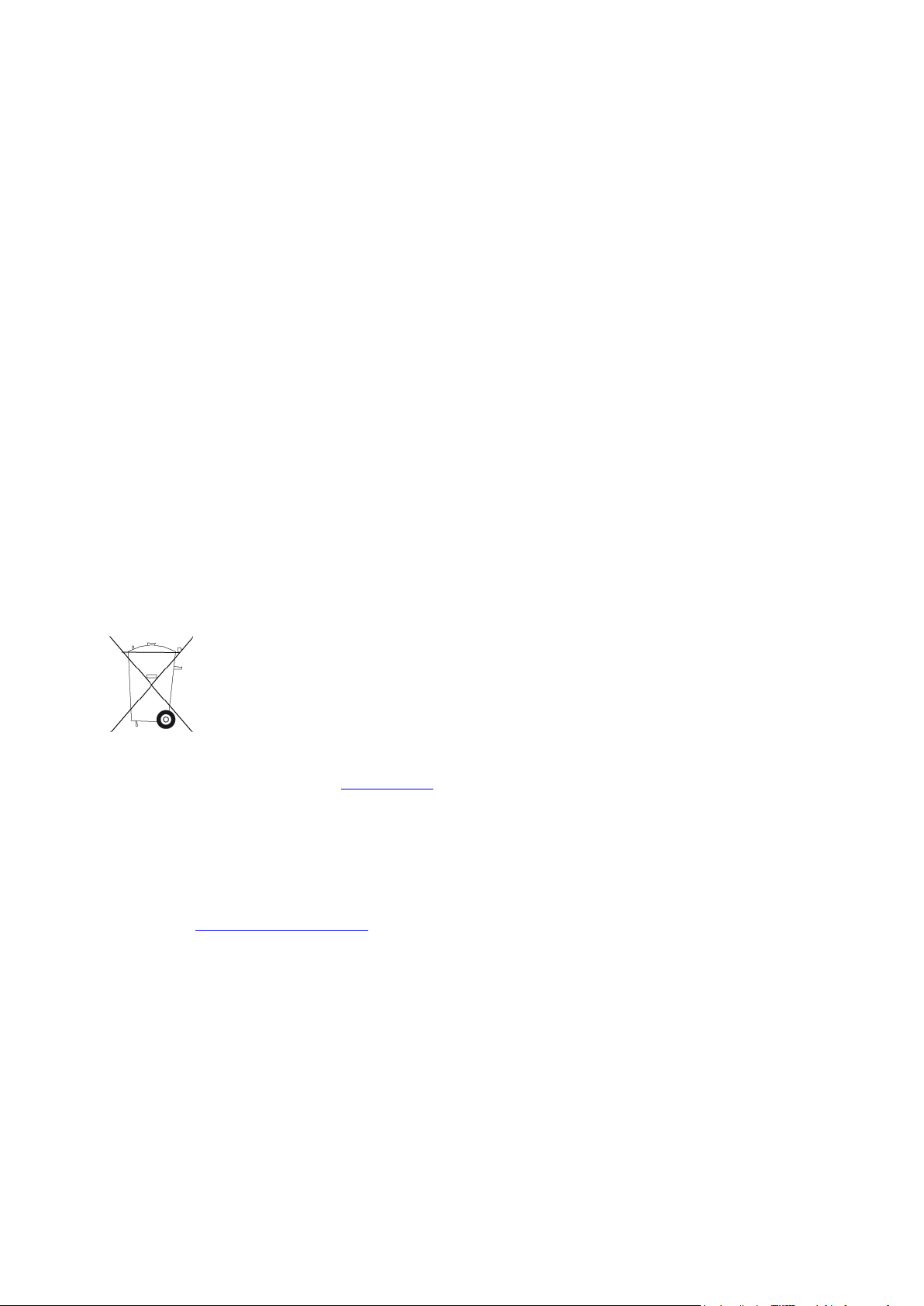
No lo utilice en un ambiente húmedo, mojado o corrosivo. No coloque, almacene ni deje su
producto en una fuente de calor o cerca de ella, en un lugar con altas temperaturas, expuesto a la
luz solar directa, en un horno microondas o en un contenedor presurizado, ni lo exponga a
temperaturas superiores a 60 °C (140 °F). Si no respeta estas directrices, es posible que se
produzcan fugas de ácido de la batería, que la batería se caliente, explote o se prenda fuego y
cause heridas o daños. No perfore, abra ni desmonte la batería. Si la batería presenta fugas y
usted entra en contacto con los fluidos, enjuáguese bien con agua y solicite asistencia médica de
inmediato. Por razones de seguridad y para extender la vida útil de la batería, retire el producto de
su vehículo cuando no esté conduciendo y manténgalo en un lugar frío y seco. La carga no
ocurrirá a temperaturas bajas (menores a 0°C/32°F) o elevadas (sobre 45°C/113°F).
Temperaturas: funcionamiento estándar: 0°C (32 °F) a 45°C (113 °F); almacenamiento por período
corto: -20 °C (-4 °F) a 60 °C (140 °F); almacenamiento por período largo: -20 °C (-4 °F) a 25°C (77
°F).
Advertencia: existe el riesgo de explosión si la batería se reemplaza por una de tipo incorrecto.
No extraiga o intente extraer la batería no reemplazable por el usuario. Si tiene problemas con la
batería, póngase en contacto con Atención al cliente de TomTom.
LA BATERÍA INCLUIDA EN EL PRODUCTO DEBE RECICLARSE O DESECHARSE DE FORMA
ADECUADA, EN CONFORMIDAD CON LAS LEYES Y NORMAS LOCALES, Y NO DEBE TRATARSE
COMO RESIDUO DOMÉSTICO. AL HACER ESTO USTED AYUDA A CONSERVAR EL MEDIO
AMBIENTE. UTILICE SU NAVEGADOR TOMTOM SOLO CON LA ALIMENTACIÓN DE CC
PROPORCIONADA (CARGADOR PARA AUTOMÓVIL/CABLE DE BATERÍA) Y EL ADAPTADOR DE
CA (CARGADOR DOMÉSTICO), EN UNA MONTURA APROBADA O UTILICE EL CABLE USB
PROVISTO PARA CONECTARSE A UNA COMPUTADORA PARA CARGAR LA BATERÍA.
Si su dispositivo requiere un cargador, use este dispositivo con el cargador suministrado. Para
cargadores de reemplazo, visite tomtom.com para obtener información sobre los cargadores
aprobados para su dispositivo.
La fecha de vencimiento de la batería es su vida máxima. La vida máxima de la batería solo se
logra bajo condiciones atmosféricas específicas. La vida máxima estimada de la batería se calcula
en base a un uso promedio.
Para obtener sugerencias sobre cómo prolongar la vida útil de la batería, consulte estas preguntas
frecuentes: tomtom.com/batterytips.
No lo desmonte o aplaste, doble o deforme, perfore o triture.
No lo modifique o vuelva a armar, intente introducir objetos extraños en la batería, sumerja ni
exponga al agua u otros líquidos, exponga al fuego, explosiones u otro peligro.
Use la batería solo para los sistemas especificados.
Use la batería sólo con un sistema de carga que cumpla con las normas específicas para este
sistema. El uso de una batería o cargador no autorizado puede presentar un riesgo de incendio,
explosión, fuga u otro peligro.
100
